Page 1
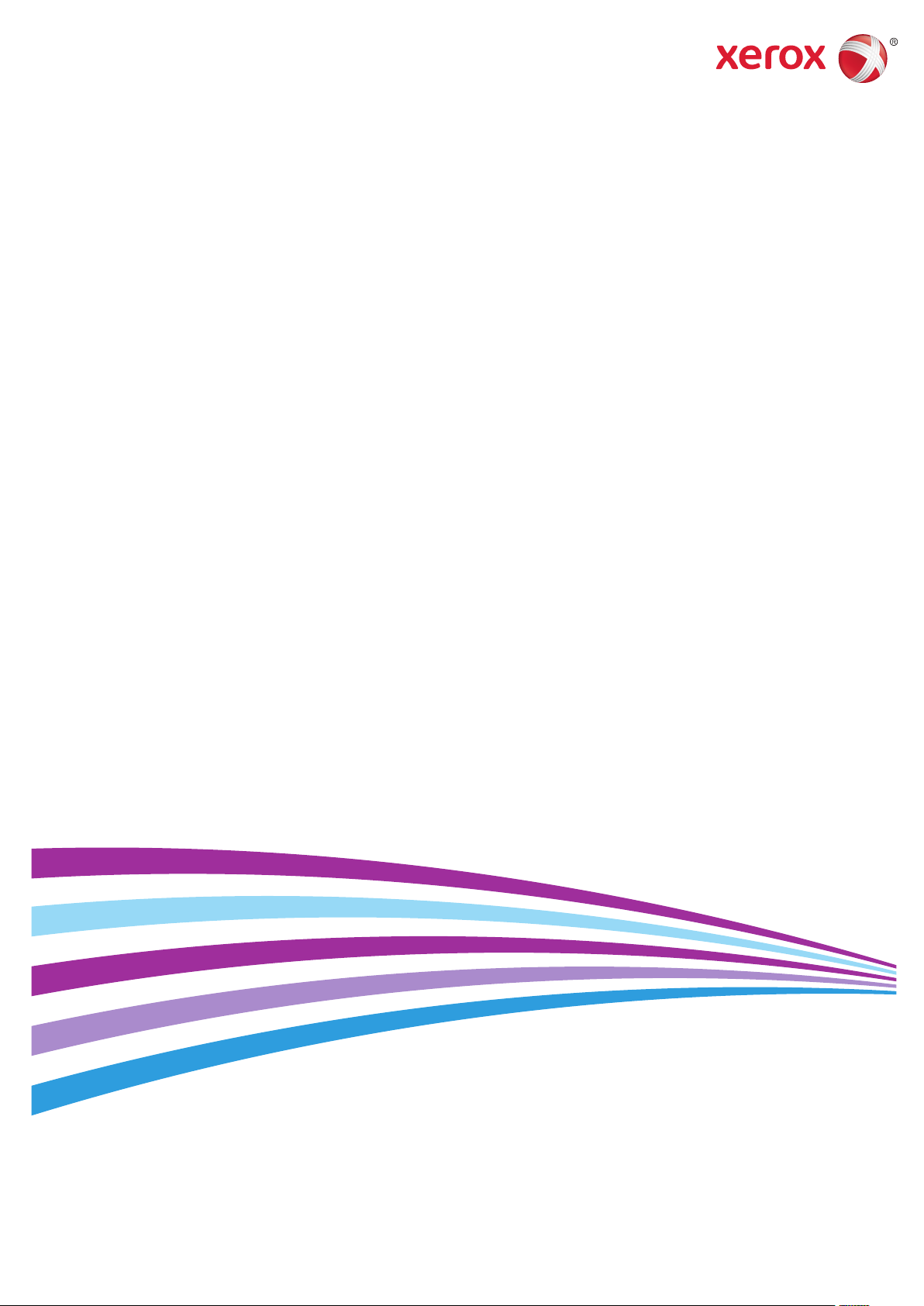
Xerox® ColorQube® 8580 / 8880
Color Printer
Imprimante Couleur
User Guide
Guide d'utilisation
Italiano Guida per l’utente
Deutsch Benutzerhandbuch
Español Guía del usuario
Português Guia do usuário
Nederlands Gebruikershandleiding
Svenska Användarhandbok
Dansk Betjeningsvejledning
Čeština Uživatelská příručka
Polski Przewodnik użytkownika
Magyar
Felhasználói útmutató
Русский Руководство пользователя
Türkçe
Kullanıcı Kılavuzu
Ελληνικά Εγχειρίδιο χρήστη
Page 2
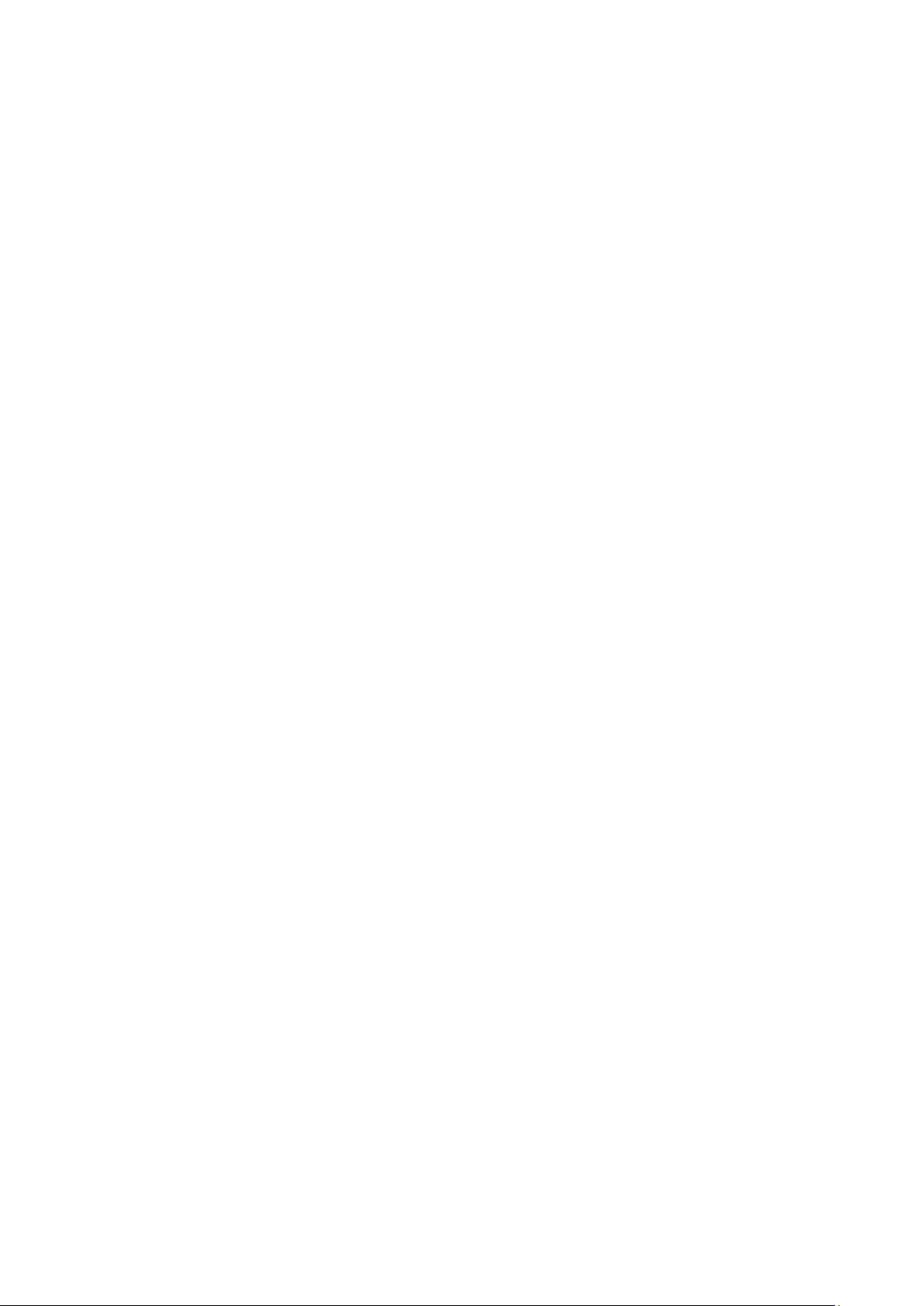
© 2014 Xerox Corporation. Tutti i diritti riservati. I diritti non pubblicati sono protetti ai sensi delle leggi sul copyright in vigore
negli Stati Uniti. Il contenuto di questa pubblicazione non può essere riprodotto in alcuna forma senza autorizzazione di
Xerox Corporation.
La protezione del copyright rivendicata comprende tutti i materiali e le informazioni tutelabili dalle leggi sul copyright ora permessi
per legge scritta o giudiziale o concessi più avanti, incluso, senza limitazione, il materiale generato dai programmi software
visualizzati sullo schermo quali stili, modelli, icone, schede video, aspetti, e così via.
®
e Xerox and Design®, Phaser®, PhaserSMART®, PhaserMatch®, PhaserCal®, PhaserMeter™, CentreWare®, PagePack®, eClick®,
Xerox
PrintingScout
Xerox Secure Access Unified ID System
Driver
Adobe
®
, Walk-Up®, WorkCentre®, FreeFlow®, SMARTsend®, Scan to PC Desktop®, MeterAssistant®, SuppliesAssistant®,
®
sono marchi di Xerox Corporation negli Stati Uniti e/o in altri paesi.
®
Reader®, Adobe® Type Manager®, ATM™, Flash®, Macromedia®, Photoshop® e PostScript® sono marchi registrati di
®
, Xerox Extensible Interface Platform®, ColorQube®, Global Print Driver® e Mobile Express
Adobe Systems Incorporated negli Stati Uniti e/o in altri paesi.
Apple, Bonjour, EtherTalk, TrueType, iPad, iPhone, iPod, iPod touch, Mac e Mac OS sono marchi di Apple Inc., registrati negli Stati
Uniti e in altri paesi. AirPrint e il logo AirPrint sono marchi di Apple Inc.
®
, HP-UX® e PCL® sono marchi registrati di Hewlett-Packard Corporation negli Stati Uniti e/o in altri paesi.
HP-GL
®
IBM
e AIX® sono marchi registrati di International Business Machines Corporation negli Stati Uniti e/o in altri paesi.
Microsoft
®
, Windows Vista®, Windows® e Windows Server® sono marchi registrati di Microsoft Corporation negli Stati Uniti e/o in
altri paesi.
®
Novell
, NetWare®, NDPS®, NDS®, IPX™ e Novell Distributed Print Services™ sono marchi registrati di Novell, Inc. negli Stati Uniti e/o
in altri paesi.
®
SGI
e IRIX® sono marchi registrati di Silicon Graphics International Corp. o delle sue affiliate negli Stati Uniti e/o in altri paesi.
SunSM, Sun Microsystems e Solaris sono marchi o marchi registrati di Oracle e/o delle sue consociate negli Stati Uniti e/o in altri
paesi.
®
McAfee
UNIX
PANTONE
, ePolicy Orchestrator® e McAfee ePO™ sono marchi o marchi registrati di McAfee, Inc. negli Stati Uniti e in altri paesi.
®
è un marchio registrato negli Stati Uniti e in altri paesi, concesso su licenza esclusiva di X/ Open Company Limited.
®
e altri marchi di Pantone, Inc. sono proprietà di Pantone, Inc.
Versione documento 1.0: Ottobre 2014
BR10613_it
Page 3
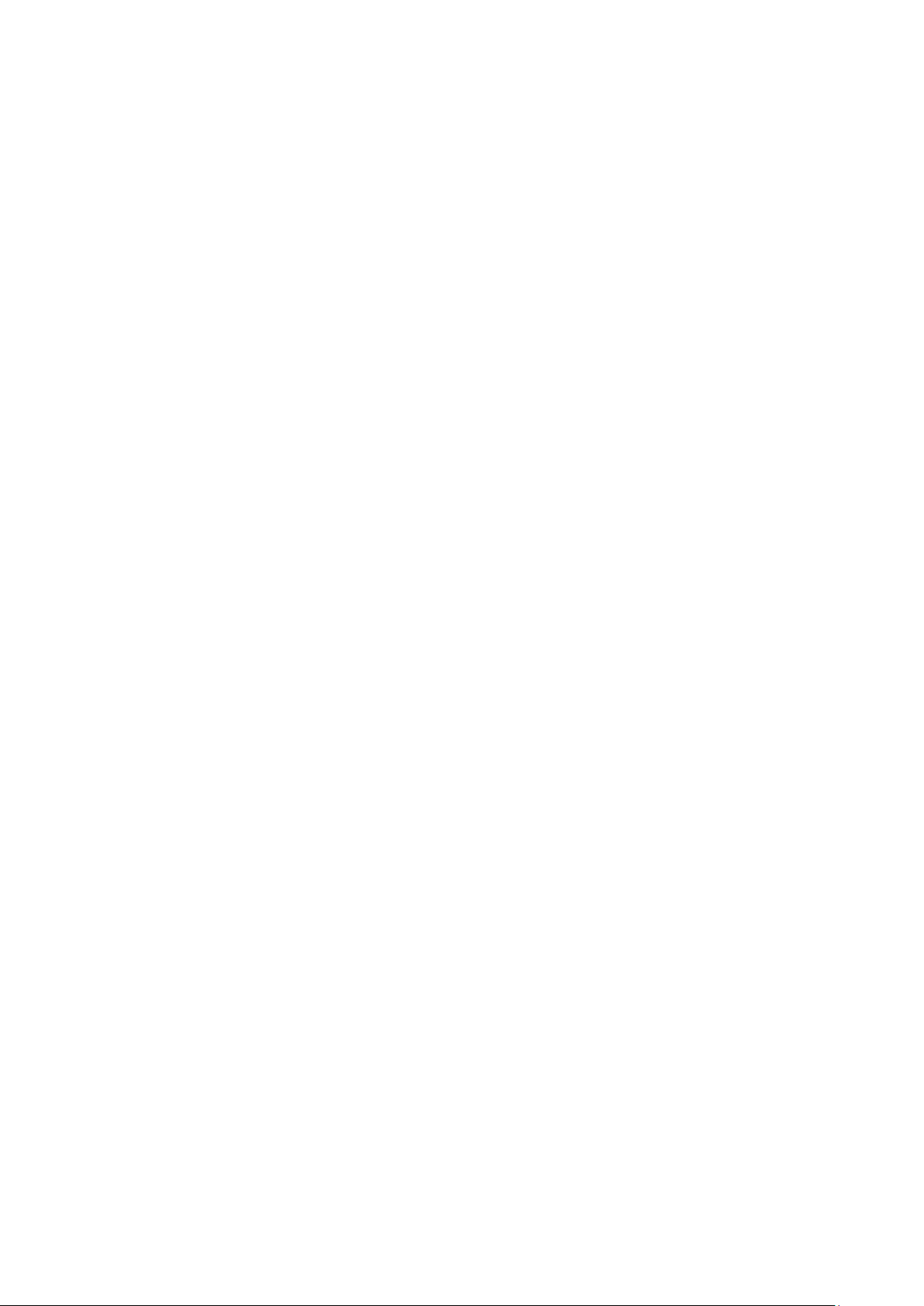
Contenuto
1 Sicurezza 9
Sicurezza elettrica ............................................................................................................................................................. 10
Linee guida generali ................................................................................................................................................ 10
Cavo di alimentazione ............................................................................................................................................ 11
Sicurezza operativa .......................................................................................................................................................... 12
Emissioni di ozono .................................................................................................................................................... 12
Posizione della stampante .................................................................................................................................... 12
Istruzioni operative .................................................................................................................................................. 13
Materiali di consumo della stampante ........................................................................................................... 13
Sicurezza durante la manutenzione ......................................................................................................................... 14
Simboli della stampante ................................................................................................................................................ 15
Informazioni di contatto ambientali, sanitarie e di sicurezza ....................................................................... 16
2 Funzioni 17
Parti della stampante...................................................................................................................................................... 18
Vista anteriore destra ............................................................................................................................................. 18
Vista laterale destra ................................................................................................................................................ 19
Vista posteriore .......................................................................................................................................................... 19
Pannello di controllo ................................................................................................................................................ 19
Configurazioni e opzioni della stampante ............................................................................................................. 21
Funzioni standard ..................................................................................................................................................... 21
Opzioni e aggiornamenti ....................................................................................................................................... 22
Pagine di informazioni .................................................................................................................................................... 23
Stampa del diagramma dei menu .................................................................................................................... 23
Visualizzazione delle Pagine di informazioni ................................................................................................ 23
Stampa della Pagina di configurazione ..........................................................................................................
Pagine di esempio ............................................................................................................................................................ 25
Ulteriori informazioni ...................................................................................................................................................... 26
Centro assistenza Xerox
®
...................................................................................................................................... 27
24
3 Installazione e configurazione 29
Descrizione generale delle procedure di installazione e configurazione ................................................... 30
Scelta della posizione per la stampante ................................................................................................................. 31
Modifica delle impostazioni generali ....................................................................................................................... 32
Configurazione delle opzioni di Impostazione generale ......................................................................... 32
Impostazione di data e ora .................................................................................................................................. 32
Disabilitazione della Pagina di avvio ................................................................................................................ 33
Modifica delle impostazioni di utilizzo energetico ..................................................................................... 33
Connessione della stampante ..................................................................................................................................... 35
Stampa della Pagina impostazioni connessioni .......................................................................................... 35
Scelta di un metodo di connessione ................................................................................................................. 35
Configurazione delle impostazioni di rete e della stampante ....................................................................... 37
Informazioni sugli indirizzi TCP/IP e IP ........................................................................................................... 37
Visualizzazione dell'indirizzo IP assegnato automaticamente ............................................................. 37
®
Stampante a colori Xerox
Guida per l'utente
ColorQube ®8580/8880 3
Page 4
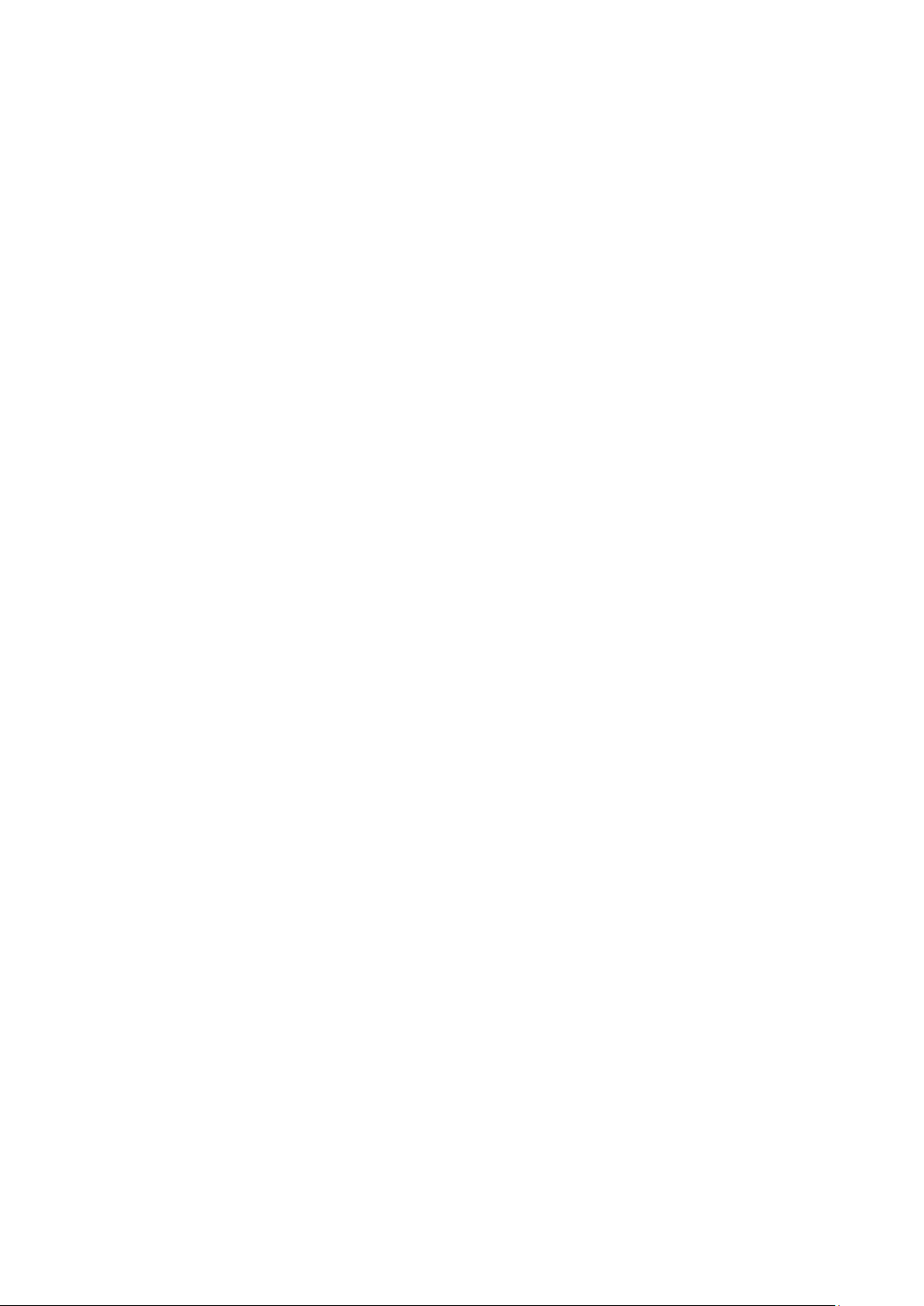
Contenuto
Assegnazione manuale di un indirizzo IPv4 statico ................................................................................... 38
Accesso a CentreWare Internet Services ........................................................................................................ 39
Utilizzo del supporto tecnico PhaserSMART ................................................................................................. 40
Installazione del software ............................................................................................................................................. 41
Operazioni preliminari ............................................................................................................................................ 41
Requisiti del sistema operativo ........................................................................................................................... 41
Driver di stampa disponibili .................................................................................................................................. 41
Utilizzo dell'installazione Walk-Up .................................................................................................................... 43
Installazione dei driver di stampa ..................................................................................................................... 44
4 Carta e supporti 47
Carta supportata ............................................................................................................................................................... 48
Supporti consigliati .................................................................................................................................................. 48
Ordinazione della carta .......................................................................................................................................... 49
Carta che può danneggiare la stampante ..................................................................................................... 49
Istruzioni per la conservazione della carta .................................................................................................... 49
Pagina suggerimenti sulla carta ......................................................................................................................... 50
Tipi e grammature carta supportati ................................................................................................................. 50
Formati carta standard supportati ................................................................................................................... 51
Tipi e grammature carta supportati per la stampa fronte retro automatica ................................. 51
Formati carta supportati per la stampa fronte retro automatica ....................................................... 51
Formati carta personalizzati supportati .......................................................................................................... 52
Formati busta supportati ...................................................................................................................................... 52
Selezione delle opzioni carta per la stampa .......................................................................................................... 53
Impostazione del Modo cassetto 1................................................................................................................... 53
Impostazione del Modo cassetto 2................................................................................................................... 54
Caricamento della carta ................................................................................................................................................ 55
Istruzioni generali per il caricamento della carta ....................................................................................... 55
Caricamento della carta nel cassetto 1 ........................................................................................................... 56
Caricamento della carta nei cassetti da 2 a 5 .............................................................................................. 58
Caricamento della carta per la stampa fronte retro automatica ........................................................ 60
Stampa su supporti speciali ......................................................................................................................................... 61
Buste .............................................................................................................................................................................. 61
Etichette ....................................................................................................................................................................... 65
Carta lucida ................................................................................................................................................................. 69
Trasparenti/Lucidi ..................................................................................................................................................... 73
Carta preperforata ................................................................................................................................................... 76
Utilizzo di formati carta personalizzati .................................................................................................................... 79
Creazione dei formati carta personalizzati sul pannello di controllo ................................................. 79
Creazione dei formati carta personalizzati nel driver di stampa .......................................................... 79
5 Stampa in corso 81
Descrizione generale della stampa ........................................................................................................................... 82
Selezione delle opzioni di stampa .............................................................................................................................. 83
Opzioni di stampa di Windows ........................................................................................................................... 84
Opzioni di stampa Macintosh.............................................................................................................................. 86
Utilizzo di Impostazioni intelligenti per l'ambiente ................................................................................... 86
Selezione di una Modalità qualità di stampa ............................................................................................... 86
Funzioni di stampa ........................................................................................................................................................... 88
Selezione delle opzioni carta per la stampa .................................................................................................. 88
4 Stampante a colori Xerox
Guida per l'utente
®
ColorQube ®8580/8880
Page 5
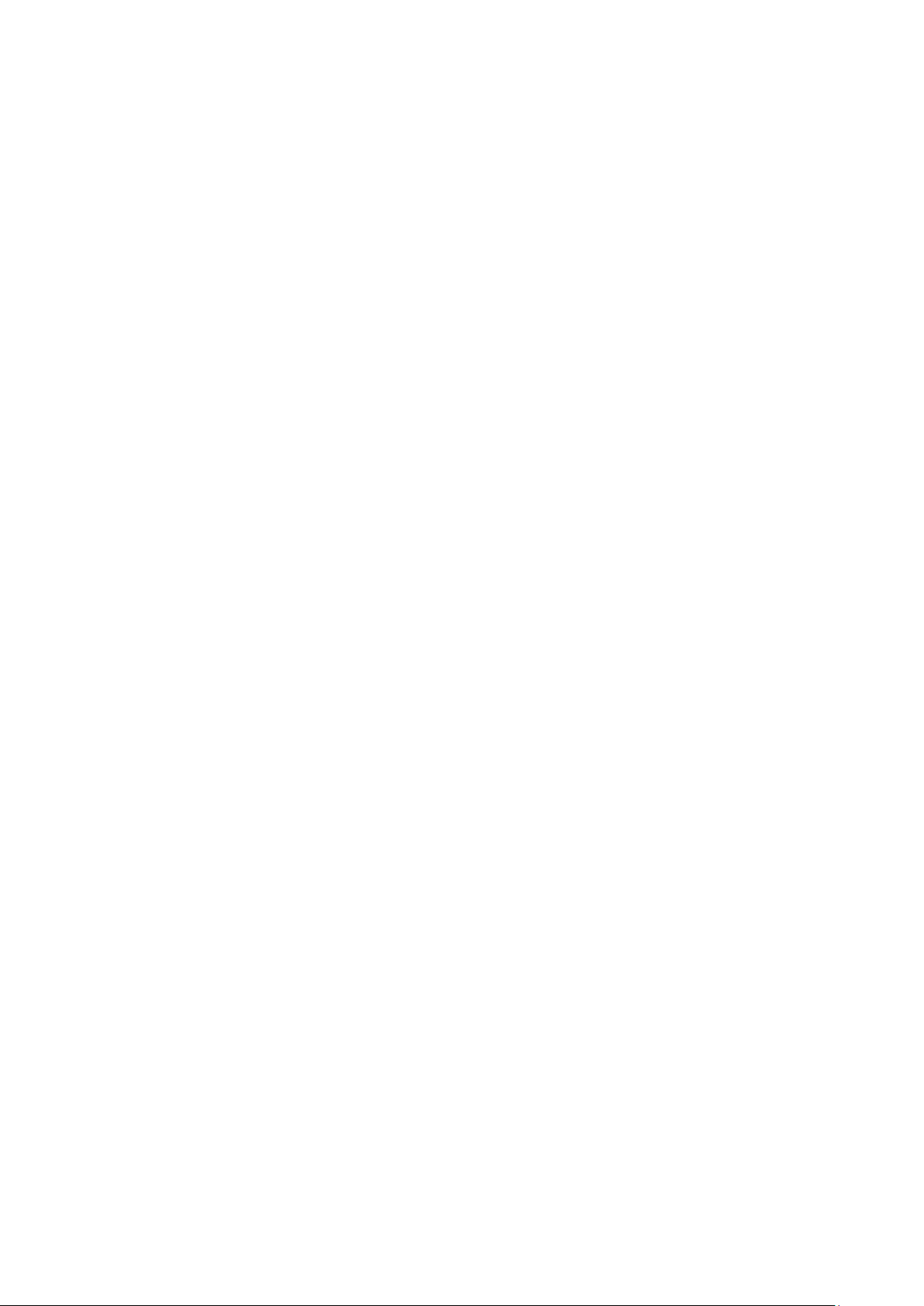
Contenuto
Orientamento pagina ............................................................................................................................................. 88
Stampa su entrambi i lati della carta ............................................................................................................... 89
Stampa di più pagine su un unico foglio ........................................................................................................ 90
Stampa di libretti ...................................................................................................................................................... 90
Opzioni di colore e immagine .............................................................................................................................. 91
Stampa di copertine ................................................................................................................................................ 92
Stampa di separatori .............................................................................................................................................. 92
Opzioni di Proporzioni ............................................................................................................................................. 93
Stampa di filigrane .................................................................................................................................................. 93
Stampa di immagini speculari ............................................................................................................................ 94
Stampa di tipi di lavoro speciali ................................................................................................................................. 95
Stampa protetta ....................................................................................................................................................... 95
Stampa di prova ........................................................................................................................................................ 96
Stampa personale .................................................................................................................................................... 97
Lavori salvati ............................................................................................................................................................... 97
Stampa con ................................................................................................................................................................. 99
6 Manutenzione 101
Manutenzione e pulizia ................................................................................................................................................ 102
Precauzioni generali .............................................................................................................................................. 102
Pulizia della stampante ........................................................................................................................................ 104
Accesso alle informazioni di manutenzione ................................................................................................ 111
Manutenzione ordinaria ...................................................................................................................................... 112
Ordinazione dei materiali di consumo ................................................................................................................... 119
Individuazione del numero di serie ................................................................................................................. 119
Quando ordinare i materiali di consumo ...................................................................................................... 119
Materiali di consumo ............................................................................................................................................ 120
Visualizzazione dello stato del kit di manutenzione ................................................................................ 120
CRU (unità sostituibili dal cliente) ................................................................................................................... 121
Riciclaggio dei materiali di consumo .............................................................................................................. 121
Spostamento della stampante ................................................................................................................................. 122
Precauzioni per lo spostamento della stampante .................................................................................... 122
Spostamento della stampante nell'ufficio .................................................................................................. 123
Preparazione della stampante per la spedizione ...................................................................................... 124
7 Problemi e soluzioni 127
Procedure generiche di risoluzione dei problemi ............................................................................................... 128
Riduzione dell'utilizzo d'inchiostro .................................................................................................................. 128
Riavvio della stampante ...................................................................................................................................... 128
La stampante non si accende ............................................................................................................................ 129
La stampante si ripristina o si spegne frequentemente ......................................................................... 129
La stampa è molto lenta ..................................................................................................................................... 130
Impossibile stampare sulla stampante con una connessione USB ................................................... 130
Impossibile stampare sulla stampante con una connessione di rete .............................................. 131
Impossibile stampare il documento ............................................................................................................... 132
Il documento viene emesso dal vassoio sbagliato ................................................................................... 132
La stampante emette rumori insoliti .............................................................................................................. 132
La data e l'ora sono errate ................................................................................................................................. 133
Problemi di stampa fronte retro automatica ............................................................................................. 133
Inceppamenti carta ....................................................................................................................................................... 134
Stampante a colori Xerox
Guida per l'utente
®
ColorQube ®8580/8880 5
Page 6
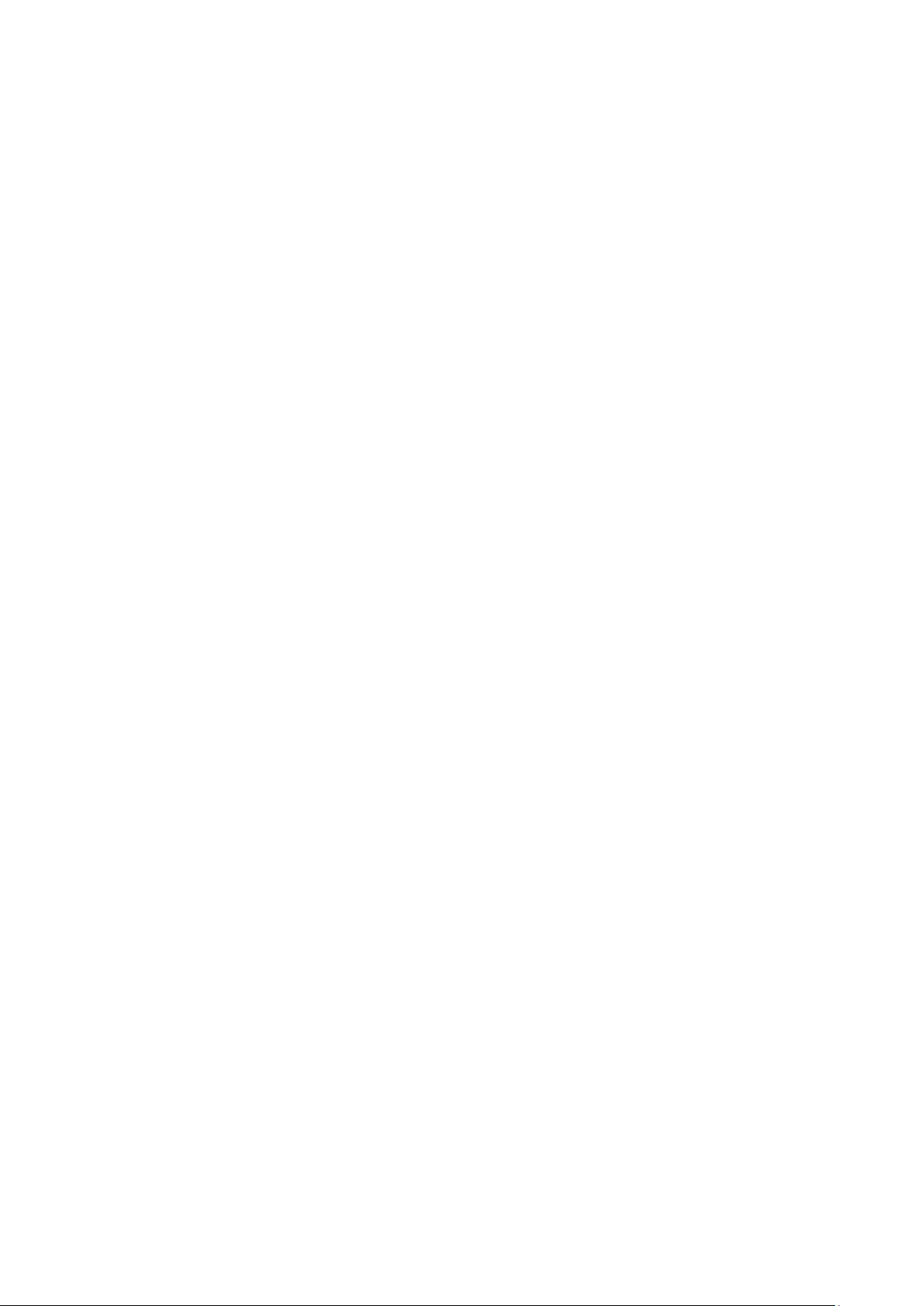
Contenuto
Riduzione del numero di inceppamenti carta ............................................................................................. 134
Eliminazione degli inceppamenti carta ......................................................................................................... 136
Risoluzione dei problemi di inceppamento della carta ........................................................................... 147
Risoluzione dei problemi di qualità di stampa ................................................................................................... 150
Controllo della qualità di stampa .................................................................................................................... 151
Stampa della pagina Risoluzione dei problemi relativi alla qualità di stampa ............................ 152
Risoluzione dei problemi relativi alla qualità di stampa ........................................................................ 153
Procedure di risoluzione dei problemi ............................................................................................................ 158
Procedure avanzate di risoluzione dei problemi ........................................................................................ 161
Informazioni utili ............................................................................................................................................................ 164
Messaggi sul pannello comandi ....................................................................................................................... 164
Supporto in linea ..................................................................................................................................................... 164
Ulteriori informazioni ............................................................................................................................................ 165
A Specifiche 167
Configurazioni e opzioni della stampante ........................................................................................................... 168
Funzioni standard ................................................................................................................................................... 168
Configurazioni disponibili .................................................................................................................................... 169
Opzioni e aggiornamenti ..................................................................................................................................... 169
Specifiche fisiche ............................................................................................................................................................. 170
Configurazione standard ..................................................................................................................................... 170
Specifiche per i cassetti opzionali da 3 a 5 .................................................................................................. 170
Requisiti di spazio ................................................................................................................................................... 170
Specifiche ambientali ................................................................................................................................................... 171
Temperatura ............................................................................................................................................................. 171
Umidità relativa ...................................................................................................................................................... 171
Altitudine .................................................................................................................................................................... 171
Specifiche elettriche ...................................................................................................................................................... 172
ENERGY STAR ........................................................................................................................................................... 172
Specifiche relative alle prestazioni .......................................................................................................................... 173
Risoluzione di stampa ........................................................................................................................................... 173
Velocità di stampa ................................................................................................................................................. 173
Specifiche del controller ............................................................................................................................................... 174
B Informazioni sulle normative 175
Normative di base .......................................................................................................................................................... 176
Stati Uniti (Normative FCC) ............................................................................................................................... 176
Canada ........................................................................................................................................................................ 176
Unione Europea ....................................................................................................................................................... 177
Informazioni ambientali ai sensi dell'accordo dell'Unione Europea sui dispositivi per il
trattamento d'immagini, lotto 4 ..................................................................................................................... 177
Schede sulla sicurezza dei materiali ........................................................................................................................ 179
C Riciclaggio e smaltimento 181
Tutti i paesi ........................................................................................................................................................................ 182
Nord America .................................................................................................................................................................... 183
Unione Europea ............................................................................................................................................................... 184
Ambiente domestico ............................................................................................................................................. 184
6 Stampante a colori Xerox
Guida per l'utente
®
ColorQube ®8580/8880
Page 7
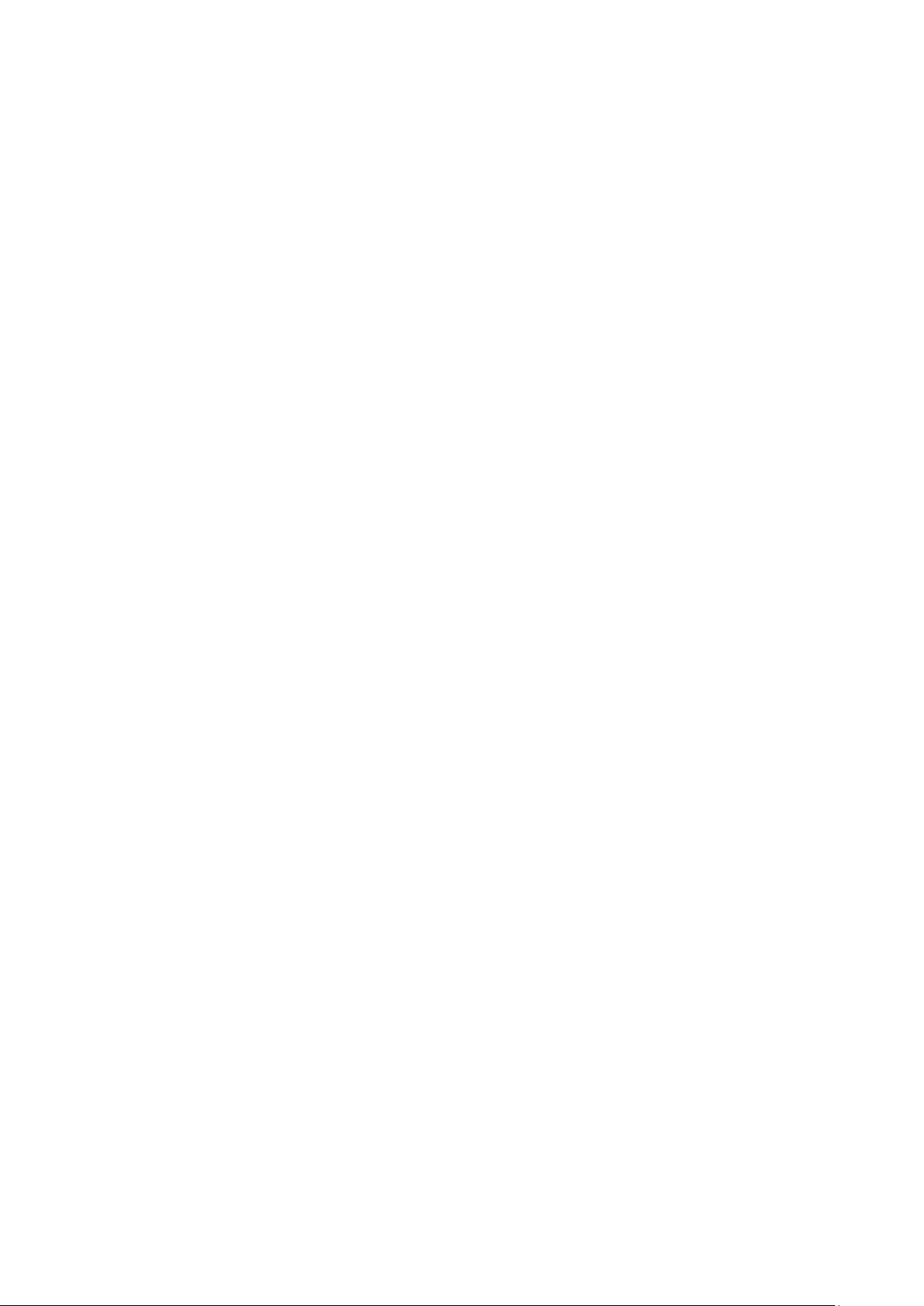
Ambiente aziendale/professionale ................................................................................................................. 184
Raccolta e smaltimento di apparecchiature e batterie .......................................................................... 185
Nota per il simbolo della batteria .................................................................................................................... 185
Rimozione batteria ................................................................................................................................................. 185
Altri paesi ............................................................................................................................................................................ 186
Contenuto
Stampante a colori Xerox
Guida per l'utente
®
ColorQube ®8580/8880 7
Page 8
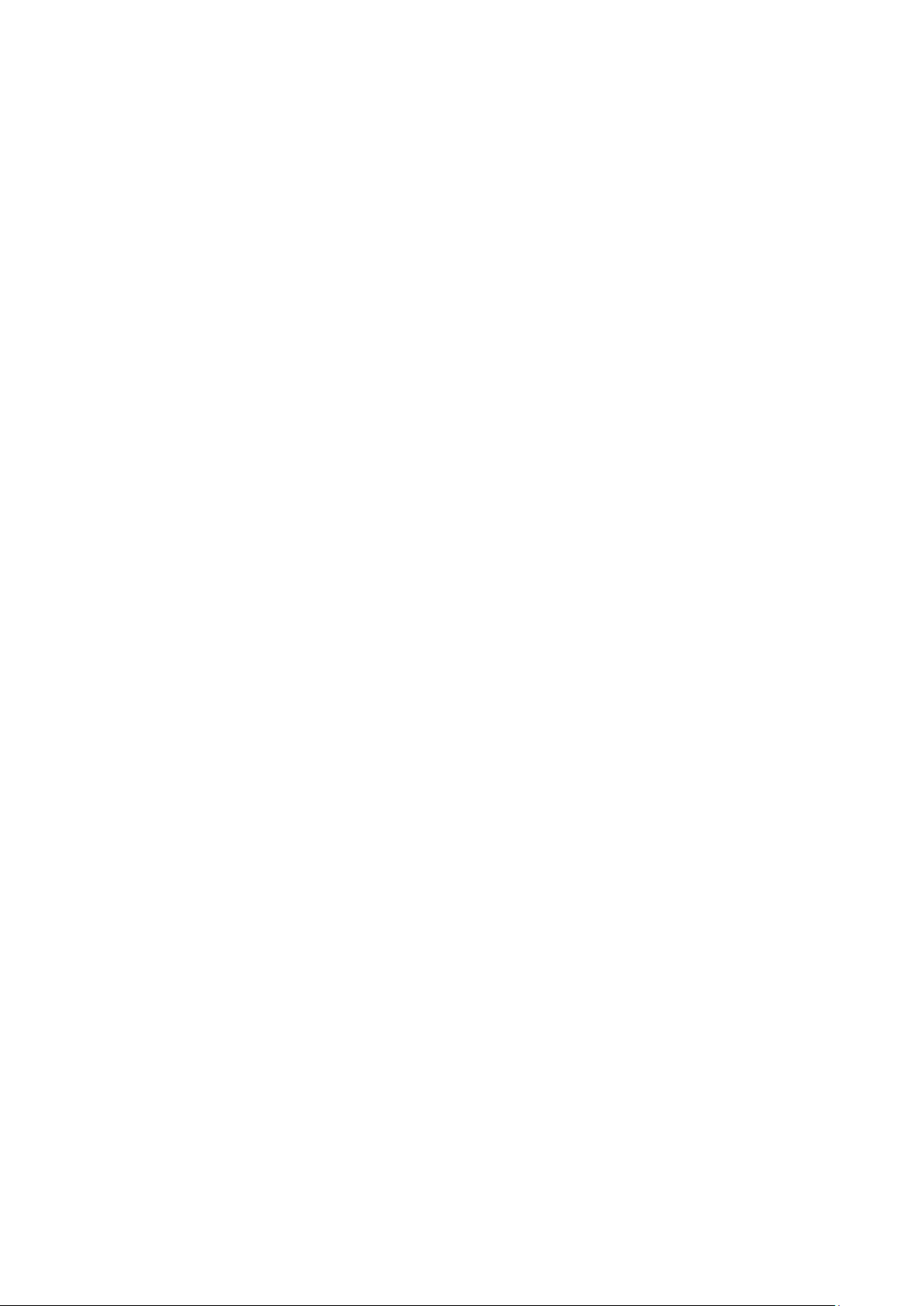
Page 9
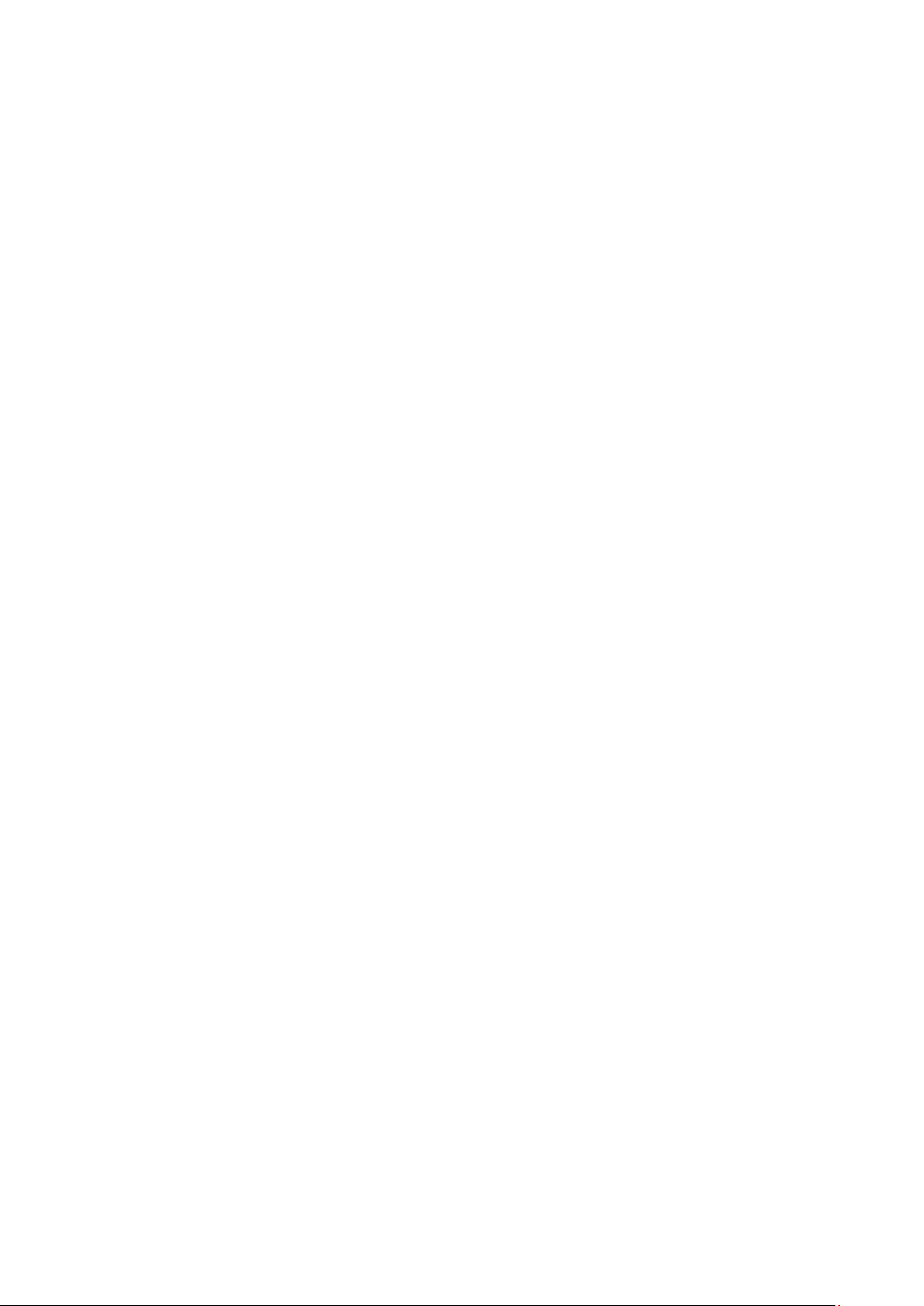
• Informazioni di contatto ambientali, sanitarie e di sicurezza .......................................................................... 16
1
Sicurezza
Questo capitolo include:
• Sicurezza elettrica ................................................................................................................................................................ 10
• Sicurezza operativa ............................................................................................................................................................. 12
• Sicurezza durante la manutenzione ............................................................................................................................. 14
• Simboli della stampante ................................................................................................................................................... 15
La stampante e i materiali di consumo consigliati sono stati progettati e collaudati in conformità a
stringenti requisiti di sicurezza. L'osservanza delle avvertenze riportate di seguito garantisce un
funzionamento costante e sicuro della stampante Xerox.
®
Stampante a colori Xerox
Guida per l'utente
ColorQube ®8580/8880 9
Page 10
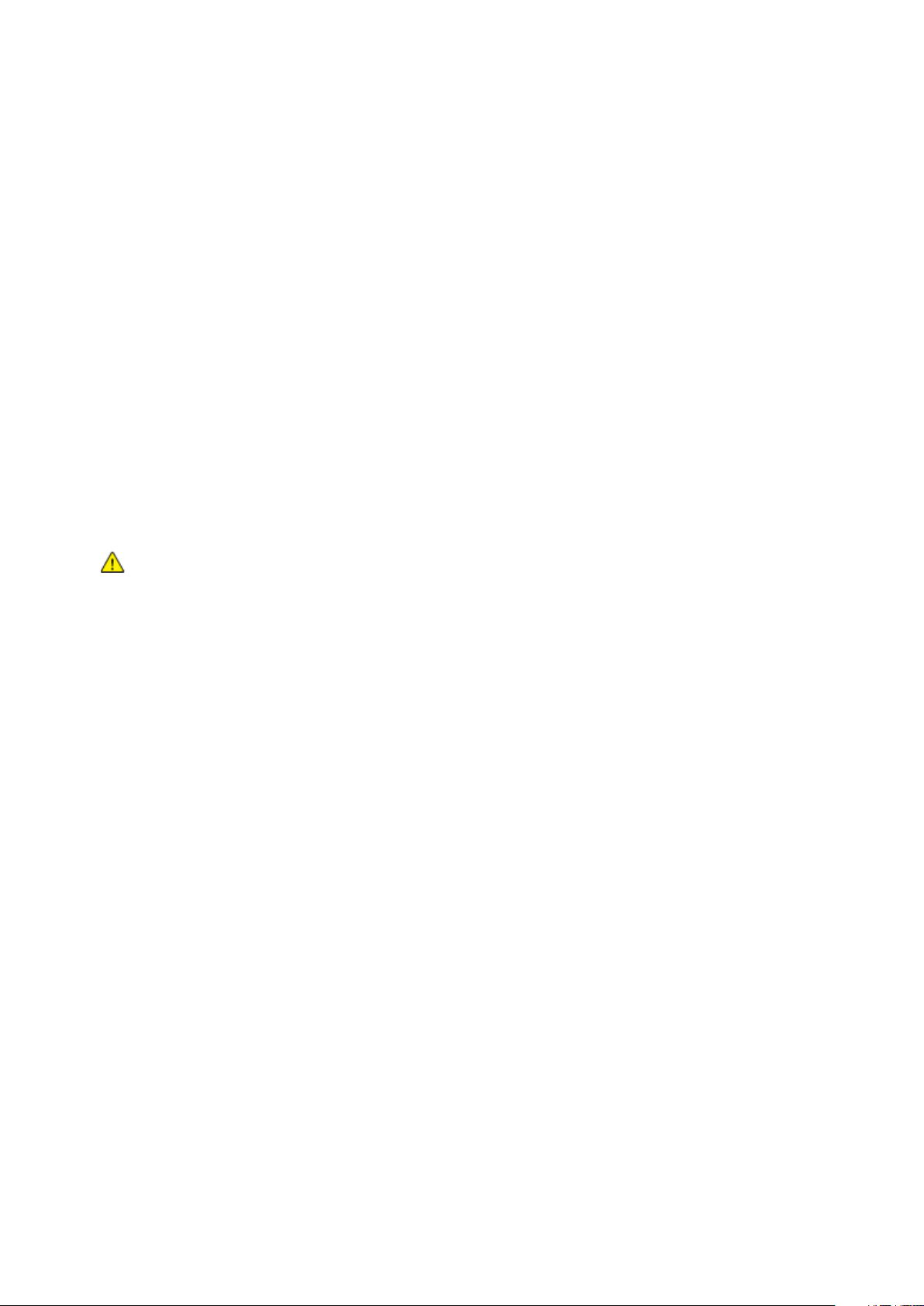
Sicurezza
Sicurezza elettrica
Prima di utilizzare la stampante, leggere attentamente le seguenti istruzioni. Consultare queste
istruzioni per garantire il funzionamento costante e sicuro della stampante.
®
La stampante e i materiali di consumo Xerox
severi requisiti di sicurezza. Tra questi sono incluse valutazioni da parte di enti di vigilanza sulla
sicurezza, certificazione e conformità alle normative ambientali stabilite.
sono stati progettati e collaudati in conformità a
I test relativi a sicurezza e ambiente e le prestazioni di questo prodotto sono stati verificati
esclusivamente con materiali Xerox
®
.
Nota: le modifiche non autorizzate, tra cui l'aggiunta di nuove funzioni o il collegamento a
dispositivi esterni, può incidere sulla certificazione del prodotto. Per ulteriori informazioni, rivolgersi
al proprio rivenditore Xerox.
Linee guida generali
AVVERTENZE:
• Non inserire oggetti negli slot o nelle aperture della stampante. L'eventuale contatto con un
punto sotto tensione o il corto circuito di un componente possono provocare incendi e scosse
elettriche.
• Non rimuovere le protezioni o i coperchi avvitati salvo che per l'installazione di dispositivi
opzionali e solo se sono state ricevute istruzioni in merito. Prima di procedere all'installazione,
spegnere la stampante. Disinserire il cavo di alimentazione quando si rimuovono protezioni o
coperchi per installare dispositivi opzionali. Fatta eccezione per le opzioni installabili dall'utente,
Di seguito vengono riportati alcuni rischi per la sicurezza.
• Il cavo di alimentazione è danneggiato o consumato.
• Sono stati versati liquidi all'interno della stampante.
• La stampante è venuta a contatto con acqua.
• La stampante emette fumo oppure è molto calda.
• La stampante ha fatto scattare un interruttore automatico a parete, saltare un fusibile o
attivare un altro dispositivo di sicurezza.
le coperture non proteggono parti destinate alla manutenzione da parte dell'utente.
In presenza di una di queste condizioni, procedere come segue.
1. Spegnere subito la stampante.
2. Disinserire il cavo di alimentazione dalla presa di corrente.
3. Chiamare un tecnico di assistenza autorizzato.
10 Stampante a colori Xerox
Guida per l'utente
®
ColorQube ®8580/8880
Page 11
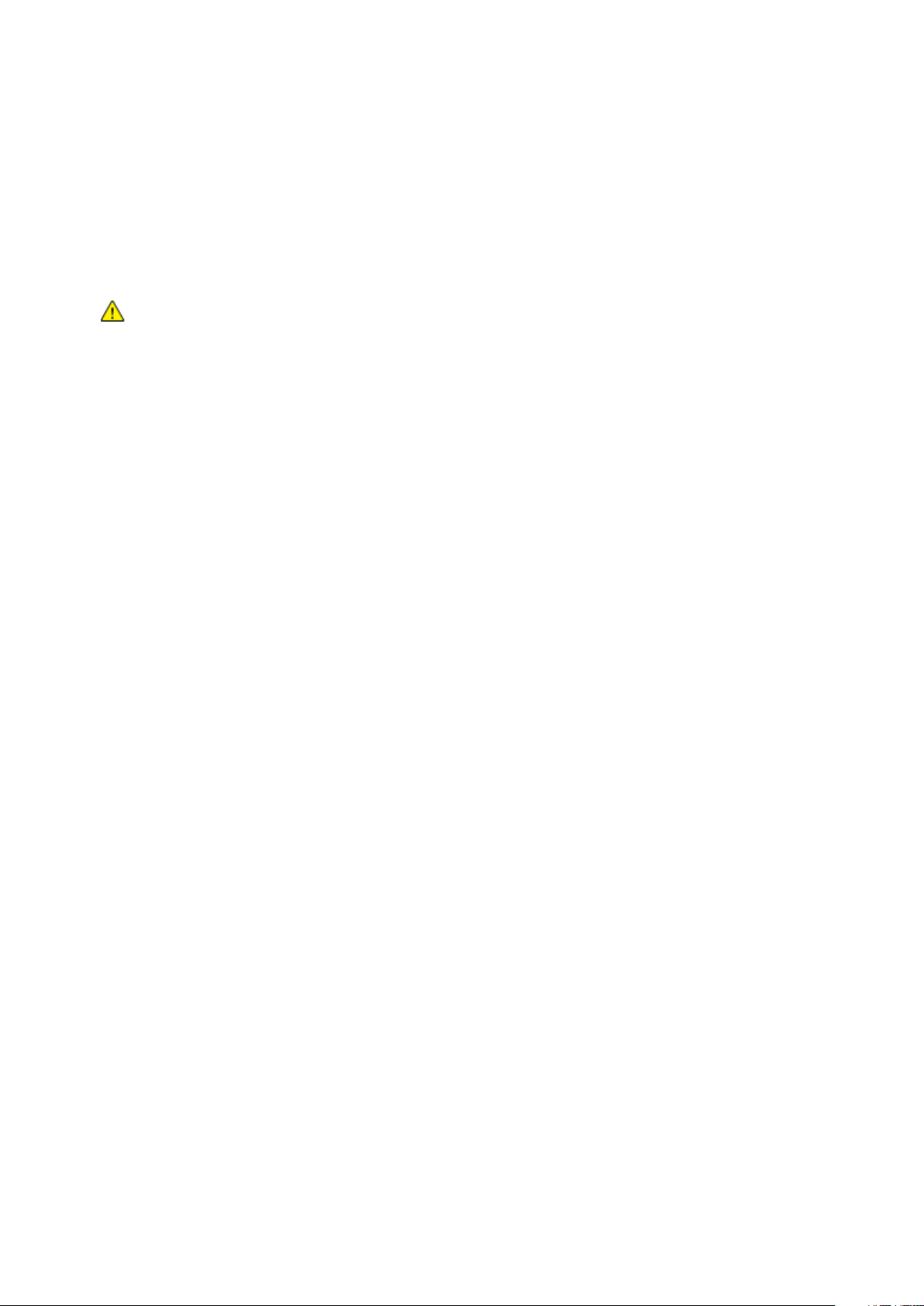
Sicurezza
Cavo di alimentazione
• Utilizzare il cavo di alimentazione fornito insieme alla stampante.
• Inserire la spina del cavo di alimentazione direttamente in una presa di corrente
adeguatamente collegata a terra. Accertarsi che ciascuna estremità del cavo sia correttamente
inserita. Se non si è certi che la presa di corrente sia collegata a terra, rivolgersi a un elettricista.
• Non usare un adattatore con messa a terra per collegare la stampante a una presa di
alimentazione priva di terminale di messa a terra.
AVVERTENZA: per escludere ogni eventualità di scossa elettrica, accertarsi che la stampante sia
collegata a terra come prescritto. L'uso improprio di apparecchiature elettriche può essere pericoloso.
• Utilizzare esclusivamente un cavo di prolunga o multiprese di alimentazione in grado di
sostenere la capacità elettrica della stampante.
• Verificare che la stampante sia collegata a una presa elettrica con tensione adeguata. Se
necessario, verificare le specifiche elettriche della stampante assieme a un elettricista.
• Non collocare la stampante in un punto in cui il cavo di alimentazione possa essere calpestato.
• Non appoggiare alcun oggetto sul cavo di alimentazione.
• Non inserire o disinserire il cavo di alimentazione mentre l'interruttore di alimentazione è nella
posizione di accensione.
• Se il cavo di alimentazione è danneggiato o consumato, sostituirlo.
• Per evitare scosse elettriche e danni al cavo, disinserire il cavo di alimentazione tenendolo per la
presa.
Il cavo di alimentazione è collegato alla stampante come dispositivo connesso sul retro. Se è
necessario togliere completamente l'alimentazione elettrica dalla stampante, scollegare il cavo di
alimentazione dalla presa elettrica.
Stampante a colori Xerox
Guida per l'utente
®
ColorQube ®8580/8880 11
Page 12
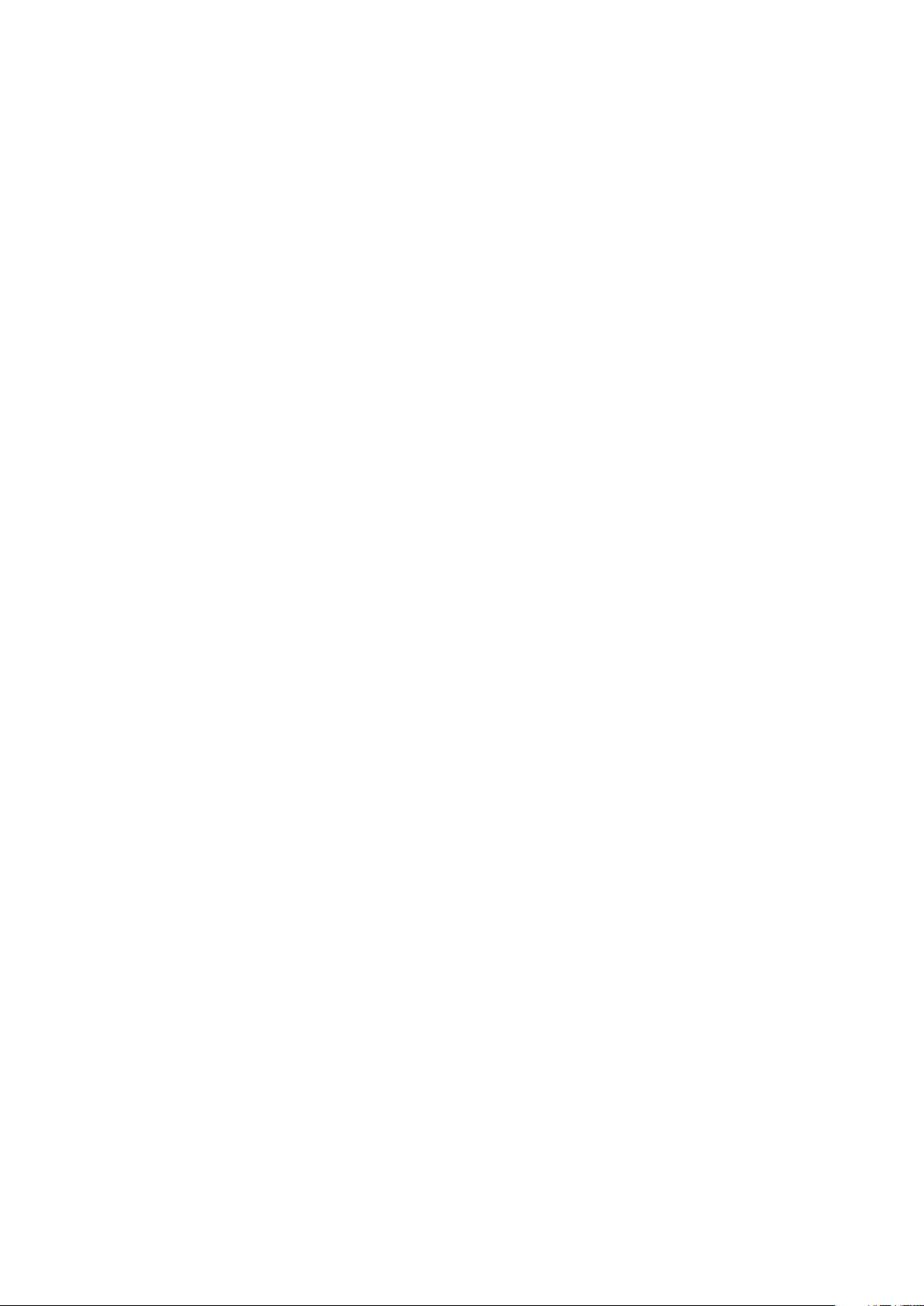
Sicurezza
Sicurezza operativa
La stampante e i materiali di consumo sono stati progettati e collaudati in conformità a stringenti
requisiti di sicurezza. Tra questi sono inclusi controlli da parte di enti di vigilanza sulla sicurezza,
omologazione e conformità alle normative ambientali stabilite.
L'osservanza delle istruzioni di sicurezza riportate di seguito contribuisce a garantire il funzionamento
continuo e sicuro della stampante.
Emissioni di ozono
Durante il normale funzionamento, la stampante produce ozono La quantità di ozono prodotta
dipende dal volume di stampa. L'ozono ha un peso maggiore rispetto all'aria e non viene prodotto in
quantità sufficienti a generare effetti nocivi per la salute. Installare la stampante in un'area ben
ventilata.
Per ulteriori informazioni per il Nord America, visitare:
®
• Stampante a colori Xerox
• Stampante a colori Xerox
ColorQube ®8580 www.xerox.com/environment
®
ColorQube ®8880 www.xerox.com/environment
In altri mercati, rivolgersi al rappresentante Xerox locale o visitare:
®
• Stampante a colori Xerox
• Stampante a colori Xerox
ColorQube ®8580: www.xerox.com/environment_europe
®
ColorQube ®8880: www.xerox.com/environment_europe
Posizione della stampante
• Non ostruire o coprire gli slot o le aperture della stampante. Queste aperture garantiscono la
ventilazione e impediscono il surriscaldamento della stampante.
• Collocare la stampante in un'area sufficientemente spaziosa per il funzionamento e la
manutenzione della macchina.
• Collocare la stampante in un'area priva di polvere.
• Non posizionare o utilizzare la stampante in ambienti con temperature estreme o molto umidi.
• Non collocare la stampante in prossimità di fonti di calore.
• Non posizionare la stampante alla luce diretta.
• Non posizionare la stampante in un luogo dove sia esposta direttamente al flusso di aria fredda
proveniente da un condizionatore d'aria.
• Non collocare la stampante in luoghi soggetti a continue vibrazioni.
• Per ottenere prestazioni ottimali, utilizzare la stampante alle altitudini consigliate in Altitudine a
pagina 171.
Vedere anche:
Requisiti di spazio a pagina 170
Specifiche ambientali a pagina 171
Specifiche fisiche a pagina 170
12 Stampante a colori Xerox
Guida per l'utente
®
ColorQube ®8580/8880
Page 13
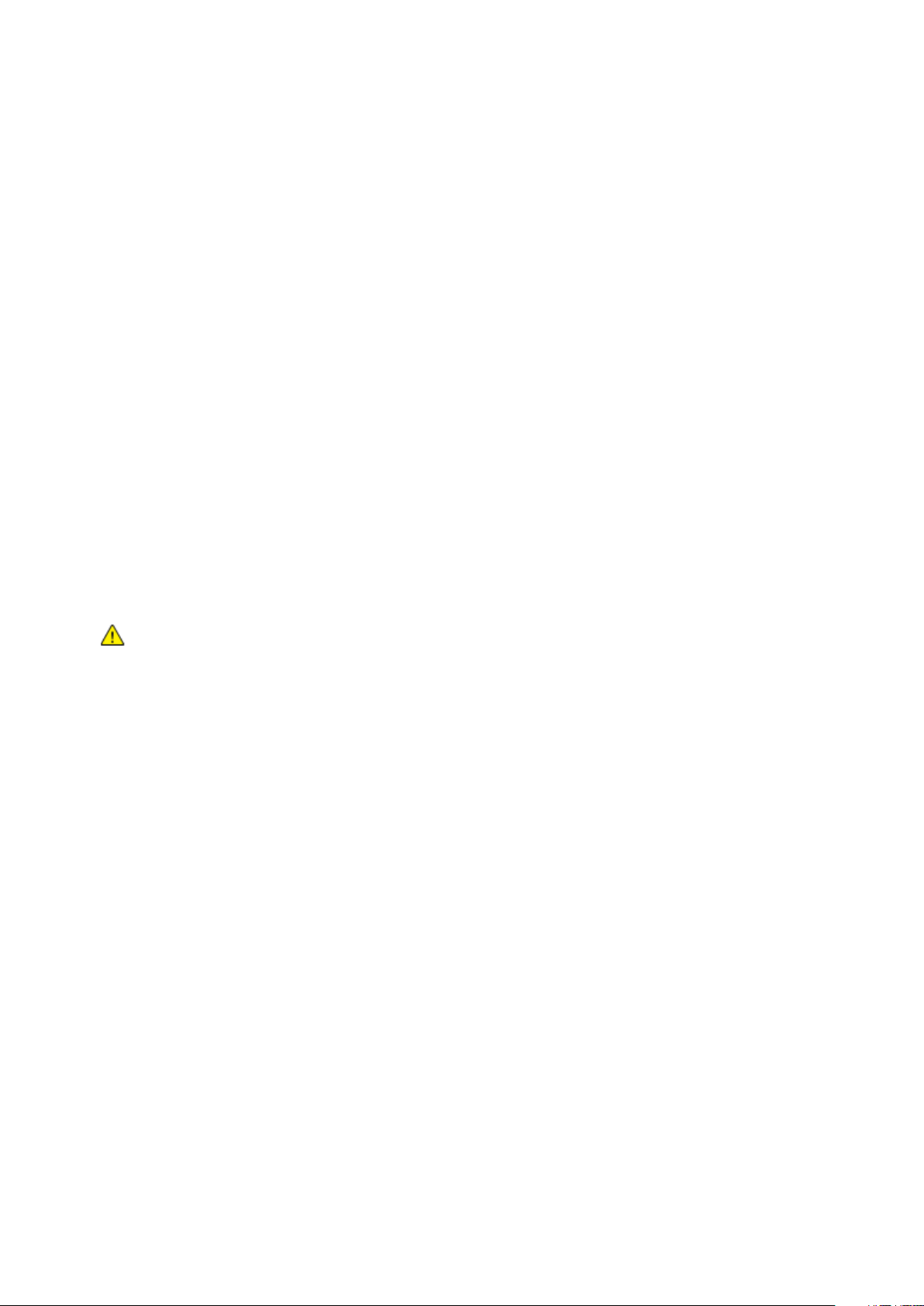
Sicurezza
Istruzioni operative
• Non rimuovere i vassoi carta durante la stampa.
• Non aprire gli sportelli durante la stampa.
• Non spostare la stampante durante la stampa.
• Tenere lontano dai rulli di uscita e di alimentazione mani, capelli, cravatte e così via.
• Le aree pericolose della stampante sono protette da coperture la cui rimozione richiede
l'impiego di appositi utensili. Non rimuovere tali coperture.
Materiali di consumo della stampante
• Usare i materiali di consumo creati per la stampante. L'uso di materiali errati può
compromettere le prestazioni della stampante e creare situazioni a rischio.
• Attenersi scrupolosamente alle avvertenze e alle istruzioni fornite con o riportate sul prodotto,
sulle unità opzionali e sui materiali di consumo.
• Conservare tutti i materiali di consumo in conformità con le istruzioni indicate sulla confezione o
sul contenitore.
• Tenere tutti i materiali di consumo lontano dalla portata dei bambini.
• Non bruciare mai i materiali di consumo.
• Evitare di toccare la pelle o gli occhi quando si maneggiano materiali di consumo. Il contatto
con gli occhi può causare irritazione e infiammazione. Non tentare di smontare i materiali di
consumo, in quanto ciò può aumentare il rischio di contatto con la pelle o gli occhi.
ATTENZIONE: Si sconsiglia l'uso di materiali di consumo non Xerox. La garanzia, il contratto di
assistenza e la formula Total Satisfaction Guarantee (Garanzia "soddisfatti o rimborsati") Xerox non
coprono eventuali danni, malfunzionamenti o riduzioni prestazionali causati dall'uso di materiali di
consumo non Xerox o dall'uso di materiali di consumo Xerox non specifici per questa stampante. La
formula Total Satisfaction Guarantee (Garanzia "soddisfatti o rimborsati") è disponibile negli Stati
Uniti e in Canada. La copertura può variare negli altri paesi. Per ulteriori informazioni, rivolgersi al
rappresentante Xerox locale.
Stampante a colori Xerox
Guida per l'utente
®
ColorQube ®8580/8880 13
Page 14
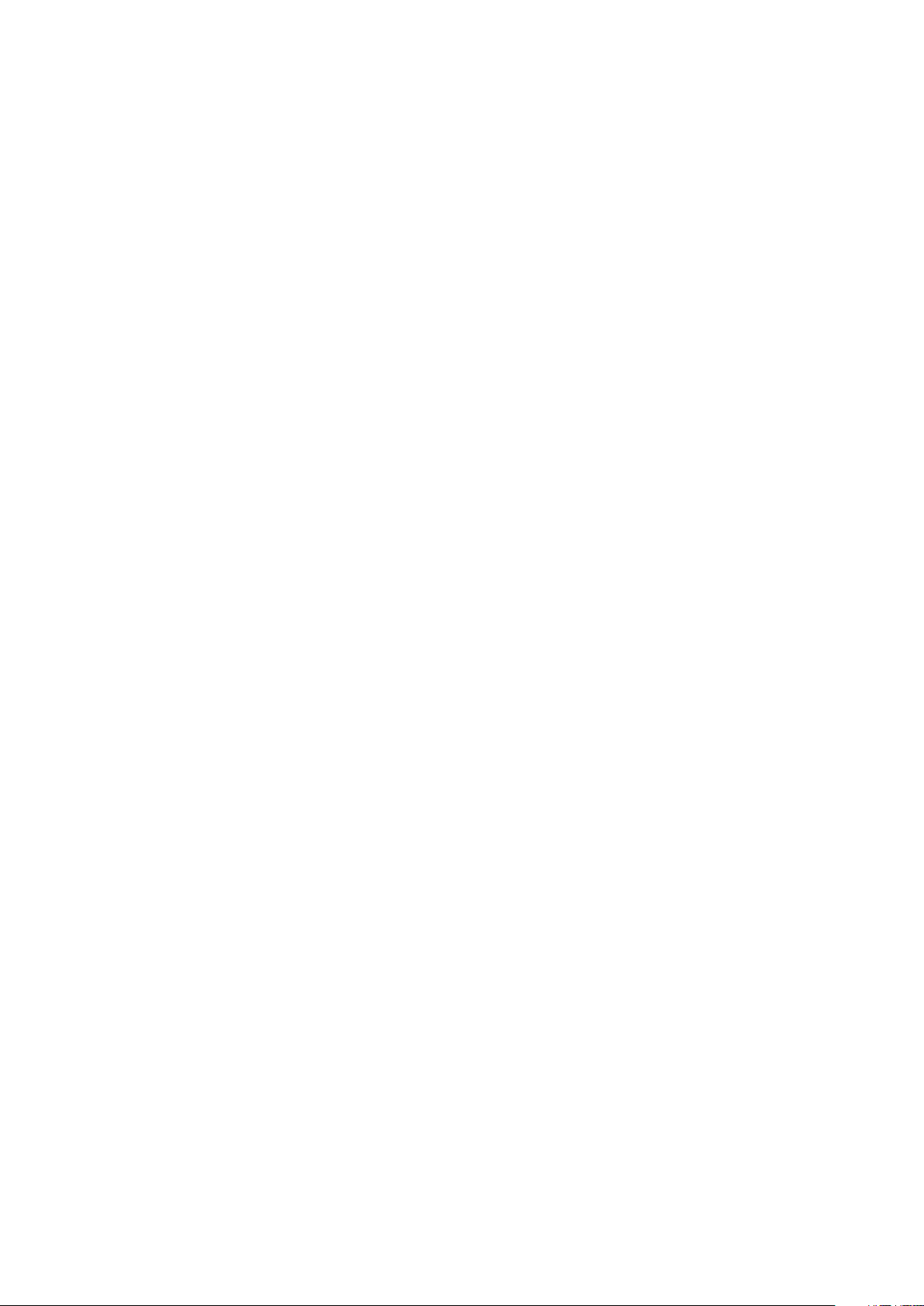
Sicurezza
Spostamento della stampante a pagina 122
Sicurezza durante la manutenzione
• Non eseguire alcuna procedura di manutenzione che non sia descritta nella documentazione
fornita insieme alla stampante.
• Non usare detergenti spray. Per la pulizia, usare solo un panno asciutto privo di lanugine.
• Non bruciare materiali di consumo o componenti di manutenzione ordinaria.
®
Per ulteriori informazioni sui programmi di riciclaggio dei materiali di consumo Xerox
®
• Stampante a colori Xerox
• Stampante a colori Xerox
ColorQube ®8580 www.xerox.com/gwa
®
ColorQube ®8880 www.xerox.com/gwa
Vedere anche:
Pulizia della stampante a pagina 104
, visitare:
14 Stampante a colori Xerox
Guida per l'utente
®
ColorQube ®8580/8880
Page 15
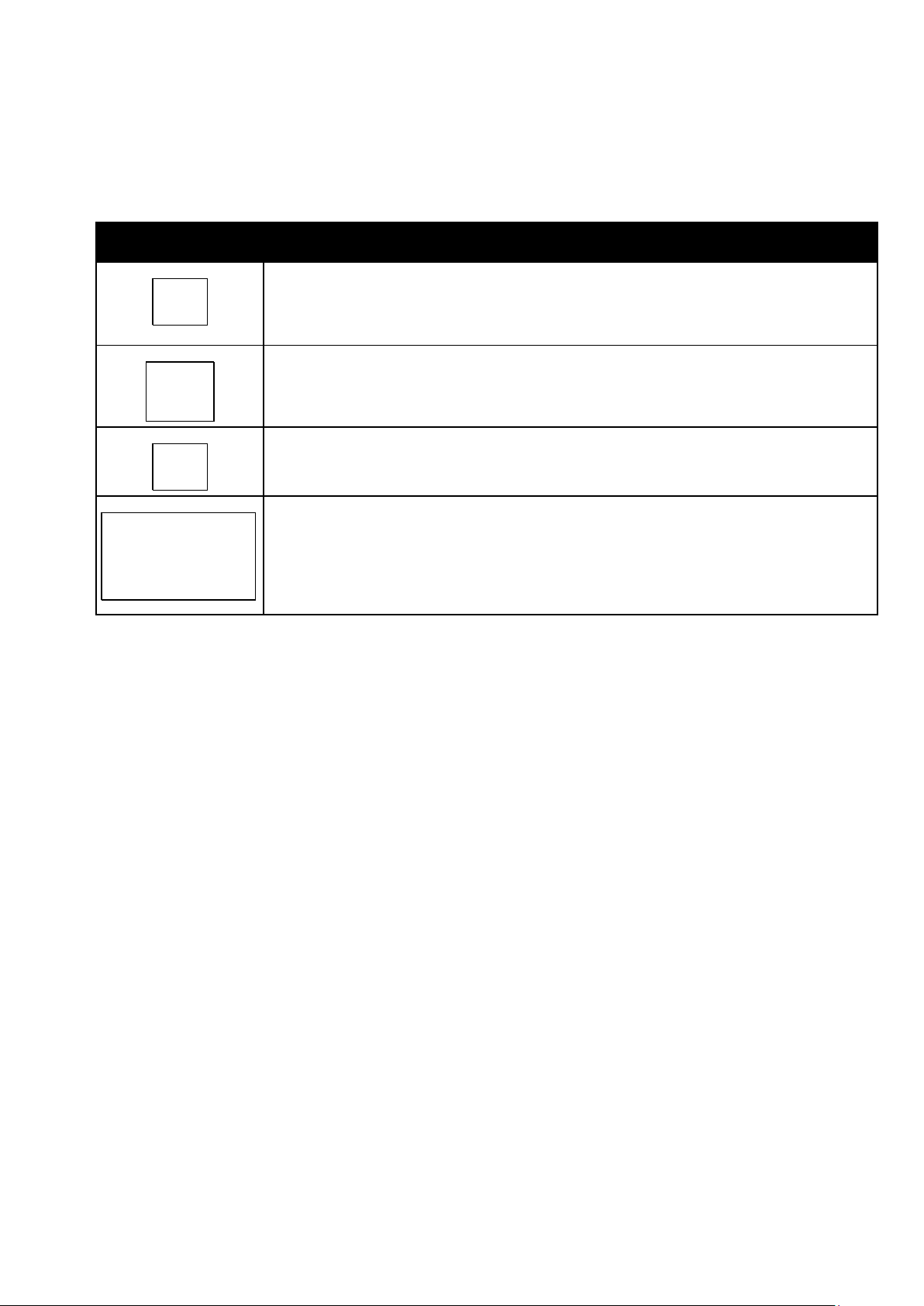
Simboli della stampante
Simbolo Descrizione
Avvertenza o Attenzione:
La mancata osservanza di questa indicazione può causare lesioni gravi o fatali.
La mancata osservanza di questa indicazione può causare danni materiali o gravi lesioni
personali.
Punti molto caldi all'interno o all'esterno della stampante. Usare particolare cautela per
evitare lesioni personali.
Avvertenza:
Parti in movimento. Per evitare lesioni personali, fare sempre molta attenzione.
Alcune parti della stampante sono molto calde e richiedono tempo per raffreddarsi prima
che la macchina posso essere spostata o imballata. Per evitare lesioni personali o danni alla
macchina, attendere 30 minuti in modo che l'inchiostro si solidifichi e la testina di stampa si
raffreddi.
Sicurezza
Stampante a colori Xerox
Guida per l'utente
®
ColorQube ®8580/8880 15
Page 16
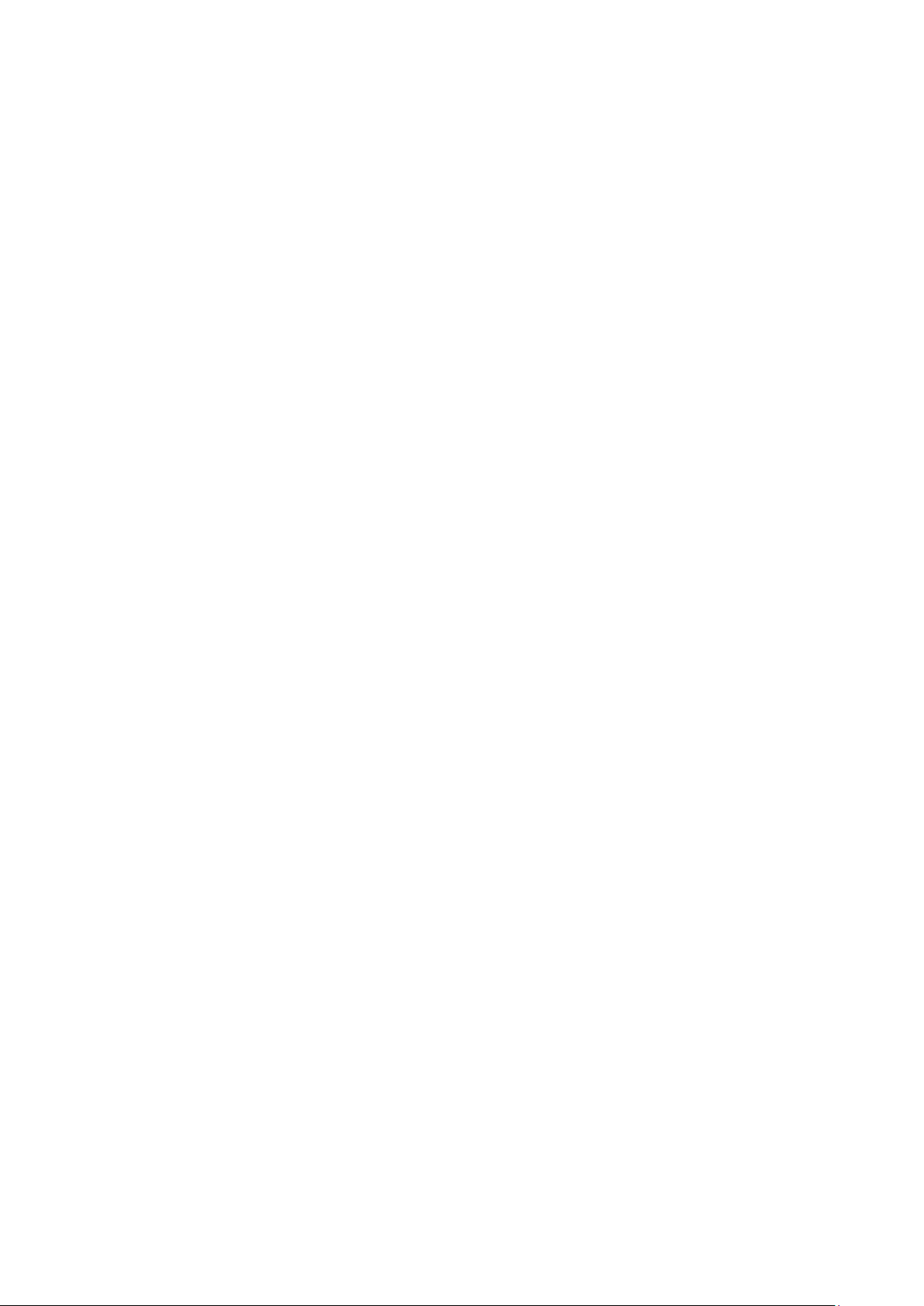
Sicurezza
Informazioni di contatto ambientali, sanitarie e di sicurezza
Per informazioni sulla sicurezza del prodotto negli Stati Uniti e in Canada, visitare il sito
• Stampante a colori Xerox
• Stampante a colori Xerox
Per informazioni sulla sicurezza del prodotto in Europa, visitare il sito:
• Stampante a colori Xerox
• Stampante a colori Xerox
®
ColorQube ®8580: www.xerox.com/environment.
®
ColorQube ®8880: www.xerox.com/environment.
®
ColorQube ®8580: www.xerox.com/environment_europe.
®
ColorQube ®8880: www.xerox.com/environment_europe.
16 Stampante a colori Xerox
Guida per l'utente
®
ColorQube ®8580/8880
Page 17
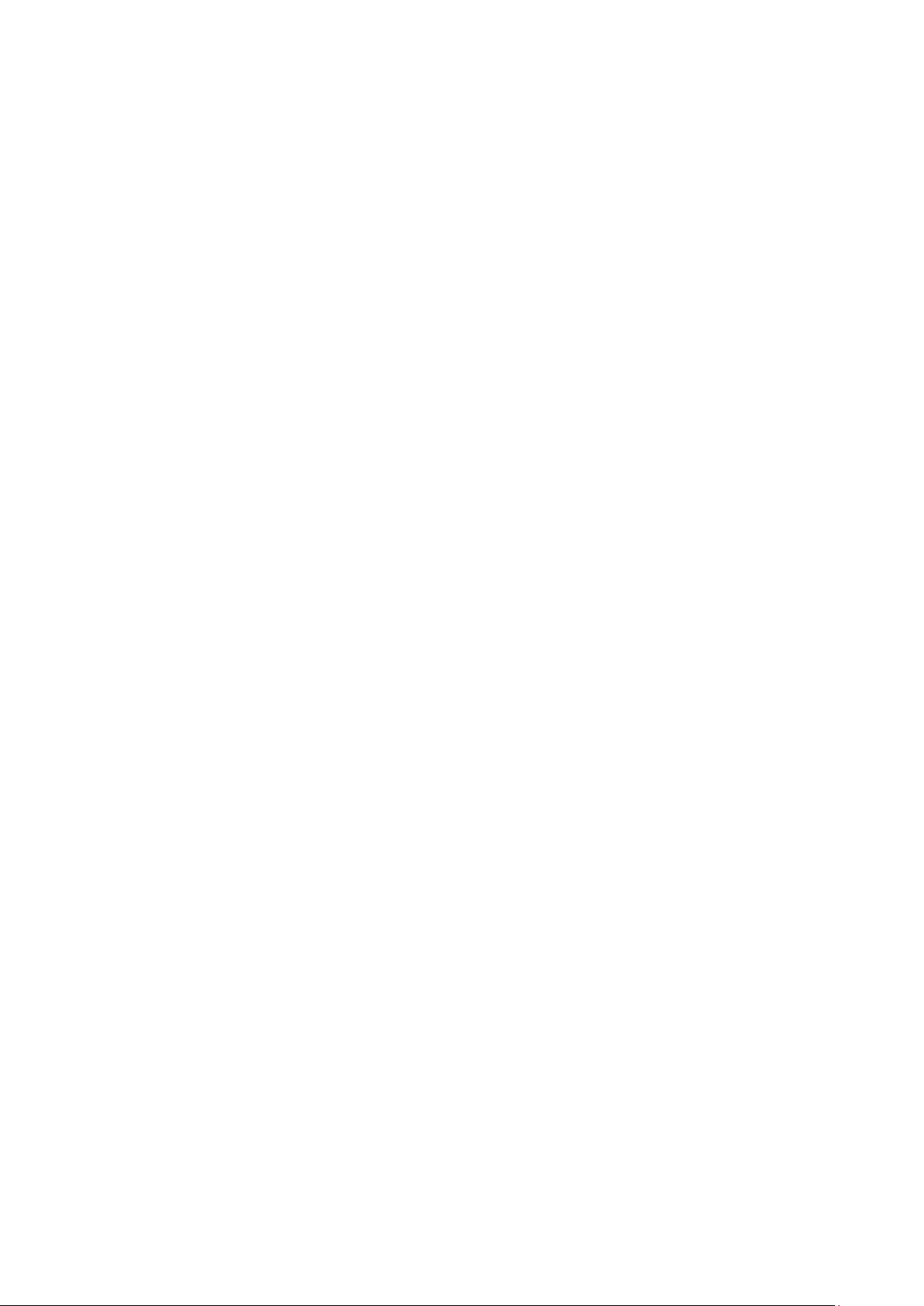
• Ulteriori informazioni ......................................................................................................................................................... 26
2
Funzioni
Questo capitolo include:
• Parti della stampante ......................................................................................................................................................... 18
• Configurazioni e opzioni della stampante ................................................................................................................ 21
• Pagine di informazioni ....................................................................................................................................................... 23
• Pagine di esempio ................................................................................................................................................................ 25
®
Stampante a colori Xerox
Guida per l'utente
ColorQube ®8580/8880 17
Page 18
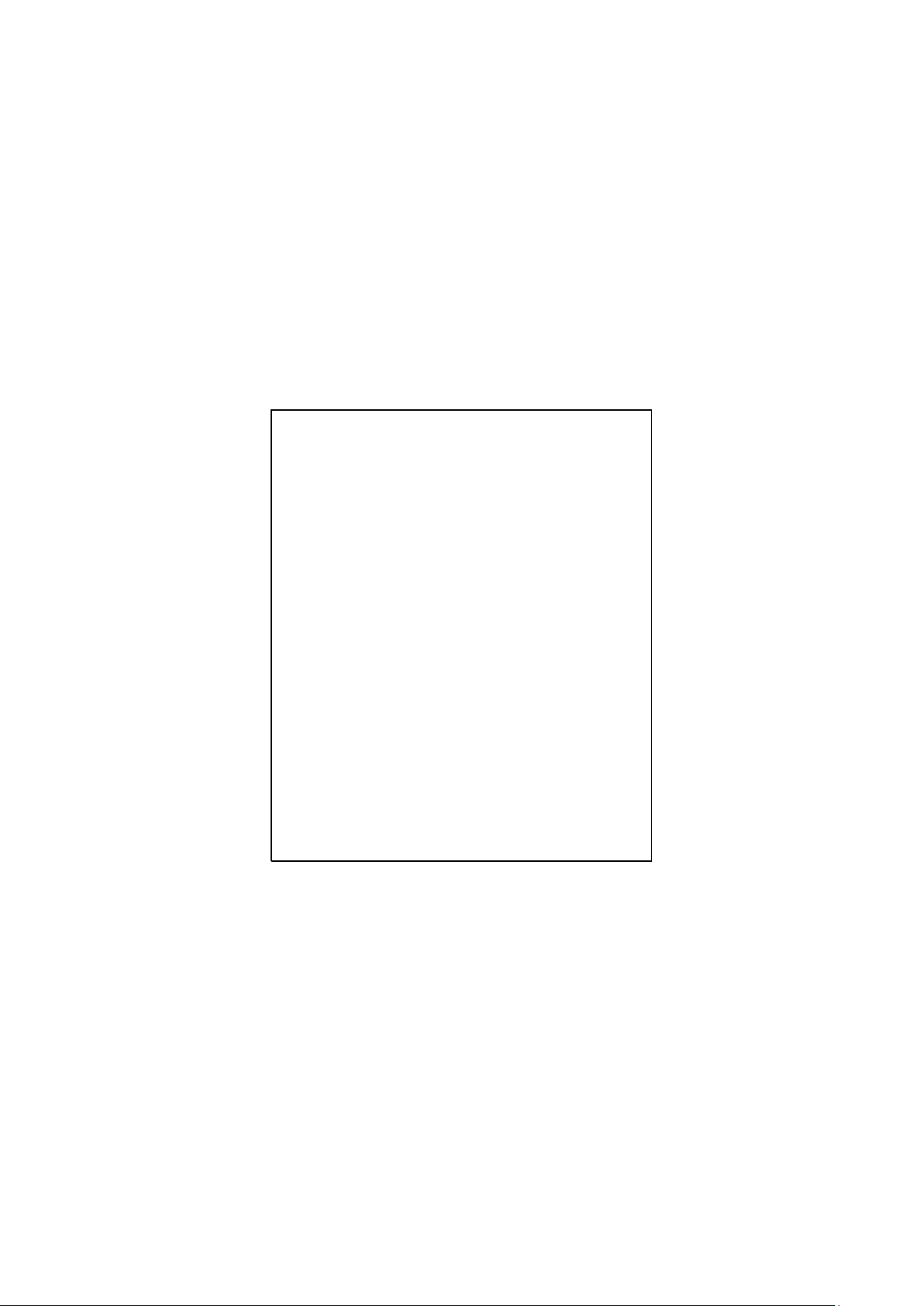
Funzioni
• Pannello di controllo ........................................................................................................................................................... 19
7. Sportello C per il caricamento dell'inchiostro
Cassetto 3, alimentatore da 525 fogli opz
Cassetto 4, alimentatore da 525 fogli opz
14. Cassetto 5, alimentatore da 525 fogli opz
Parti della stampante
Questa sezione include:
• Vista anteriore destra ......................................................................................................................................................... 18
• Vista laterale destra ............................................................................................................................................................ 19
• Vista posteriore ..................................................................................................................................................................... 19
Vista anteriore destra
1. Vassoio 2 con capacità di 525 fogli
2. Cassetto 1, Cassetto MPT con capacità da 100 fogli.
3. Pannello comandi
4. Maniglia dello sportello B
5. Leva di rilascio sportello A
6. Sportello di uscita B
8. Estensione del cassetto di uscita per Lega
9. Sportello E di interfaccia (I/O)
10. Sportello di manutenzione D
11. Sportello anteriore A
12.
13.
18 Stampante a colori Xerox
Guida per l'utente
®
ColorQube ®8580/8880
Page 19

1. Kit di manutenzione
5. Connessione USB
Vista laterale destra
Funzioni
2. Vassoio di scarto
3. Connessione del cavo di alimentazione
4. Interruttore di alimentazione
Vista posteriore
6. Scheda di configurazione
7. Connessione Ethernet 10/100/1000Base-TX
1. Unità SSD opzionale 2. Uno slot RAM
Pannello di controllo
Il pannello comandi è costituito da un display, da spie di segnalazione e da pulsanti da premere per
controllare le funzioni disponibili sulla stampante. Il pannello comandi:
• Visualizza lo stato di funzionamento corrente della stampante.
• Fornisce accesso alle funzioni di stampa.
• Fornisce accesso ai materiali di riferimento.
• Fornisce accesso ai menu di amministrazione e manutenzione.
• Visualizza messaggi per caricare carta, sostituire materiali di consumo e rimuovere
inceppamenti.
• Visualizza errori e avvertenze.
Stampante a colori Xerox
Guida per l'utente
®
ColorQube ®8580/8880 19
Page 20
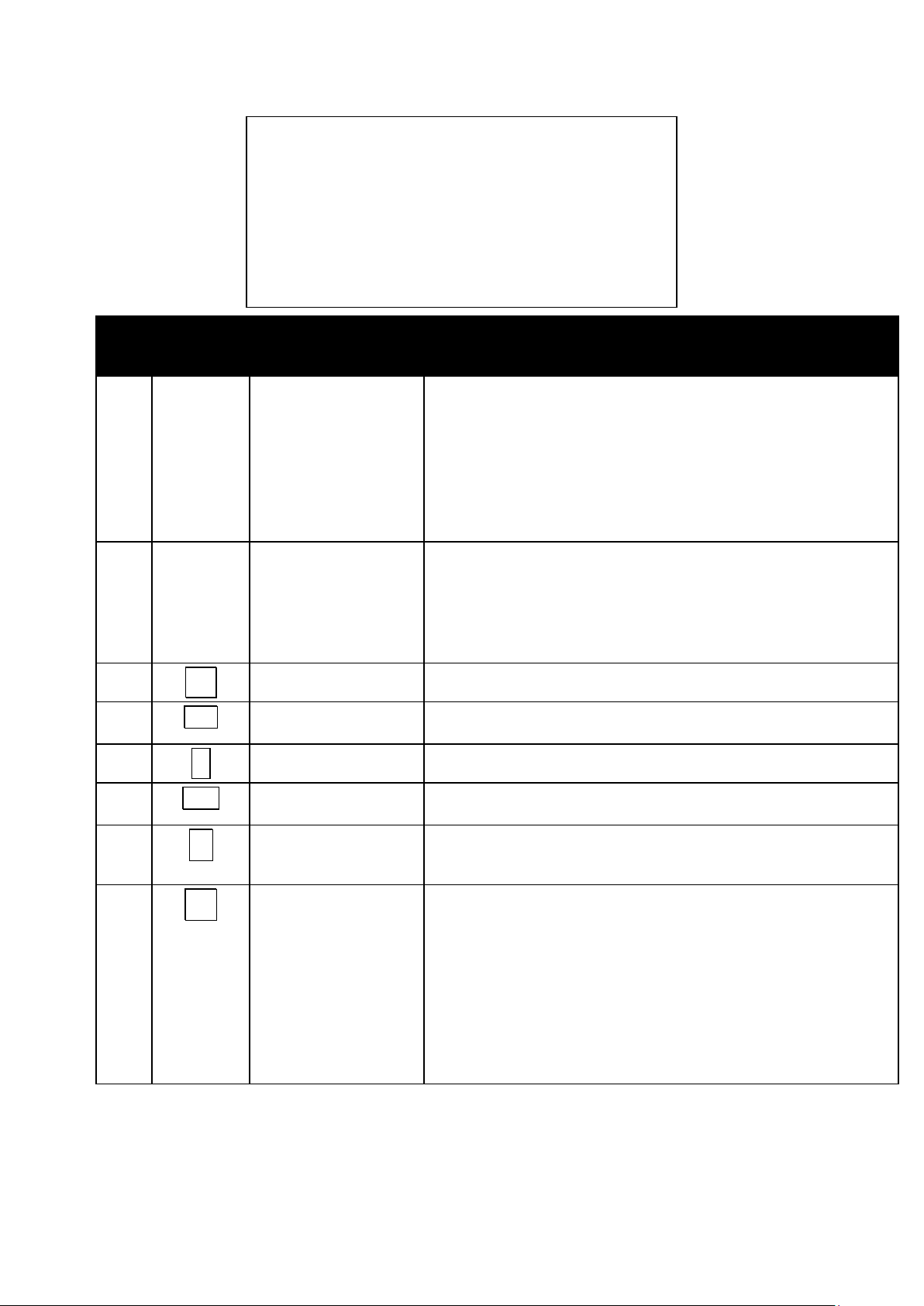
Funzioni
Eleme
nto
Simbolo Nome sul pannello di
controllo
Descrizione
1 — Indicatore di stato La spia cambia colore per indicare le variazioni di disponibilità della
stampante.
• Una spia verde fissa indica che la stampante è pronta per ricevere
dati e stampare.
• Una spia verde lampeggiante indica che la stampante è occupata o
si sta riscaldando.
• Una spia gialla o arancione indica una condizione di avvertenza.
• Una spia rossa indica una condizione di errore.
2 — Visualizza schermata Lo schermo del display visualizza tutte le opzioni di menu del pannello
di controllo per la stampante.
• La riga superiore visualizza messaggi di stato e informazioni sui titoli
dei menu.
• La riga inferiore visualizza menu e opzioni di menu a cui è possibile
accedere.
3
4
5
Pulsante Annulla Il pulsante Annulla consente di arrestare il lavoro di stampa in corso.
Pulsante Indietro/Invio Il pulsante Indietro consente di visualizzare la voce precedente di
menu.
Pulsanti freccia su e giù Utilizzare i pulsanti freccia per spostarsi tra i menu.
6
7
Pulsante OK Il pulsante OK consente di selezionare l'opzione di menu corrente o di
Pulsante Guida (?) Il pulsante della Guida (?) consente di visualizzare informazioni su una
8
Pulsante Economizzatore
20 Stampante a colori Xerox
Guida per l'utente
visualizzare i risultati di una selezione di menu.
varietà di elementi, tra cui voci di menu sul pannello di controllo, stato
della stampante, messaggi di errore o informazioni di manutenzione.
Economizzatore consente di attivare e disattivare la modalità potenza
ridotta.
Quando è illuminato, premere il pulsante Risparmio energetico per
attivare la Modalità risparmio energetico della stampante.
• Per riportare la macchina nella modalità Pronto, premere il pulsante
Risparmio energetico.
• Quando la spia lampeggia, la stampante è nella Modalità risparmio
energetico.
• Quando la spia è spenta, la stampante non può entrare nella
Modalità risparmio energetico.
®
ColorQube ®8580/8880
Page 21
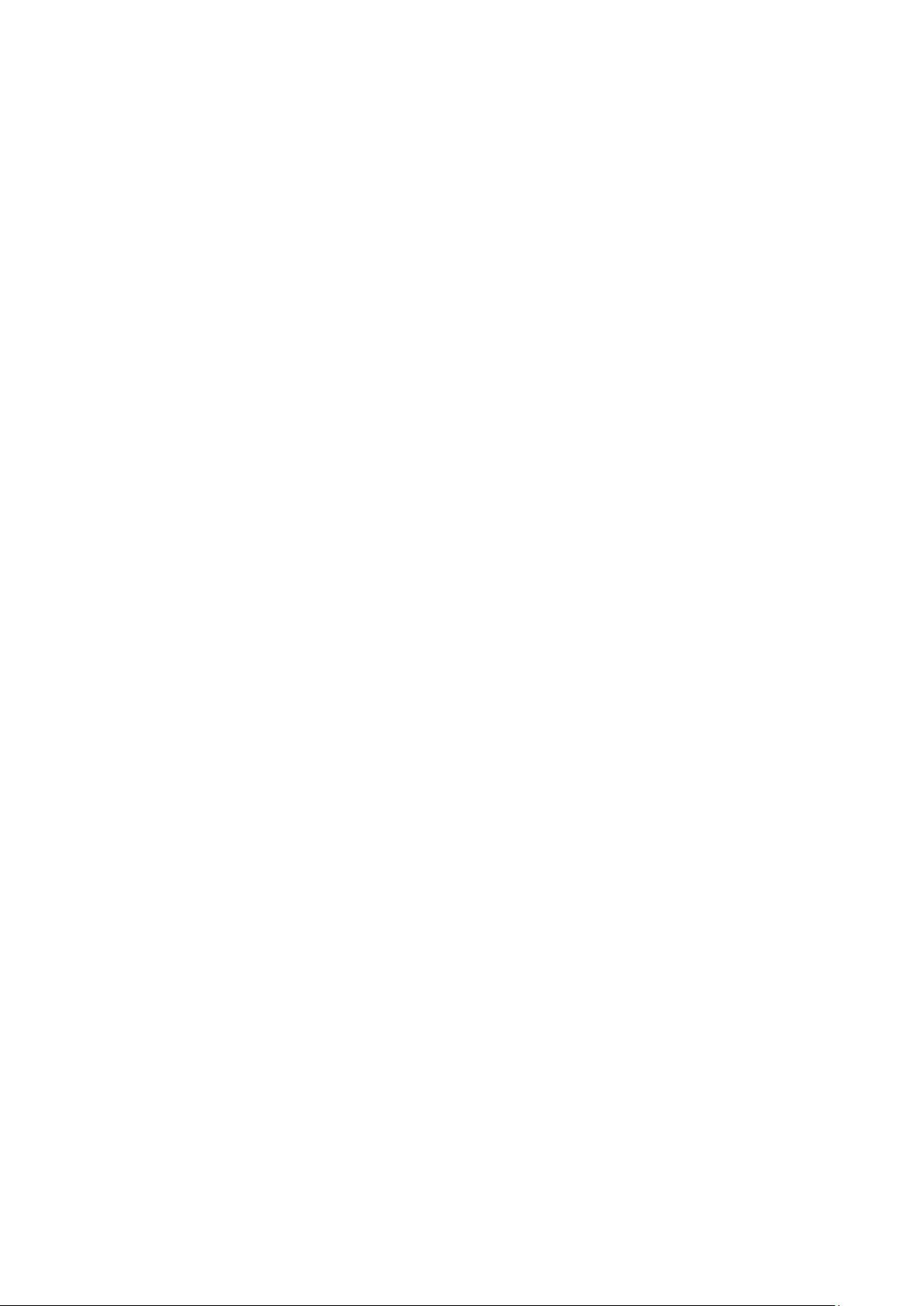
Funzioni
• Opzioni e aggiornamenti .................................................................................................................................................. 22
Configurazioni e opzioni della stampante
Questa sezione include:
• Funzioni standard ................................................................................................................................................................ 21
Funzioni standard
La stampante offre le seguenti funzionalità:
• Processore da 1 GHz
• Memoria RAM da 1 GB, espandibile a 2 GB, disponibile in un singolo slot DDR3 SDRAM che
supporta schede da 1 GB o 2 GB.
• Ethernet 10/100/1000Base-TX
• USB (Universal Serial Bus) 2.0
• Supporto PDL integrato per True Adobe PostScript 3, emulazione PCL 5c, JPG, TIFF, PNG e PDF
Nota: la stampa di PDF richiede l'utilizzo dell'unità SSD opzionale.
• Modalità di qualità di stampa del driver PCL
− Modalità standard PCL
− Modalità avanzata PCL
• Modalità di qualità di stampa PostScript
− Colore rapido: offre la modalità per la stampa a colori più rapida. Utilizzare questa modalità
in caso di molte immagini e per visualizzare l'anteprima del lavoro.
− Standard consente di produrre stampe nitide e brillanti ad alta velocità. È l'opzione ideale
per il testo nero. Il modo standard offre il compromesso migliore tra prestazioni e qualità
immagine per la maggior parte dei lavori.
− Avanzata: utilizzare questa modalità per le applicazioni CAD e garantire la migliore qualità
globale possibile per la stampa di dettagli minuti. L'opzione consente di ottimizzare
l'uniformità di linee e bordi e la densità dei colori scuri, incluso il nero.
− Foto: questa modalità consente di ottenere dettagli più precisi e migliore uniformità per le
fotografie.
• Fascicolazione RAM: questa impostazione consente alla stampante di archiviare lavori in
memoria in modo da stampare più pagine in ordine sequenziale. Ordine sequenza pagine
consente di stampare un lavoro con le pagine nella sequenza 123, 123, 123. Ordine numero
copie consente di stampare le pagine in base alla quantità di copie impostate per il lavoro, ad
esempio 111, 222, 333.
• Vassoio 1 con capacità di 100 fogli
• Vassoio 2 con capacità di 525 fogli
• Inchiostro solido senza cartuccia
Stampante a colori Xerox
Guida per l'utente
®
ColorQube ®8580/8880 21
Page 22
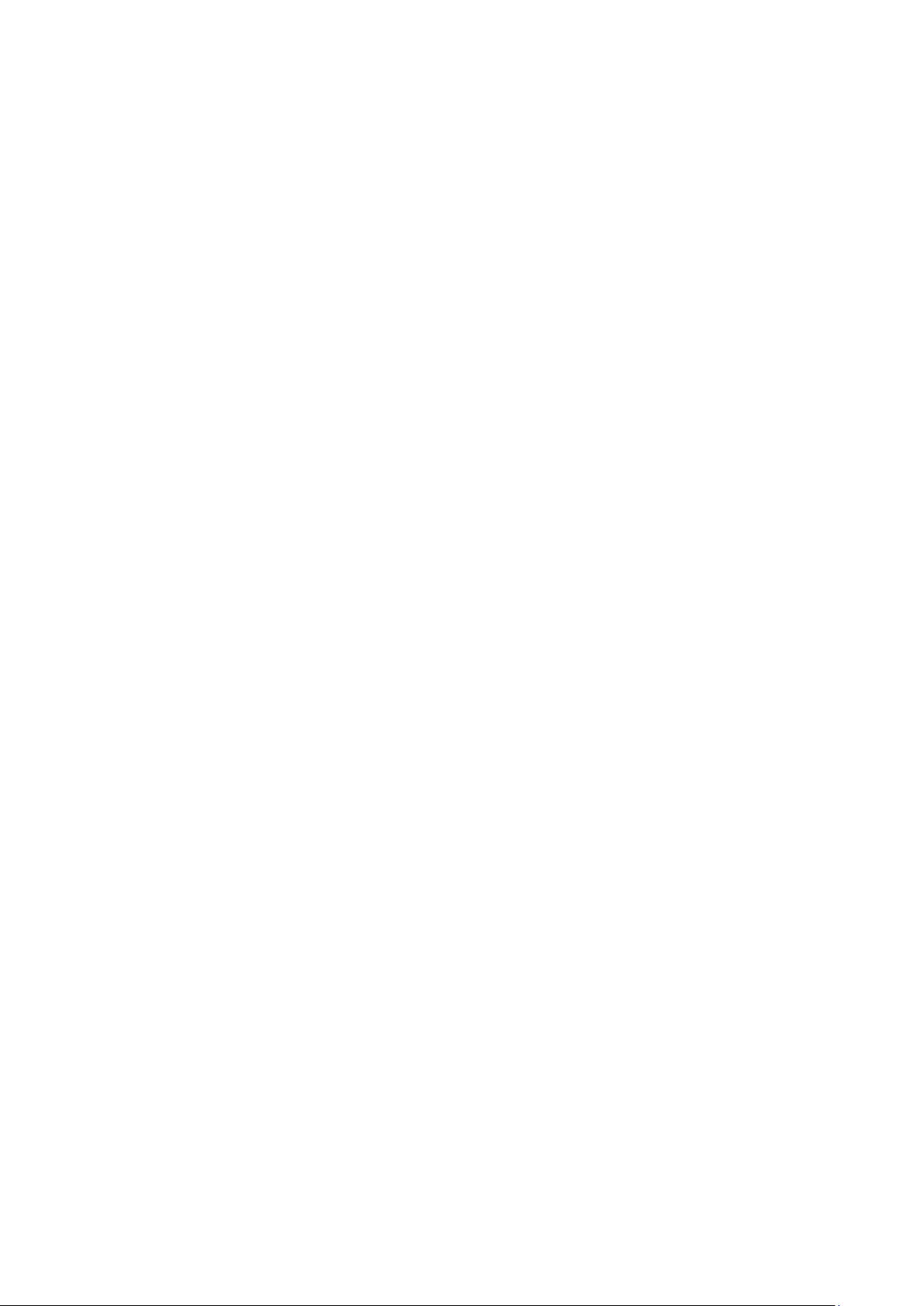
Funzioni
Opzioni e aggiornamenti
Sono disponibili le opzioni seguenti per la stampante:
• Kit di produttività con unità SSD mSata da 32 GB
• Kit di produttività con memoria espandibile fino a 2 GB, disponibile in un singolo slot DDR3
SDRAM che supporta schede da 1 GB o 2 GB.
• Stampa fronte/retro automatica
• 1, 2 o 3 alimentatori da 525 fogli aggiuntivi
Ordinare i materiali di consumo dal partner di canale, dal rivenditore Xerox, oppure visitare il sito
Web dei materiali di consumo Xerox
• Stampante a colori Xerox
• Stampante a colori Xerox
®
per il proprio modello di stampante.
®
ColorQube ®8580: www.xerox.com/office/CQ8580supplies
®
ColorQube ®8880: www.xerox.com/office/CQ8880supplies
Per ulteriori informazioni, vedere Stampa della Pagina di configurazione a pagina 24.
22 Stampante a colori Xerox
Guida per l'utente
®
ColorQube ®8580/8880
Page 23
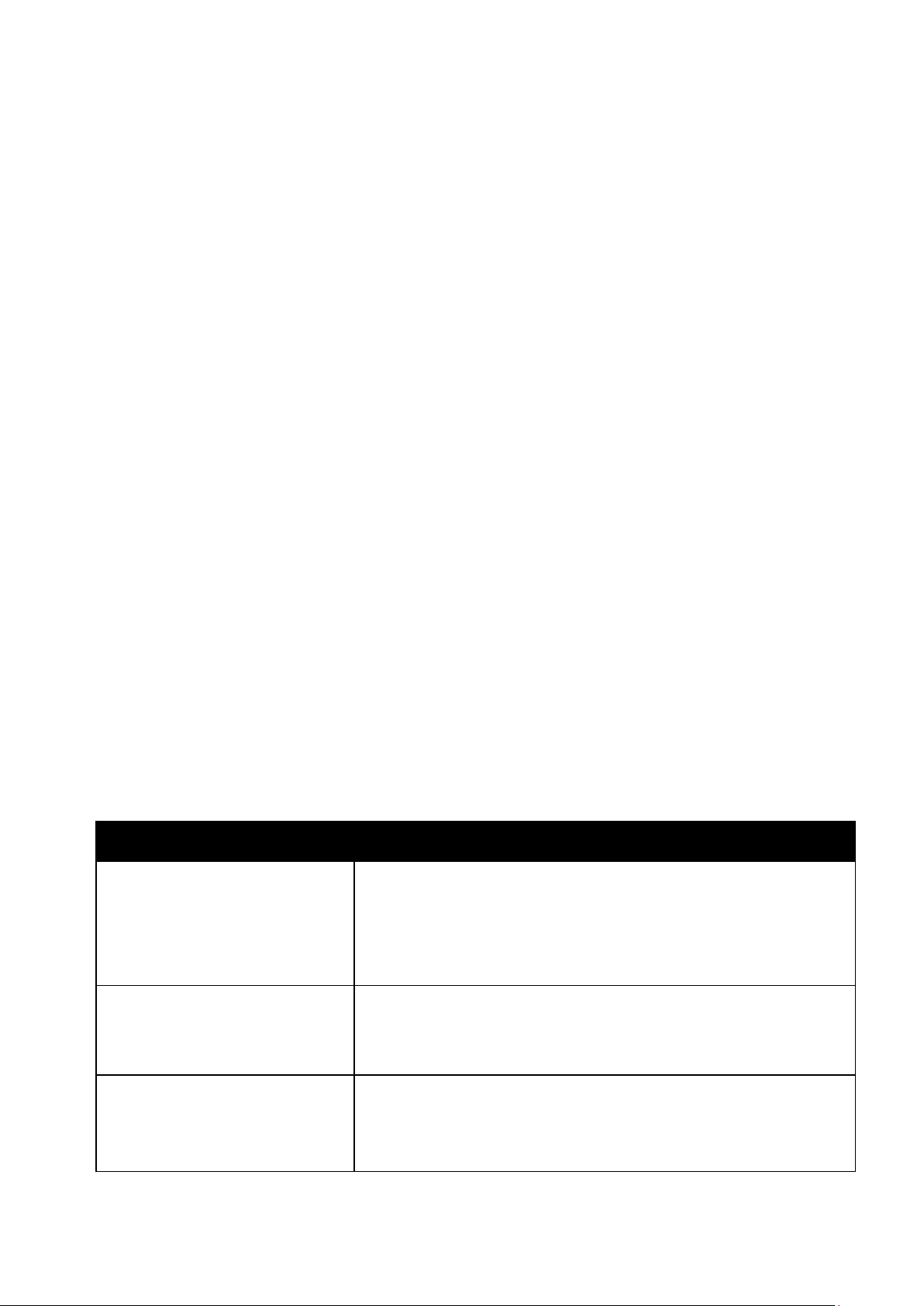
Funzioni
• Stampa della Pagina di configurazione ..................................................................................................................... 24
Pagine di informazioni
Questa sezione include:
• Stampa del diagramma dei menu ................................................................................................................................ 23
• Visualizzazione delle Pagine di informazioni ........................................................................................................... 23
La stampante offre una serie di pagine di informazioni stampabili. Tra queste sono incluse pagine di
informazioni su configurazione, font e altro. Le pagine di informazioni consentono di visualizzare lo
stato, le prestazioni e le opzioni della stampante. È possibile accedere alle Pagine di informazioni sul
pannello di controllo o in CentreWare Internet Services.
Nota: È possibile utilizzare il diagramma dei menu per visualizzare tutte le pagine di informazioni
disponibili della stampante.
Stampa del diagramma dei menu
Il diagramma dei menu è una pagina di informazioni che può essere stampata dal pannello di
controllo della stampante e fornisce una visualizzazione gerarchica di tutti i menu accessibili dalla
stampante.
Per stampare il diagramma dei menu:
1. Sul pannello di controllo della stampante, utilizzare le frecce per accedere al menu Informazioni,
quindi premere OK.
Il Diagramma dei menu è evidenziato per impostazione predefinita.
2. Per stampare il diagramma dei menu, premere OK.
Visualizzazione delle Pagine di informazioni
È possibile visualizzare le seguenti pagine di informazioni sul pannello di controllo della stampante:
Pagina di informazioni Descrizione
Pagina di configurazione Nella pagina di configurazione vengono elencate informazioni quali le
impostazioni predefinite, le opzioni installate, le impostazioni di rete con
l'indirizzo IP e le impostazioni dei font. È possibile utilizzare questa pagina
per l'analisi della rete e le procedure generiche di risoluzione dei problemi.
Per ulteriori informazioni, vedere Stampa della Pagina di configurazione a
pagina 24.
Pagina suggerimenti sulla carta La Pagina suggerimenti sulla carta contiene un elenco dei tipi di carta
supportati e offre suggerimenti su come impostare e caricare i cassetti
carta.
Per ulteriori informazioni, vedere Carta supportata a pagina 48.
Pagina Uso materiali di consumo La pagina Uso dei materiali di consumo contiene informazioni sulla
copertura e i numeri di parte per il riordino dei materiali di consumo.
Per ulteriori informazioni, vedere Stampa della pagina Uso dei materiali di
consumo a pagina 111.
Stampante a colori Xerox
Guida per l'utente
®
ColorQube ®8580/8880 23
Page 24
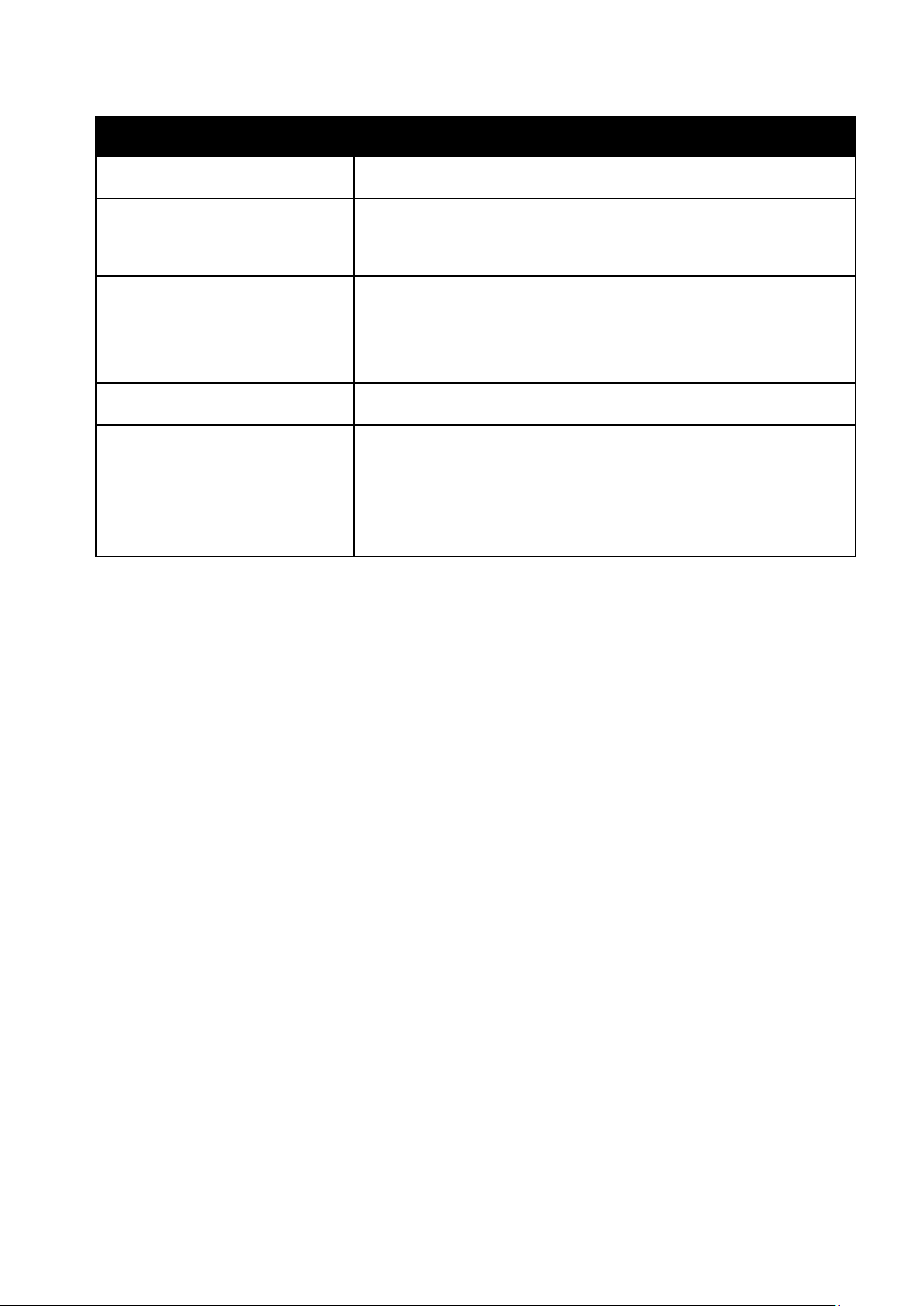
Funzioni
Pagina di informazioni Descrizione
Pagina impostazioni connessioni La Pagina impostazioni connessioni offre indicazioni su come connettere la
stampante al computer o a una rete.
Pagina di avvio La Pagina di avvio offre informazioni di base sulla rete e sulla
configurazione della stampante. Se abilitata, la pagina viene stampata
durante la sequenza di avvio o se la stampante rileva un errore durante il
test di controllo automatico all'accensione.
Profilo d'uso La pagina Profilo d'uso mostra un riepilogo delle informazioni dei contatori
di fatturazione, inclusi il conteggio pagine e le informazioni su materiali di
consumo e kit di manutenzione.
Per ulteriori informazioni, vedere Stampa della pagina Profilo d'uso a
pagina 111.
Elenco font PostScript L'Elenco font PostScript fornisce una versione stampata di tutti i font
PostScript disponibili sulla stampante o installati nell'unità SSD opzionale.
Elenco font PCL L'Elenco font PCL fornisce una versione stampata di tutti i font PCL
disponibili sulla stampante o installati nell'unità SSD opzionale.
Directory disco La pagina Directory disco fornisce un elenco di tutti i file, ad esempio font e
macro, scaricati nell'unità SSD opzionale.
Nota: Per utilizzare questa funzione, è necessario che sia installata l'unità
SSD opzionale.
Per stampare una pagina di informazioni:
1. Sul pannello di controllo della stampante, utilizzare le frecce per accedere al menu Informazioni,
quindi premere OK.
2. Accedere a Pagine di informazioni, quindi premere OK.
3. Per stampare una pagina di informazioni, passare alla pagina richiesta, quindi premere OK.
Stampa della Pagina di configurazione
Nella pagina di configurazione vengono elencate informazioni quali le impostazioni predefinite, le
opzioni installate, le impostazioni di rete con l'indirizzo IP e le impostazioni dei font.
Per stampare la Pagina di configurazione:
1. Sul pannello di controllo della stampante, utilizzare le frecce per accedere al menu Informazioni,
quindi premere OK.
2. Accedere a Pagine di informazioni, quindi premere OK.
La Pagina di configurazione è evidenziata per impostazione predefinita.
3. Per stampare la Pagina configurazione, premere OK.
24 Stampante a colori Xerox
Guida per l'utente
®
ColorQube ®8580/8880
Page 25
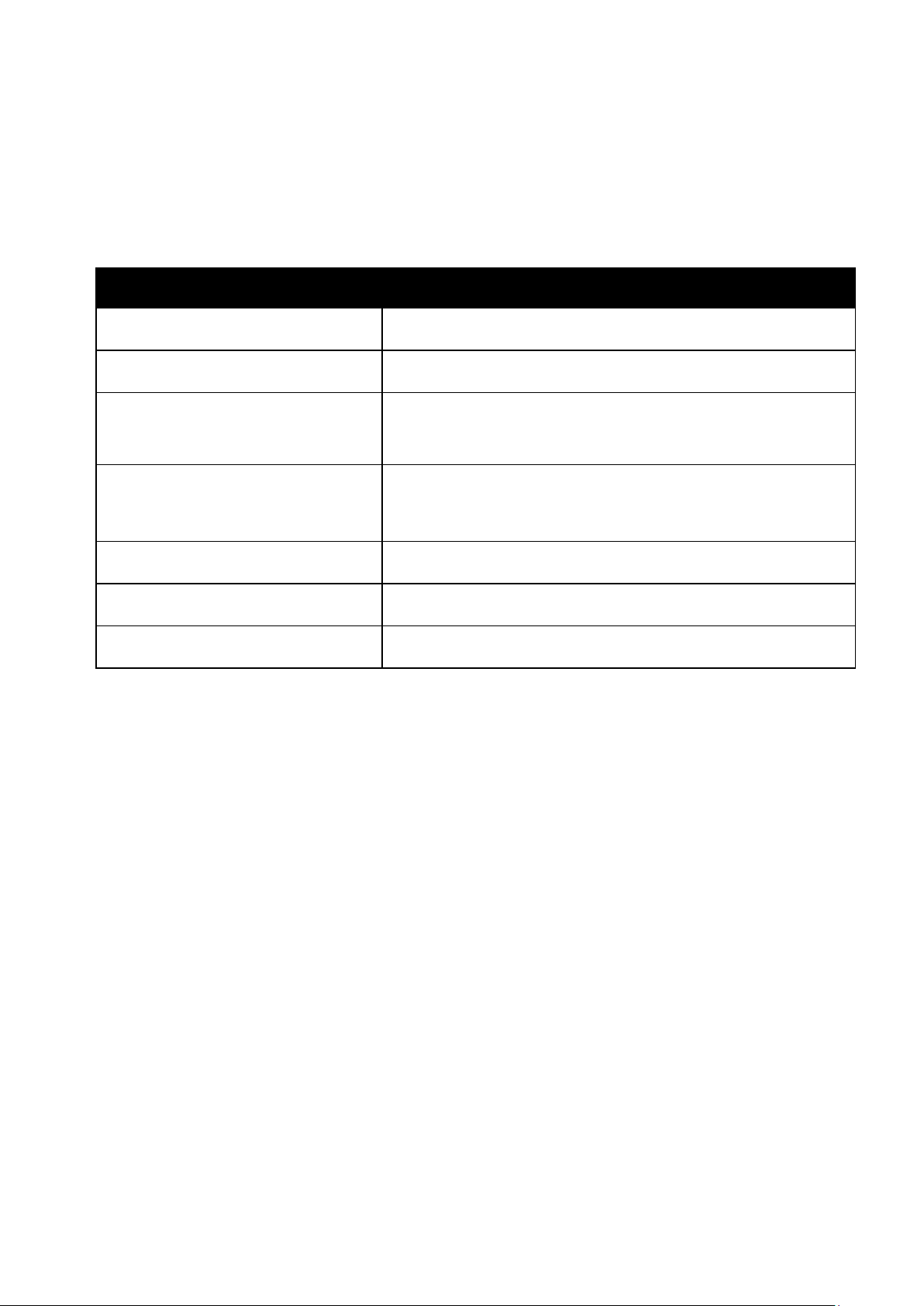
Funzioni
Dimostrazione delle modalità di stampa
Questa opzione consente di stampare delle pagine di dimostrazione
Pagine di esempio
È possibile utilizzare delle pagine di esempio per mostrare la qualità dei grafici, la velocità di uscita e
le tabelle dei campioni di colore della stampante.
Nome della pagina di esempio Descrizione
Dimostrazione grafica Questa opzione consente di stampare l'mmagine con una qualità
grafica.
Dimostrazione Office Questa opzione consente di stampare l'immagine con una qualità
standard.
Dimostrazione fronte retro Questa opzione illustra la stampa su entrambi i lati del supporto.
Nota: Questa opzione richiede che sia installata l'opzione di stampa
fronte retro.
Office per ciascuna delle quattro modalità di qualità di stampa: Colore
rapido, Standard, Avanzata e Foto. È possibile utilizzare questa
modalità per mostrare la velocità e la risoluzione della stampante.
Pagine campioni CMYK Questa selezione consente di stampare un grafico a più pagine di
campioni di colori CMYK.
Pagine campioni RGB Questa selezione consente di stampare un grafico a più pagine di
campioni di colori RGB.
Pagine campioni colori PANTONE Questa selezione consente di stampare un grafico a più pagine di
1. Sul pannello di controllo della stampante, utilizzare le frecce per accedere al menu Informazioni,
quindi premere OK.
2. Accedere a Pagine di esempio, quindi premere OK.
3. Passare alla pagina di esempio desiderata, quindi premere OK.
4. Selezionare un'opzione.
− Stampa singola: l'opzione consente di stampare una pagina di esempio solo fronte. Per
stampare, premere OK.
− Stampa continua: l'opzione consente di stampare ripetutamente una pagina di esempio. Per
arrestare il lavoro di stampa, premere il pulsante Annulla sul pannello di controllo.
campioni di colori PANTONE/256.
Nota: Stampa continua è applicabile solo alle pagine di esempio Dimostrazione grafica,
Dimostrazione Office e Dimostrazione fronte retro.
Stampante a colori Xerox
Guida per l'utente
®
ColorQube ®8580/8880 25
Page 26
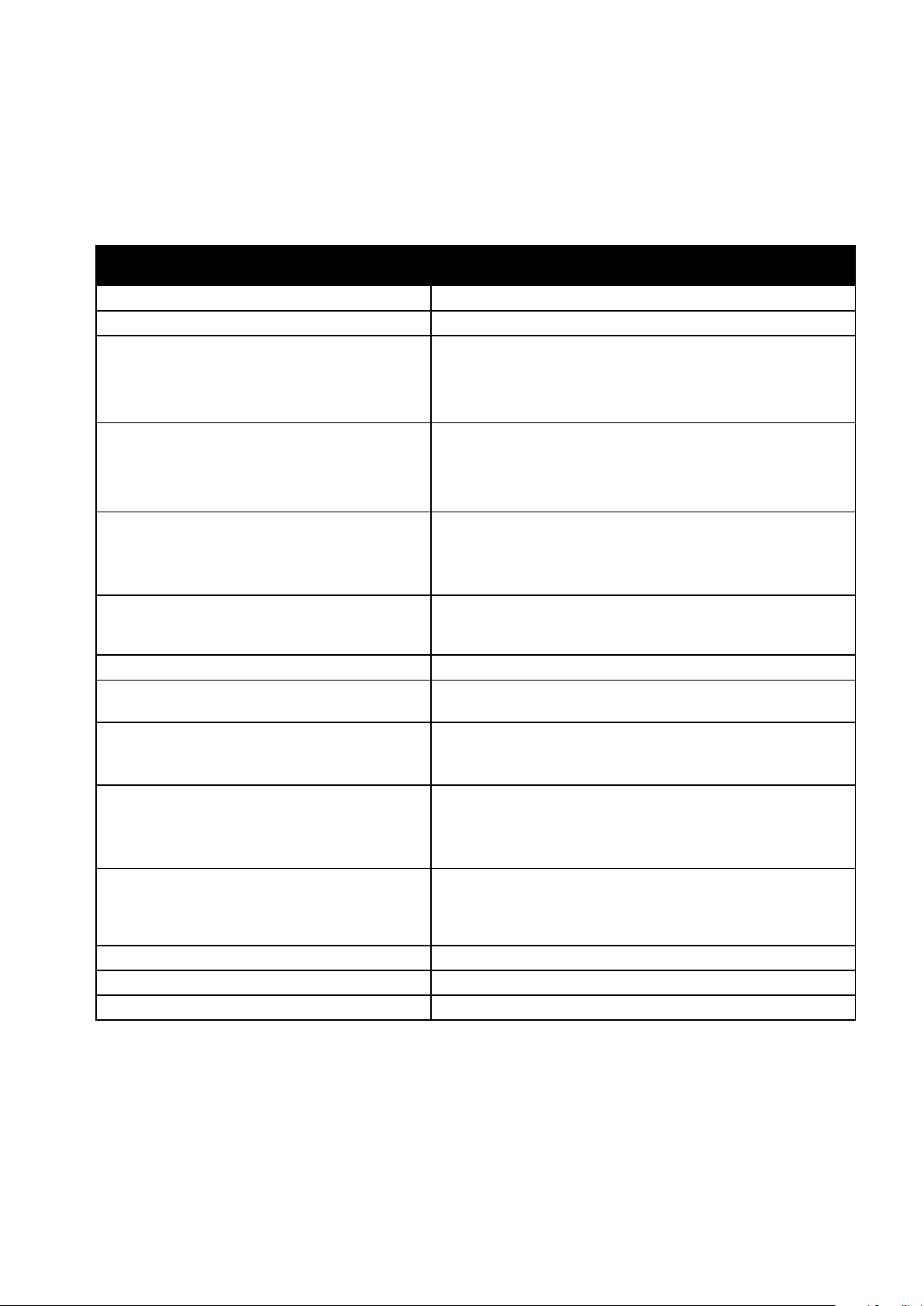
Funzioni
Recommended Media List (Elenco dei supporti
Stati Uniti:
Ulteriori informazioni
Per ulteriori informazioni sulla stampante, consultare le seguenti risorse:
Risorsa Posizione
Guida all'installazione
Guida rapida per l'uso
Altra documentazione per la stampante
Fornita insieme alla stampante.
Fornita insieme alla stampante.
®
• Stampante a colori Xerox
ColorQube ®8580:
www.xerox.com/office/CQ8580docs
®
• Stampante a colori Xerox
ColorQube ®8880:
www.xerox.com/office/CQ8880docs
consigliati)
• www.xerox.com/printer-supplies/recommended-paper/enus
Unione Europea:
• www.xerox.com/europaper
Informazioni di supporto tecnico per la
stampante; incluso il supporto tecnico online,
Supporto in linea e i download di driver.
• Stampante a colori Xerox
www.xerox.com/office/CQ8580support
• Stampante a colori Xerox
®
ColorQube ®8580:
®
ColorQube ®8880:
www.xerox.com/office/CQ8880support
Supporto tecnico PhaserSMART è in grado di
www.phasersmart.com
diagnosticare automaticamente i problemi della
stampante in rete e di indicare soluzioni.
Informazioni sui menu o sui messaggi di errore
Premere il pulsante della Guida (?) del pannello comandi.
Pagine di informazioni Stampare dal pannello di controllo o da CentreWare Internet
Services.
Documentazione CentreWare Internet Services Per accedere a CentreWare Internet Services, aprire un Web
browser, quindi digitare l'indirizzo IP della stampante.
In CentreWare Internet Services, fare clic su Guida.
Ordine dei materiali di consumo per la stampante
• Stampante a colori Xerox
®
ColorQube ®8580:
www.xerox.com/office/CQ8580supplies
®
• Stampante a colori Xerox
ColorQube ®8880:
www.xerox.com/office/CQ8880supplies
Risorsa per strumenti e informazioni, incluse
www.xerox.com/office/businessresourcecenter
esercitazioni interattive, modelli di stampa,
suggerimenti utili e funzioni personalizzate per
soddisfare esigenze specifiche dei singoli utenti.
Centri di vendita e di assistenza www.xerox.com/office/worldcontacts
Registrazione stampante www.xerox.com/office/register
Negozio online Xerox® Direct www.direct.xerox.com/
26 Stampante a colori Xerox
Guida per l'utente
®
ColorQube ®8580/8880
Page 27
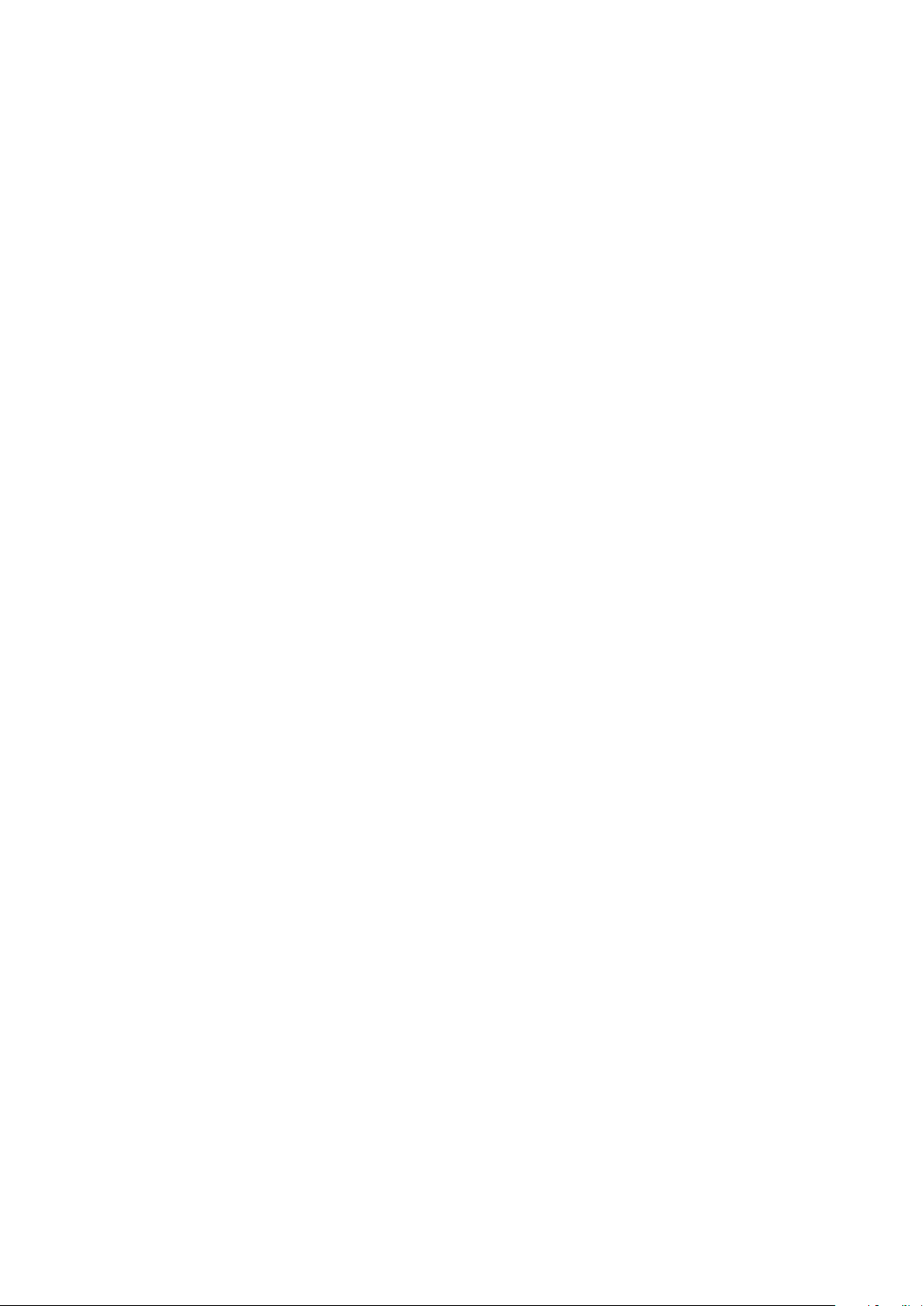
Funzioni
Centro assistenza Xerox®
Per assistenza durante o dopo l'installazione della stampante, andare al sito web Xerox® per
soluzioni e supporto online per il modello di stampante in uso:
• Stampante a colori Xerox
• Stampante a colori Xerox
Per ulteriore assistenza, per Stati Uniti e Canada, contattare il centro assistenza Xerox
1-800-835-6100.
Se durante l'installazione della stampante è stato fornito il numero di telefono di un rappresentante
commerciale locale Xerox, prendere nota del numero nello spazio sottostante.
#_________________________________
Per ulteriore assistenza durante l'utilizzo della stampante:
1. Fare riferimento a questa Guida per l'utente.
2. Rivolgersi all'amministratore di sistema.
3. Visitare il sito web clienti per il modello di stampante in uso:
− Stampante a colori Xerox
− Stampante a colori Xerox
®
ColorQube ®8580: www.xerox.com/office/worldcontacts
®
ColorQube ®8880: www.xerox.com/office/worldcontacts
®
ColorQube ®8580: www.xerox.com/office/CQ8580support
®
ColorQube ®8880: www.xerox.com/office/CQ8880support
®
al numero
Per assistervi, il centro assistenza chiede le seguenti informazioni:
• La natura del problema.
• Il numero di serie della stampante.
• Il codice di errore.
• Il nome e località dell'azienda.
Stampante a colori Xerox
Guida per l'utente
®
ColorQube ®8580/8880 27
Page 28
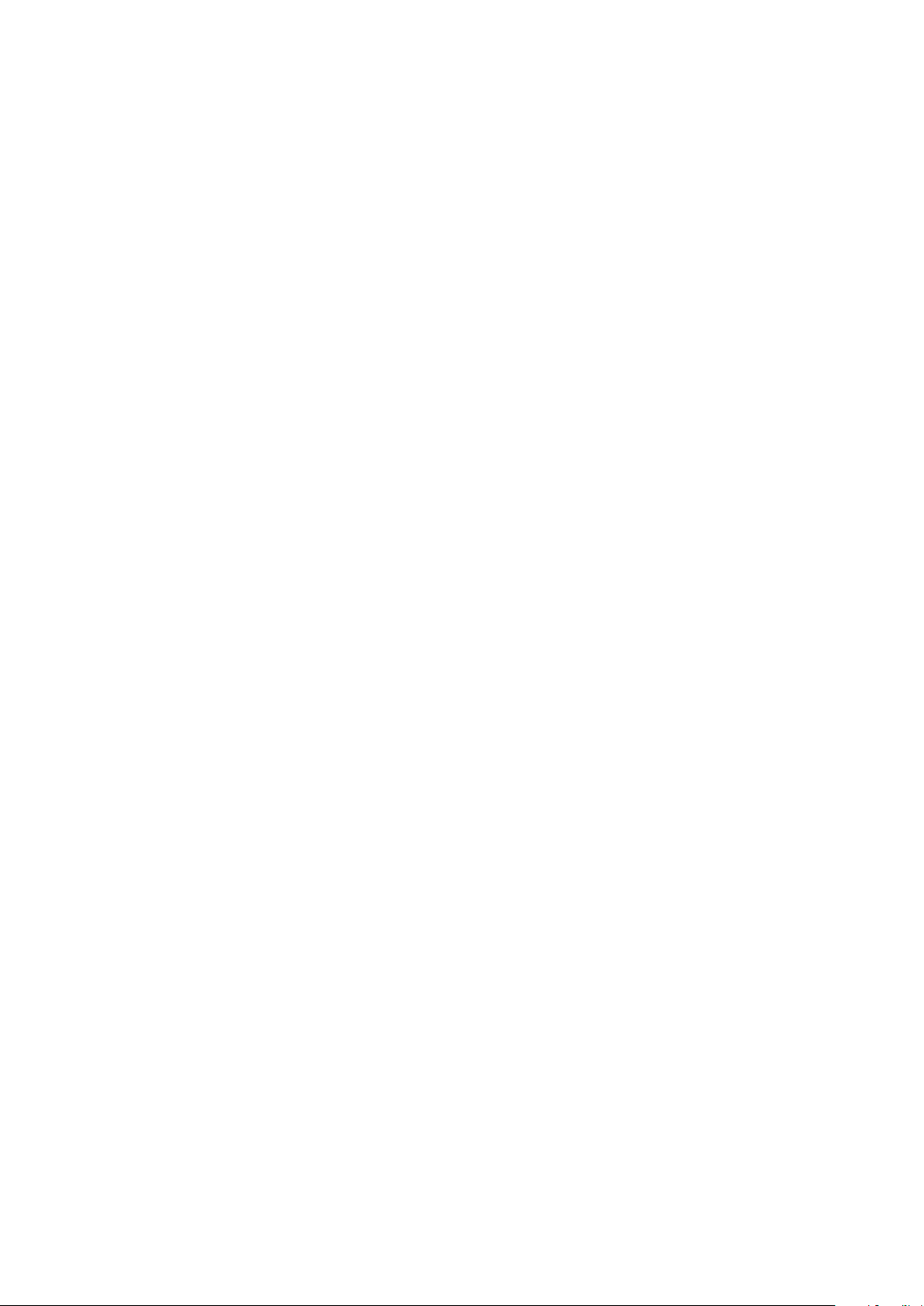
Page 29
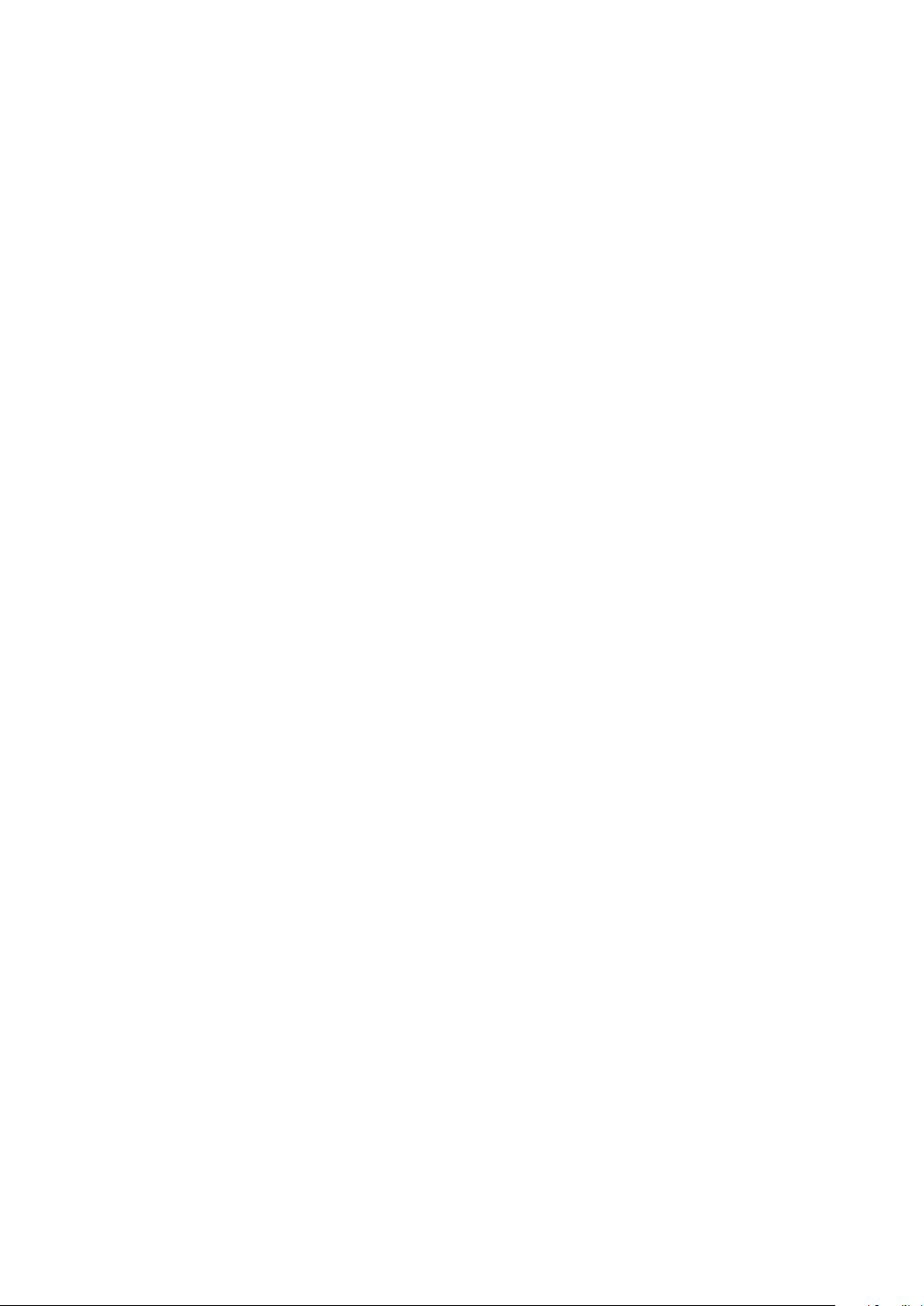
• Installazione del software ................................................................................................................................................ 41
3
Installazione e configurazione
Questo capitolo include:
• Descrizione generale delle procedure di installazione e configurazione ...................................................... 30
• Scelta della posizione per la stampante ..................................................................................................................... 31
• Modifica delle impostazioni generali .......................................................................................................................... 32
• Connessione della stampante ........................................................................................................................................ 35
• Configurazione delle impostazioni di rete e della stampante .......................................................................... 37
Vedere anche:
System Administrator Guide (Guida per l'amministratore del sistema) per il modello di stampante in uso:
®
Stampante a colori Xerox
Stampante a colori Xerox
Guida all'installazione inclusa con la stampante.
ColorQube ®8580: www.xerox.com/office/CQ8580docs
®
ColorQube ®8880: www.xerox.com/office/CQ8880docs
®
Stampante a colori Xerox
Guida per l'utente
ColorQube ®8580/8880 29
Page 30
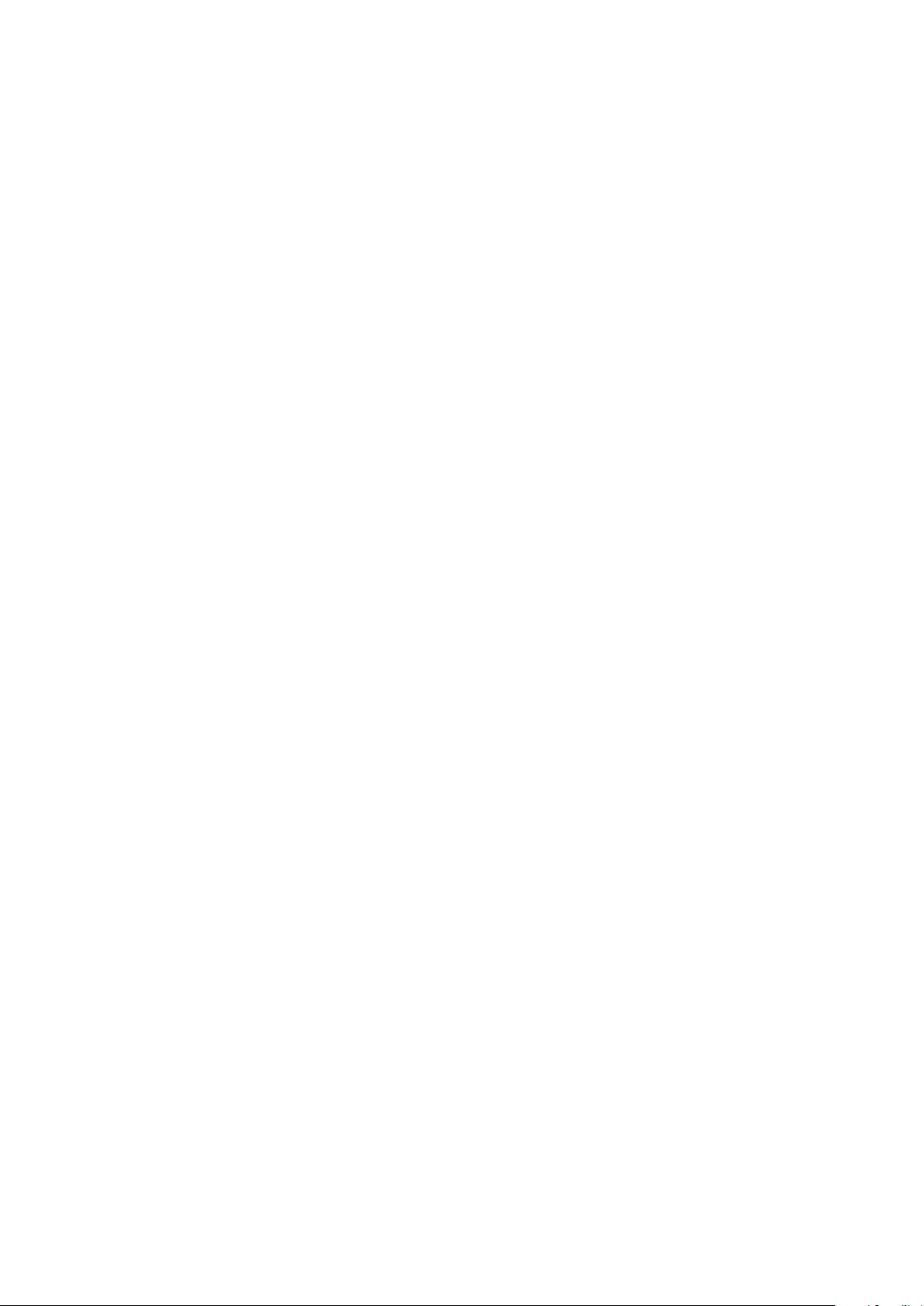
Installazione e configurazione
Descrizione generale delle procedure di installazione e configurazione
Prima di stampare, verificare che il computer e la stampante siano collegati, accesi e connessi.
Di seguito viene descritta la procedura da eseguire per installare e connettere la stampante.
1. Selezionare una posizione per la stampante. Per ulteriori informazioni, vedere Scelta della
posizione per la stampante a pagina 31.
2. Modificare le impostazioni della stampante in base alle esigenze. Per ulteriori informazioni,
vedere Modifica delle impostazioni generali a pagina 32.
3. Scegliere un metodo di connessione.
4. Connettere la stampante al computer utilizzando un cavo USB. Per ulteriori informazioni, vedere
Connessione a un computer mediante USB a pagina 36.
5. Connettere la stampante alla rete utilizzando un cavo Ethernet. Per ulteriori informazioni, vedere
Connessione fisica della stampante alla rete a pagina 36.
6. Per una stampante connessa in rete, configurare le impostazioni di rete. Per ulteriori
informazioni, vedere Configurazione delle impostazioni di rete e della stampante a pagina 37.
7. È possibile installare il software del driver di stampa e le utilità da Software and Documentation
disc (CD software e documentazione). Per ulteriori informazioni, vedere Installazione del
software a pagina 41.
30 Stampante a colori Xerox
Guida per l'utente
®
ColorQube ®8580/8880
Page 31

Installazione e configurazione
Requisiti di spazio a pagina 170
Scelta della posizione per la stampante
1. Scegliere un ambiente privo di polvere con temperatura compresa tra 10°e 32°C (50°–90°F) e
umidità relativa compresa tra 10 e 80%.
Nota: in condizioni ambientali estreme, ad esempio 10°C e 85% di umidità relativa, si possono
verificare difetti dovuti alla condensazione.
2. Collocare la stampante su una superficie solida e piana, priva di vibrazioni, sufficientemente
robusta da sostenerne il peso. La stampante deve essere in posizione orizzontale con i quattro
piedini appoggiati su una superficie solida.
3. Dopo aver posizionato la stampante, è possibile collegarla all'alimentazione, nonché al
computer o alla rete.
Vedere anche:
Stampante a colori Xerox
Guida per l'utente
®
ColorQube ®8580/8880 31
Page 32

Installazione e configurazione
Modifica delle impostazioni generali
Dal pannello comandi della stampante è possibile modificare impostazioni quali lingua, data e ora e
unità di misura. È anche possibile abilitare o impedire la stampa automatica della pagina di avvio
quando la stampante è accesa.
Configurazione delle opzioni di Impostazione generale
È possibile configurare le opzioni di Impostazione generale per la stampante dal pannello di
controllo.
Per configurare le opzioni di Impostazione generale:
1. Sul pannello di controllo della stampante, utilizzare le frecce per accedere a Impostazioni della
stampante, quindi premere OK.
2. Selezionare un'opzione.
− Impostazione pannello di controllo: è possibile utilizzare questa opzione per accedere a
impostazioni quali Lingua e Luminosità pannello di controllo.
− Controlli stampante: è possibile utilizzare questa opzione per accedere a impostazioni quali
Pagina di avvio, Data e ora e Metrica predefinita.
3. Per configurare un'impostazione, accedere alla voce, quindi premere OK.
Per visualizzare tutte le opzioni di Impostazione generale, stampare un diagramma dei menu. Per
ulteriori informazioni, vedere Stampa di un diagramma dei menu a pagina 23.
Impostazione di data e ora
È possibile impostare la data e l'ora sul pannello di controllo. I valori di data e ora vengono
visualizzati su vari rapporti e documenti stampati.
Per impostare la data e l'ora:
1. Sul pannello di controllo della stampante, utilizzare le frecce per accedere a Impostazioni della
stampante, quindi premere OK.
2. Accedere a Controlli stampante, quindi premere OK.
3. Accedere a Data e ora, quindi premere OK.
4. Selezionare un'opzione.
5. Per aumentare o diminuire il valore di un'opzione, premere i pulsanti freccia e poi OK.
6. Al termine, andare a Esci, quindi premere OK.
32 Stampante a colori Xerox
Guida per l'utente
®
ColorQube ®8580/8880
Page 33

Installazione e configurazione
Disabilitazione della Pagina di avvio
La Pagina di avvio offre informazioni di base sulla configurazione della stampante, quali il nome e il
numero di serie, i font, il firmware e la versione Ethernet. La Pagina di avvio è configurata per essere
stampata ogni volta che si accende la stampante. Se si preferisce evitare di stampare la Pagina di
avvio, è possibile disattivare la funzione.
Per disabilitare la pagina di avvio:
1. Sul pannello di controllo della stampante, utilizzare le frecce per accedere a Impostazioni della
stampante, quindi premere OK.
2. Accedere a Controlli stampante, quindi premere OK.
3. Per disabilitare la Pagina di avvio, premere OK.
Modifica delle impostazioni di utilizzo energetico
È possibile modificare le impostazioni di utilizzo energetico per le modalità Risparmio energetico o
Ripristino rapido dal pannello di controllo della stampante.
Impostazione di una modalità di risparmio energetico
La stampante è dotata di modalità di risparmio energetico che consentono di ridurre il consumo di
energia senza spegnere la stampante. È possibile impostare la Modalità risparmio energetico sul
pannello di controllo.
Nota: Non è possibile attivare la Modalità risparmio energetico quando la stampante è in fase di
elaborazione di un lavoro, riscaldamento, pulizia o spegnimento.
Per specificare la Modalità risparmio energetico:
1. Sul pannello di controllo della stampante, utilizzare le frecce per accedere a Impostazioni della
stampante, quindi premere OK.
2. Accedere a Controlli stampante, quindi premere OK.
3. Passare alla Modalità riscaldamento, quindi premere OK.
4. Selezionare un'opzione.
− Attivazione intelligente la macchina si attiva e poi ritorna in modalità Economizzatore in
base all'utilizzo precedente.
− Attivazione con lavoro la macchina si attiva quando rileva un'attività.
− Pianificazione la macchina si attiva e poi ritorna in modalità Economizzatore in base alla
programmazione specificata.
5. Premere OK.
Stampante a colori Xerox
Guida per l'utente
®
ColorQube ®8580/8880 33
Page 34

Installazione e configurazione
Abilitazione del Modo Ripristino rapido
Modo Ripristino rapido sovrascrive i timeout di risparmio energetico predefiniti e aumenta l'utilizzo di
energia. Per disattiva più velocemente le modalità di risparmio energetico e attesa della stampante,
è possibile utilizzare Ripristino rapido.
Per abilitare Ripristino rapido:
1. Sul pannello di controllo della stampante, utilizzare le frecce per accedere a Impostazioni della
stampante, quindi premere OK.
2. Accedere a Controlli stampante, quindi premere OK.
3. Accedere a Ripristino rapido, quindi premere OK.
34 Stampante a colori Xerox
Guida per l'utente
®
ColorQube ®8580/8880
Page 35

Installazione e configurazione
• Scelta di un metodo di connessione ............................................................................................................................ 35
Connessione della stampante
Questa sezione include:
• Stampa della Pagina impostazioni connessioni ..................................................................................................... 35
Stampa della Pagina impostazioni connessioni
La Pagina impostazioni connessioni offre indicazioni su come connettere la stampante al computer o
a una rete. La Pagina impostazioni connessioni viene stampata automaticamente la prima volta che
si accende la stampante.
Per stampare la Pagina impostazioni connessioni manualmente:
1. Sul pannello di controllo della stampante, utilizzare le frecce per accedere a Impostazioni della
stampante, quindi premere OK.
2. Accedere a Impostazione connessione, quindi premere OK.
3. Per stampare la Pagina impostazioni connessioni, premere OK.
Nota: Per ulteriori informazioni, vedere la Guida all'installazione inclusa con la stampante.
Scelta di un metodo di connessione
La stampante può essere connessa al computer tramite un cavo USB o Ethernet. Il metodo scelto
dipende da come il computer è connesso alla rete. Una connessione USB è una connessione diretta
ed è quella più semplice da configurare. Per il collegamento alla rete è necessario utilizzare la
connessione Ethernet. Se si intende utilizzare una connessione di rete, è importante conoscere la
modalità di collegamento del computer alla rete, Per ulteriori informazioni, vedere Informazioni sugli
indirizzi TCP/IP e IP a pagina 37.
Nota: I requisiti hardware e di cablaggio variano a seconda del metodo di connessione. Router,
hub di rete, commutatori di rete, modem, cavi Ethernet e USB non sono inclusi con la stampante
e devono essere acquistati separatamente.
• Rete: se il computer è connesso a una rete aziendale o domestica, utilizzare un cavo Ethernet per
collegare la stampante alla rete. Non è possibile collegare la stampante direttamente al
computer. Utilizzare un router o hub. Una rete Ethernet può essere usata per uno o più computer
e supporta numerose stampanti e sistemi contemporaneamente. La connessione Ethernet in
genere è più veloce di quella USB e consente di accedere direttamente alle impostazioni della
stampante utilizzando CentreWare Internet Services.
• USB: se si collega la stampante a un solo computer e non si dispone di una rete, utilizzare una
connessione USB. Una connessione USB offre una buona velocità di trasferimento dei dati, ma
non è veloce quanto una connessione Ethernet. In aggiunta, una connessione USB non fornisce
l'accesso a CentreWare Internet Services.
Stampante a colori Xerox
Guida per l'utente
®
ColorQube ®8580/8880 35
Page 36

Installazione e configurazione
Connessione a un computer mediante USB
Per utilizzare USB è necessario uno dei seguenti sistemi operativi: Windows XP SP3, Windows 7,
Windows 8 o successivo, Windows Server 2003 o successivo, Macintosh OS X versione 10.7 o
successivo.
Per connettere la stampante:
1. Accertarsi che la stampante sia spenta.
2. Collegare l'estremità B di un cavo A/B USB 2.0 standard alla porta USB sul retro della
stampante.
3. Inserire il cavo di alimentazione, quindi collegare la stampante e accenderla.
4. Collegare l'estremità A del cavo USB alla porta USB del computer.
5. Quando viene visualizzata Installazione guidata nuovo hardware di Windows, annullarla.
È ora possibile installare i driver di stampa.
Connessione fisica della stampante alla rete
Utilizzare un cavo Categoria 5 o Ethernet per collegare la stampante alla rete. Una rete Ethernet è
utilizzata per uno o più computer e supporta numerose stampanti e sistemi simultaneamente. Una
connessione Ethernet fornisce l'accesso diretto alle impostazioni della stampante utilizzando
CentreWare Internet Services.
Per connettere la stampante:
1. Collegare il cavo di alimentazione alla stampante e inserirlo in una presa elettrica.
2. Collegare un'estremità di un cavo Categoria 5 o Ethernet alla porta Ethernet sul retro della
stampante. Collegare l'altra estremità del cavo Ethernet a un porta di rete correttamente
configurata su un hub o router.
3. Accendere la stampante.
36 Stampante a colori Xerox
Guida per l'utente
®
ColorQube ®8580/8880
Page 37

Installazione e configurazione
• Utilizzo del supporto tecnico PhaserSMART ............................................................................................................. 40
Configurazione delle impostazioni di rete e della stampante
Questa sezione include:
• Informazioni sugli indirizzi TCP/IP e IP ....................................................................................................................... 37
• Visualizzazione dell'indirizzo IP assegnato automaticamente ........................................................................ 37
• Assegnazione manuale di un indirizzo IPv4 statico .............................................................................................. 38
• Accesso a CentreWare Internet Services ................................................................................................................... 39
Informazioni sugli indirizzi TCP/IP e IP
In genere, nelle reti Ethernet, i computer e le stampanti comunicano tra loro mediante i protocolli
TCP/IP. In genere, i computer Macintosh comunicano con una stampante di rete mediante il
protocollo TCP/IP o Bonjour. Per i sistemi Macintosh OS X, è preferibile utilizzare TCP/IP. A differenza
di quanto avviene con il protocollo TCP/IP, tuttavia, Bonjour non richiede che stampanti e computer
abbiano un indirizzo IP.
Con i protocolli TCP/IP, ciascuna stampante e ciascun computer deve avere un indirizzo IP univoco.
Numerose reti e router via cavo e DSL dispongono di un server DHCP (Dynamic Host Configuration
Protocol) che assegna automaticamente un indirizzo IP a tutti i computer e le stampanti della rete
configurati per l'utilizzo di DHCP.
Se si usa un router via cavo o DSL, consultare la documentazione del dispositivo per informazioni
sull'assegnazione degli indirizzi IP.
Visualizzazione dell'indirizzo IP assegnato automaticamente
Per installare i driver di stampa per una stampante connessa in rete, è necessario conoscere l'indirizzo
IP della stampante. È inoltre necessario conoscere l'indirizzo IP per accedere alle impostazioni della
stampante mediante CentreWare Internet Services.
Quando la stampante è connessa a una rete, è in grado di acquisire l'indirizzo IP automaticamente
utilizzando DHCP.
Per visualizzare l'indirizzo IP sul pannello comandi:
1. Sul pannello di controllo della stampante, utilizzare le frecce per accedere al menu Informazioni,
quindi premere OK.
2. Accedere a Identificazione stampante, quindi premere OK.
3. Per visualizzare l'indirizzo IP, andare a Indirizzo TCP/IPv4 o Indirizzo TCP/IPv6.
Stampante a colori Xerox
Guida per l'utente
®
ColorQube ®8580/8880 37
Page 38

Installazione e configurazione
Assegnazione manuale di un indirizzo IPv4 statico
Per impostazione predefinita, la stampante è impostata per ottenere un indirizzo IP dal server di rete
tramite DHCP. Gli indirizzi di rete assegnati da DHCP sono tuttavia temporanei. Dopo un certo
periodo di tempo, l'indirizzo IP assegnato dalla rete alla stampante potrebbe cambiare. Se il driver di
stampa è impostato su un indirizzo IP che cambia periodicamente, possono verificarsi problemi di
connettività. Per evitare problemi, o se l'amministratore di rete richiede un indirizzo IP statico per la
stampante, è possibile assegnare manualmente l'indirizzo IP alla stampante.
È possibile assegnare un indirizzo IP statico alla stampante dal pannello di controllo della stessa.
Dopo aver assegnato un indirizzo IP, è possibile modificarlo utilizzando CentreWare Internet Services.
Per assegnare un indirizzo IP statico dalla stampante, sono necessarie le informazioni seguenti:
• Un indirizzo IP correttamente configurato per la rete
• L'indirizzo Network mask
• L'indirizzo router/gateway predefinito
Se ci si trova su una rete gestita da un amministratore di rete, rivolgersi all'amministratore di rete per
ottenere le informazioni di rete.
Per le reti domestiche che utilizzano router o altri dispositivi per collegare la stampante alla rete, fare
riferimento alla documentazione del dispositivo per le istruzioni sull'assegnazione degli indirizzi di
rete. La documentazione del router o del dispositivo può fornire un intervallo di numeri di indirizzi
accettabili che è possibile utilizzare. È importante che gli indirizzi siano simili, ma non identici, a quelli
utilizzati da altre stampanti e computer della rete. Solo l'ultima cifra deve essere diversa. Ad esempio,
a una stampante può essere assegnato l'indirizzo IPv4 192.168.1.2, mentre al computer è assegnato
l'indirizzo 192.168.1.3. L'indirizzo IP 192.168.1.4 sarà quindi disponibile per un altro dispositivo.
È possibile che il router assegni l'indirizzo IP statico della stampante a un altro computer che ottiene
il proprio indirizzo IP dinamicamente. Per evitare che l'indirizzo IP venga riassegnato, associare la
stampante a un indirizzo che si trova nell'estremità superiore dell'intervallo di indirizzi consentiti dal
router o dal dispositivo. Ad esempio, se al computer è assegnato l'indirizzo IP 192.168.1.2 e il
dispositivo consente indirizzi IP fino a 192.168.1.25, selezionare un indirizzo compreso tra
192.168.1.20 e 192.168.1.25.
Nelle configurazioni di rete IPv6, l'indirizzo IPv6 viene assegnato automaticamente. Per i protocoli
diversi da IPv4, vedera la System Administrator Guide (Guida per l'amministratore del sistema). Per
ulteriori informazioni, consultare la Guida in linea di CentreWare Internet Services.
Vedere anche:
®
Stampante a colori Xerox
Stampante a colori Xerox
ColorQube ®8580: www.xerox.com/office/CQ8580docs
®
ColorQube ®8880: www.xerox.com/office/CQ8880docs
38 Stampante a colori Xerox
Guida per l'utente
®
ColorQube ®8580/8880
Page 39

Installazione e configurazione
Assegnazione manuale di un indirizzo IPv4
1. Sul pannello di controllo della stampante, utilizzare le frecce per accedere a Impostazioni della
stampante, quindi premere OK.
2. Accedere a Impostazione connessione, quindi premere OK.
3. Accedere a Impostazione rete, quindi premere OK.
4. Accedere a Impostazione TCIP/IPv4, quindi premere OK.
5. Accedere a IPv4, quindi verificare che l'impostazione sia configurata su Sì.
6. Accedere a DHCP/BOOTP, quindi premere OK per disattivare l'opzione.
7. Accedere a IP automatico, quindi premere OK per disattivare l'opzione.
8. Accedere a Indirizzo IPv4, quindi premere OK.
9. Per inserire un indirizzo IP, utilizzare le frecce per selezionare un numero, quindi premere OK. Per
completare l'indirizzo IP, ripetere questo passaggio per ciascun campo di numero.
10. Al termine, premere OK.
Nota: Se viene visualizzato un messaggio per informare l'utente che l'indirizzo IP esiste già,
inserire un nuovo indirizzo.
Ripristino della connessione TCP/IP
1. Sul pannello di controllo della stampante, utilizzare le frecce per accedere a Impostazioni della
stampante, quindi premere OK.
2. Accedere a Impostazione connessione, quindi premere OK.
3. Accedere a Ripristina impostazione connessioni, quindi premere OK.
4. Per selezionare Ripristina impostazione connessioni ORA, premere OK.
Accesso a CentreWare Internet Services
CentreWare Internet Services è il software di amministrazione e configurazione installato sul server
Web integrato nella stampante. Consente di configurare e amministrare la stampante da un browser
Web.
Per ulteriori informazioni, vedere la System Administrator Guide (Guida per l'amministratore del
sistema) per il modello di stampante in uso:
®
• Stampante a colori Xerox
• Stampante a colori Xerox
CentreWare Internet Services richiede:
• Una connessione TCP/IP tra la stampante e la rete in ambienti Windows, Macintosh, UNIX o
Linux.
• L'abilitazione di TCP/IP e CentreWare Internet Services nella stampante.
• Un computer connesso alla rete con un browser Web che supporta JavaScript.
ColorQube ®8580: www.xerox.com/office/CQ8580docs
®
ColorQube ®8880: www.xerox.com/office/CQ8880docs
Per accedere a CentreWare Internet Services:
1. Accertarsi che la stampante sia connessa e accesa.
2. Sul computer, aprire un browser Web, digitare l'indirizzo IP della stampante nel campo
dell'indirizzo, quindi premere Invio.
Stampante a colori Xerox
Guida per l'utente
®
ColorQube ®8580/8880 39
Page 40
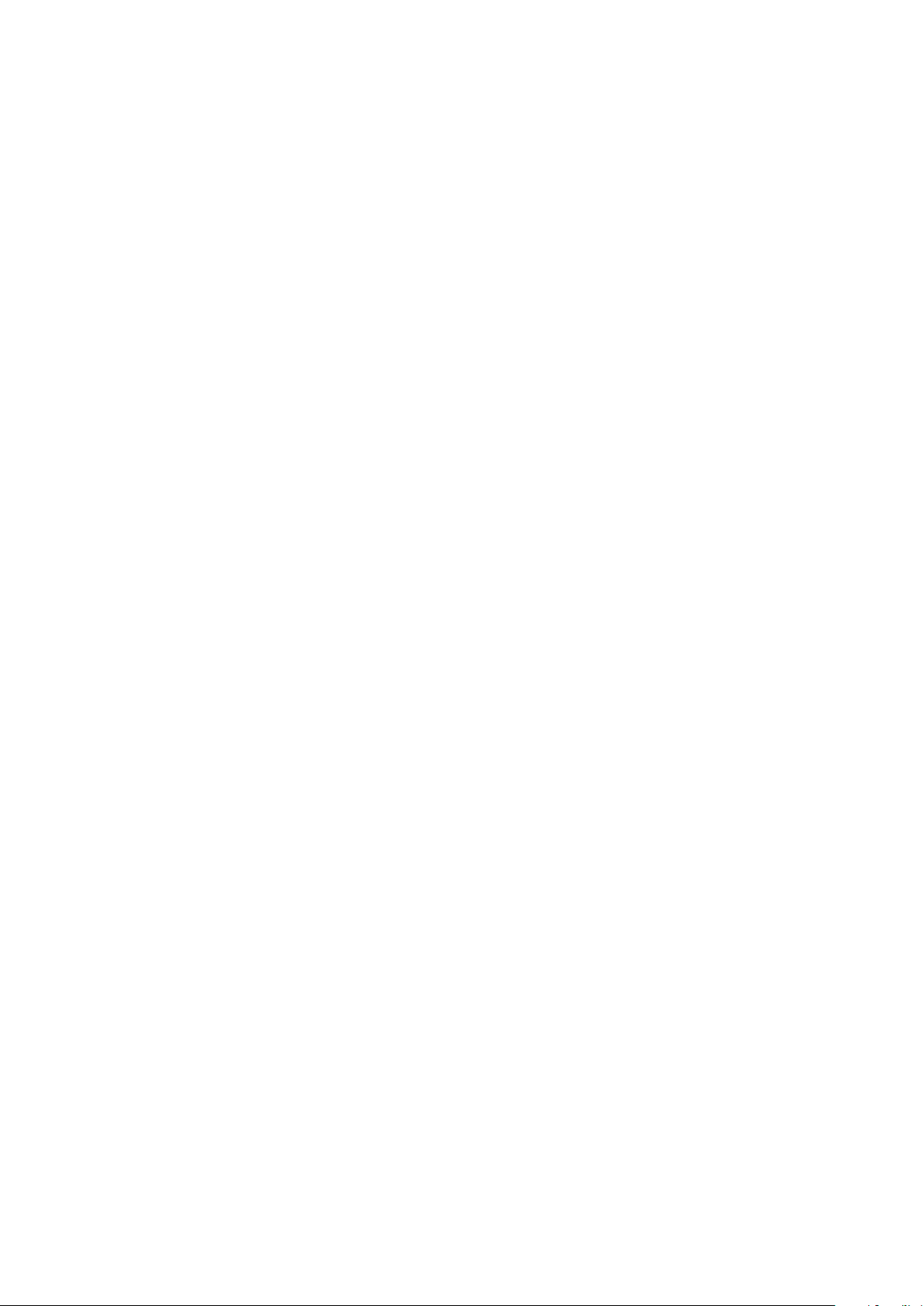
Installazione e configurazione
Utilizzo del supporto tecnico PhaserSMART
PhaserSMART è un sistema automatizzato basato su Internet in cui viene utilizzato un Web browser
per l'invio di informazioni di diagnostica dalla stampante al sito Web di Xerox
®
. PhaserSMART
esamina le informazioni, esegue attività di diagnostica dei problemi e propone una soluzione.
Per accedere a PhaserSMART:
1. Sul computer, aprire un browser Web, digitare l'indirizzo IP della stampante nel campo
dell'indirizzo, quindi premere Invio.
2. Selezionare Supporto.
3. Fare clic su Strumento diagnostica PhaserSMART.
4. Per accettare i termini e accedere a PhaserSMART, fare clic su Accetto.
40 Stampante a colori Xerox
Guida per l'utente
®
ColorQube ®8580/8880
Page 41

Installazione e configurazione
• Installazione dei driver di stampa ................................................................................................................................ 44
Installazione del software
Questa sezione include:
• Operazioni preliminari ........................................................................................................................................................ 41
• Requisiti del sistema operativo ...................................................................................................................................... 41
• Driver di stampa disponibili ............................................................................................................................................. 41
• Utilizzo dell'installazione Walk-Up ............................................................................................................................... 43
Operazioni preliminari
Prima di installare il software per la stampante, completare le seguenti attività.
1. Accertarsi che la stampante sia connessa e accesa.
− Se la stampante è connessa a una rete, verificare che sia dotata di un indirizzo IP valido.
− Se si utilizza USB, verificare che la stampante sia connessa al computer.
2. Rivedere i requisiti del sistema operativo per il computer.
3. Rivedere l'elenco dei driver di stampa disponibili.
Requisiti del sistema operativo
• Windows XP SP3, Windows Vista, Windows 7, Windows 8, Windows Server 2003, Windows
Server 2008, Windows Server 2008 R2 e Windows Server 2012.
• Macintosh OS X versione 10.7 e successive.
• UNIX e Linux: la stampante supporta la connessione a una varietà di piattaforme UNIX tramite
l'interfaccia di rete.
Driver di stampa disponibili
Xerox® offre driver di stampa per una varietà di sistemi operativi e PDL (linguaggi di descrizione della
pagina). È possibile utilizzare un driver di stampa Xerox
Per installare i driver di stampa e le utilità per la stampante, è possibile utilizzare Software and
Documentation disc (CD software e documentazione). Per scaricare la versione più aggiornata dei
driver per la stampante in uso:
• Stampante a colori Xerox
• Stampante a colori Xerox
®
ColorQube ®8580: www.xerox.com/office/CQ8580drivers
®
ColorQube ®8880: www.xerox.com/office/CQ8880drivers
®
per selezionare le funzioni della stampante.
Stampante a colori Xerox
Guida per l'utente
®
ColorQube ®8580/8880 41
Page 42

Installazione e configurazione
Driver PCL5c Windows
Software and
È possibile utilizzare il driver di stampa PCL
Driver di stampa Fonte Descrizione
Driver di stampa PostScript per
Windows
Software and
Documentation disc
(CD software e
documentazione) e
Il driver di stampa predefinito è il driver
PostScript. Per sfruttare al meglio le funzioni
personalizzate della stampante, utilizzare il
driver di stampa PostScript.
Web
Macintosh OS X versione 10.7 e
successive.
Software and
Documentation disc
(CD software e
Installare questo driver di stampa per
abilitare la stampa da un sistema operativo
Mac OS X versione 10.7 o successiva.
documentazione) e
Web
Documentation disc
(CD software e
(Printer Command Language) per le
applicazioni che richiedono PCL.
documentazione) e
Web
Xerox Global Print Driver (Windows) Solo Web Il driver GPD (Global Print Driver) utilizza la
funzione di comunicazione bidirezionale per
rilevare le funzioni di qualsiasi stampante
Xerox supportata. Una volta rilevate le
funzioni, il driver esegue
un'autoconfigurazione per supportarle.
Xerox Mobile Express Driver
(Windows)
Solo Web Xerox® Mobile Express Driver può essere
utilizzato con qualsiasi stampante disponibile
per il computer che supporta PostScript
standard. Il driver si configura
automaticamente per la stampante
selezionata ogni volta che si stampa. Se si
viaggia di frequente nelle stesse località, è
possibile salvare le stampanti preferite e le
impostazioni eseguite verranno memorizzate
nel driver di stampa.
Driver PostScript UNIX Solo Web Installare questo driver di stampa per
abilitare la stampa da un sistema operativo
UNIX o Linux.
42 Stampante a colori Xerox
Guida per l'utente
®
ColorQube ®8580/8880
Page 43

Installazione e configurazione
Utilizzo dell'installazione Walk-Up
La funzione Installazione Walk-Up consente al programma di installazione Software and
Documentation disc (CD software e documentazione) di individuare la stampante dall'elenco delle
stampanti rilevate nella finestra del programma. Se non si dispone dell'indirizzo IP della stampante,
è possibile utilizzare Installazione Walk-Up e connettere la stampante al programma di installazione.
Per utilizzare l'installazione Walk-Up:
1. Inserire il Software and Documentation disc (CD software e documentazione) nell'unità
appropriata del computer.
2. Se il programma di installazione non viene avviato automaticamente, passare all'unità e fare
doppio clic sul file del programma di installazione Setup.exe.
3. Selezionare Tecnologia Walk-Up, quindi fare clic su Avanti.
4. Sul pannello di controllo, premere OK per selezionare Funzioni Walk-Up.
5. Utilizzare le frecce per andare a Selezionare per l'installazione, quindi premere OK.
Il programma di installazione connette la stampante al computer, quindi completa
l'installazione del driver di stampa. Al termine dell'installazione viene stampato un rapporto di
conferma.
Stampante a colori Xerox
Guida per l'utente
®
ColorQube ®8580/8880 43
Page 44
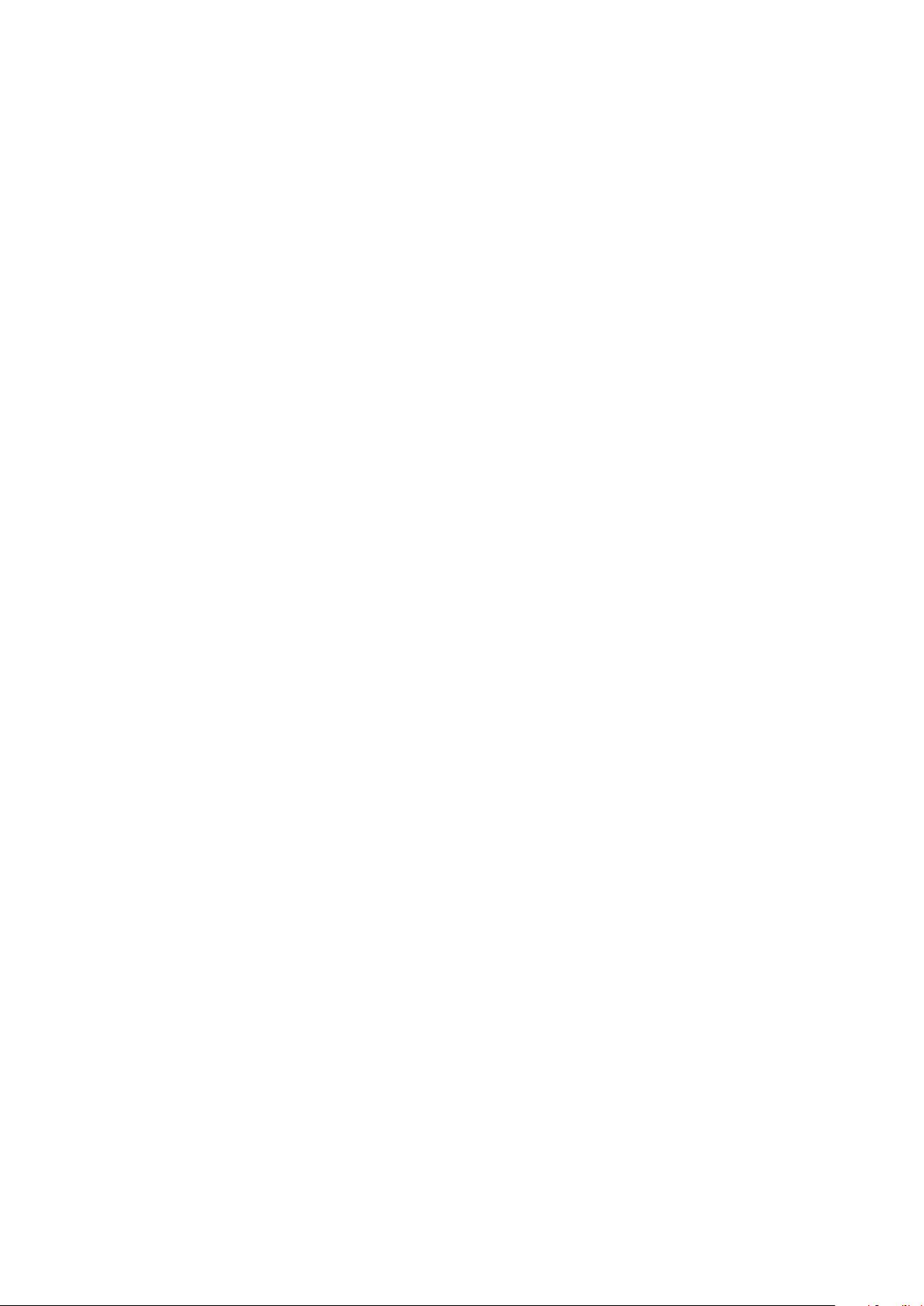
Installazione e configurazione
• Installazione dei driver di stampa alternativi .......................................................................................................... 46
Installazione dei driver di stampa
Questa sezione include:
• Installazione dei driver di stampa per una stampante Windows .................................................................... 44
• Ricerca estesa di una stampante di rete .................................................................................................................... 45
• Installazione dei driver di stampa per Macintosh .................................................................................................. 45
• Installazione dei driver di stampa per UNIX e Linux ............................................................................................ 46
Per installare i driver di stampa e le utilità per la stampante, è possibile utilizzare Software and
Documentation disc (CD software e documentazione). Per scaricare la versione più aggiornata dei
driver per la stampante in uso:
®
• Stampante a colori Xerox
• Stampante a colori Xerox
Installazione dei driver di stampa per una stampante Windows
ColorQube ®8580: www.xerox.com/office/CQ8580drivers
®
ColorQube ®8880: www.xerox.com/office/CQ8880drivers
Note:
• Per installare un driver di stampa per una stampante connessa tramite USB, annullare il
programma di rilevamento dell'installazione di hardware, quindi eseguire il Software and
Documentation disc (CD software e documentazione) fornito in dotazione alla stampante.
• Il driver di stampa predefinito è il driver PostScript.
Per installare il software del driver di stampa:
1. Inserire il Software and Documentation disc (CD software e documentazione) nell'unità
appropriata del computer.
2. Se il programma di installazione non viene avviato automaticamente, passare all'unità e fare
doppio clic sul file del programma di installazione Setup.exe.
3. Per consentire al programma di apportare modifiche al computer, fare clic su Sì, se richiesto.
4. Per cambiare la lingua, selezionare Lingua.
5. Selezionare la lingua desiderata e poi OK.
6. Fare clic su Installa driver della stampante.
7. Per accettare i termini del contratto di licenza, selezionare Accetto.
8. Nell'elenco delle stampanti rilevate, selezionare la stampante, quindi selezionare Avanti.
se la stampante non è stata rilevata, verificare che sia accesa e che il cavo Ethernet o USB sia
correttamente collegato.
9. Accettare i valori predefiniti, quindi fare clic su Installa.
− Per installare il driver di stampa PCL5 Windows opzionale, selezionare la corrispondente
casella di controllo.
− Per utilizzare il driver di stampa più recente, selezionare la casella di controllo per Scarica i
file da Internet.
10. Per impostare la macchina come stampante predefinita, selezionare la casella di controllo
Imposta stampante come predefinita nella schermata Installazione completata.
44 Stampante a colori Xerox
Guida per l'utente
®
ColorQube ®8580/8880
Page 45

Installazione e configurazione
11. Per chiudere la finestra di installazione, fare clic su Fine.
12. Registrare la stampante oppure fare clic su Chiudi.
13. Selezionare o deselezionare le caselle di controllo Imposta stampante come predefinita e
Stampa pagina di prova.
Nota: Se la stampante non appare nell'elenco delle stampanti rilevate, fare clic su Ricerca estesa
di una stampante di rete a pagina 45.
Ricerca estesa di una stampante di rete
1. Se la stampante non appare nell'elenco delle stampanti rilevate, selezionare Ricerca estesa.
2. Se la stampante non appare nell'elenco delle stampanti rilevate e l'indirizzo IP è noto:
a. Selezionare l'icona Stampante di rete nella parte superiore della finestra.
b. Inserire l'indirizzo IP o il nome DNS della stampante.
c. Selezionare Cerca.
3. Nell'elenco delle stampanti rilevate, selezionare la stampante, quindi selezionare Avanti.
4. Se la stampante non appare nell'elenco delle stampanti rilevate e l'indirizzo IP non è noto:
a. Selezionare Ricerca avanzata.
b. Se si conosce l'indirizzo gateway e la subnet mask, selezionare il pulsante in alto e
immettere gli indirizzi nei campi Gateway e Subnet mask.
c. Se si conosce l'indirizzo IP di un'altra stampante sulla stessa sottorete, selezionare il
pulsante centrale e immettere l'indirizzo nel campo Indirizzo IP.
d. Nell'elenco delle stampanti rilevate, selezionare la stampante, quindi selezionare Avanti.
Installazione dei driver di stampa per Macintosh
1. Inserire il Software and Documentation disc (CD software e documentazione) nell'unità
appropriata del computer.
®
2. Aprire il file Xerox
3. Per eseguire il file Xerox
4. Quando richiesto, selezionare Continua.
5. Per accettare i termini del contratto di licenza, selezionare Accetto.
6. Per accettare il percorso di installazione corrente, selezionare Installa o selezionare un'altro
percorso per i file di installazione, quindi scegliere Installa.
7. Se richiesto, immettere una password, quindi premere OK.
8. Nell'elenco delle stampanti rilevate, selezionare la stampante, quindi selezionare Avanti.
9. Se la stampante non appare nell'elenco delle stampanti rilevate:
a. Fare clic sull'icona della stampante di rete.
b. Digitare l'indirizzo della stampante, quindi fare clic su Continua.
c. Selezionare la stampante dall'elenco delle stampanti rilevate, quindi fare clic su Continua.
10. se la stampante non è stata rilevata, verificare che sia accesa e che il cavo Ethernet o USB sia
correttamente collegato.
Print Drivers 3.xx.x.dmg/.pkg come richiesto per la stampante.
®
Print Drivers 3.xx.x.dmg/.pkg, fare doppio clic sul nome file appropriato.
Stampante a colori Xerox
Guida per l'utente
®
ColorQube ®8580/8880 45
Page 46

Installazione e configurazione
11. Per accettare il messaggio della coda di stampa, fare clic su OK.
12. Selezionare o deselezionare le caselle di controllo Imposta stampante come predefinita e
Stampa pagina di prova.
13. Selezionare Continua, quindi scegliere Chiudi.
Nota: La stampante viene aggiunta automaticamente alla coda delle stampanti in Macintosh
OS X versione 10.7 e successive.
Installazione dei driver di stampa per UNIX e Linux
per eseguire l'installazione del driver di stampa UNIX sul computer è necessario disporre dei privilegi
root o superutente.
Nota: Per questa procedura è necessaria una connessione Internet.
Operazioni preliminari:
Verificare che il protocollo TCP/IP sia abilitato e che il cavo di rete sia installato.
Per installare il software del driver di stampa:
1. Sul pannello comandi della stampante, per l'indirizzo IP, effettuare una delle seguenti
operazioni:
• Consentire alla stampante di impostare un indirizzo DHCP.
• Immettere l'indirizzo IP manualmente.
2. Dal computer, eseguire le operazioni seguenti:
a. Andare a www.xerox.com/office/CQ8580drivers oppure
www.xerox.com/office/CQ8880drivers e selezionare il modello di stampante in uso.
b. Dal menu a discesa Sistema operativo, selezionare il sistema operativo del server.
c. Fare clic su Vai.
d. Selezionare il pacchetto appropriato per il sistema operativo in uso.
e. Fare clic sul pulsante Avvio per iniziare il download.
3. Nelle note che seguono il pacchetto driver selezionato, selezionare il collegamento Guida
all'installazione, quindi seguire le istruzioni di installazione.
Installazione dei driver di stampa alternativi
Nota: Per questa procedura è necessaria una connessione Internet.
Per installare il software del driver di stampa:
1. Inserire il Software and Documentation disc (CD software e documentazione) nell'unità
appropriata del computer.
2. Se il programma di installazione non viene avviato automaticamente, passare all'unità e fare
doppio clic sul file del programma di installazione Setup.exe.
3. Per consentire al programma di apportare modifiche al computer, fare clic su Sì, se richiesto.
4. Fare clic su Driver alternativi.
5. Individuare il driver di stampa prescelto nell'elenco, quindi fare clic sul collegamento.
6. Per scaricare e installare il driver di stampa, seguire le istruzioni.
46 Stampante a colori Xerox
Guida per l'utente
®
ColorQube ®8580/8880
Page 47

• Utilizzo di formati carta personalizzati ....................................................................................................................... 79
4
Carta e supporti
Questo capitolo include:
• Carta supportata .................................................................................................................................................................. 48
• Selezione delle opzioni carta per la stampa ............................................................................................................. 53
• Caricamento della carta .................................................................................................................................................... 55
• Stampa su supporti speciali ............................................................................................................................................. 61
®
Stampante a colori Xerox
Guida per l'utente
ColorQube ®8580/8880 47
Page 48

Carta e supporti
• Formati busta supportati .................................................................................................................................................. 52
Carta supportata
Questa sezione include:
• Supporti consigliati .............................................................................................................................................................. 48
• Ordinazione della carta ..................................................................................................................................................... 49
• Carta che può danneggiare la stampante ................................................................................................................ 49
• Istruzioni per la conservazione della carta ................................................................................................................ 49
• Pagina suggerimenti sulla carta .................................................................................................................................... 50
• Tipi e grammature carta supportati ............................................................................................................................ 50
• Formati carta standard supportati ............................................................................................................................... 51
• Tipi e grammature carta supportati per la stampa fronte retro automatica ............................................ 51
• Formati carta supportati per la stampa fronte retro automatica ................................................................... 51
• Formati carta personalizzati supportati ..................................................................................................................... 52
La stampante è progettata per utilizzare diversi tipi di carta e supporti. Per garantire la migliore
qualità di stampa possibile ed evitare inceppamenti, seguire le istruzioni fornite in questa sezione.
Per ottenere risultati ottimali, usare la carta e i supporti Xerox consigliati per la stampante.
Supporti consigliati
Un elenco della carta e dei supporti consigliati è disponibile all'indirizzo:
Nord America
• Stampante a colori Xerox
www.xerox.com/printer-supplies/recommended-paper/enus
• Stampante a colori Xerox
www.xerox.com/printer-supplies/recommended-paper/enus
Unione Europea
• Stampante a colori Xerox
• Stampante a colori Xerox
Vedere anche:
Pagina suggerimenti sulla carta a pagina 50
Tipi e grammature carta supportati a pagina 50
®
ColorQube ®8580:
®
ColorQube ®8880:
®
ColorQube ®8580: www.xerox.com/europaper
®
ColorQube ®8880: www.xerox.com/europaper
48 Stampante a colori Xerox
Guida per l'utente
®
ColorQube ®8580/8880
Page 49

Carta e supporti
Ordinazione dei materiali di consumo a pagina 119
Ordinazione della carta
Per ordinare i materiali di consumo, rivolgersi al rivenditore locale oppure visitare:
®
• Stampante a colori Xerox
• Stampante a colori Xerox
ATTENZIONE: La garanzia Xerox, il contratto di assistenza o la formula Total Satisfaction
ColorQube ®8580: www.xerox.com/office/CQ8580supplies
®
ColorQube ®8880: www.xerox.com/office/CQ8880supplies
Guarantee (Garanzia "soddisfatti o rimborsati") Xerox non coprono i danni dovuti all'utilizzo di carta
e supporti di stampa speciali di tipo non supportato. La formula Total Satisfaction Guarantee
(Garanzia "soddisfatti o rimborsati") Xerox è disponibile negli Stati Uniti e in Canada. La copertura
può variare negli altri paesi. Per ulteriori informazioni, rivolgersi al rivenditore locale.
Vedere anche:
Carta che può danneggiare la stampante
Alcuni tipi di carta e altri supporti possono produrre una scarsa qualità di stampa, frequenti
inceppamenti della carta o danni alla stampante. Non usare:
• Carta ruvida o porosa
• Supporti in plastica diversi dai lucidi/trasparenti consentiti
• Carta piegata o spiegazzata
• Carta con ritagli o perforazioni
• Carta pinzata
• Buste con finestre, fermagli metallici, cuciture laterali o strisce adesive con protezione
• Buste imbottite
• Supporti in plastica
• Carta a trasferimento termico
®
ATTENZIONE: La garanzia, il contratto di assistenza Xerox
Guarantee (Garanzia "soddisfatti o rimborsati") Xerox
e supporti di stampa speciali di tipo non supportato. La formula Total Satisfaction Guarantee
(Garanzia "soddisfatti o rimborsati") Xerox
®
è disponibile negli Stati Uniti e in Canada. La copertura
può variare negli altri paesi. Per ulteriori informazioni, rivolgersi al rappresentante Xerox locale.
o la formula Total Satisfaction
®
non coprono i danni dovuti all'utilizzo di carta
Istruzioni per la conservazione della carta
Conservare la carta e altri supporti in maniera opportuna contribuisce a mantenere una qualità di
stampa ottimale.
• Conservare la carta in un ambiente buio, fresco e con un livello di umidità relativamente basso.
Molti tipi di carta sono sensibili ai danni provocati dai raggi ultravioletti e dalla luce visibile. La
luce ultravioletta, emessa dal sole e dalle lampade a fluorescenza, è particolarmente dannosa
per la carta.
• Evitare di esporre la carta a luci intense per lunghi periodi di tempo.
• Mantenere temperature e umidità relativa costanti.
• Evitare di conservare la carta in solaio, in cucina, in garage o negli scantinati. In questi spazi è
più probabile che si formi umidità.
• Conservare la carta su una superficie piana, su pallet, cartoni, ripiani o armadietti.
Stampante a colori Xerox
Guida per l'utente
®
ColorQube ®8580/8880 49
Page 50
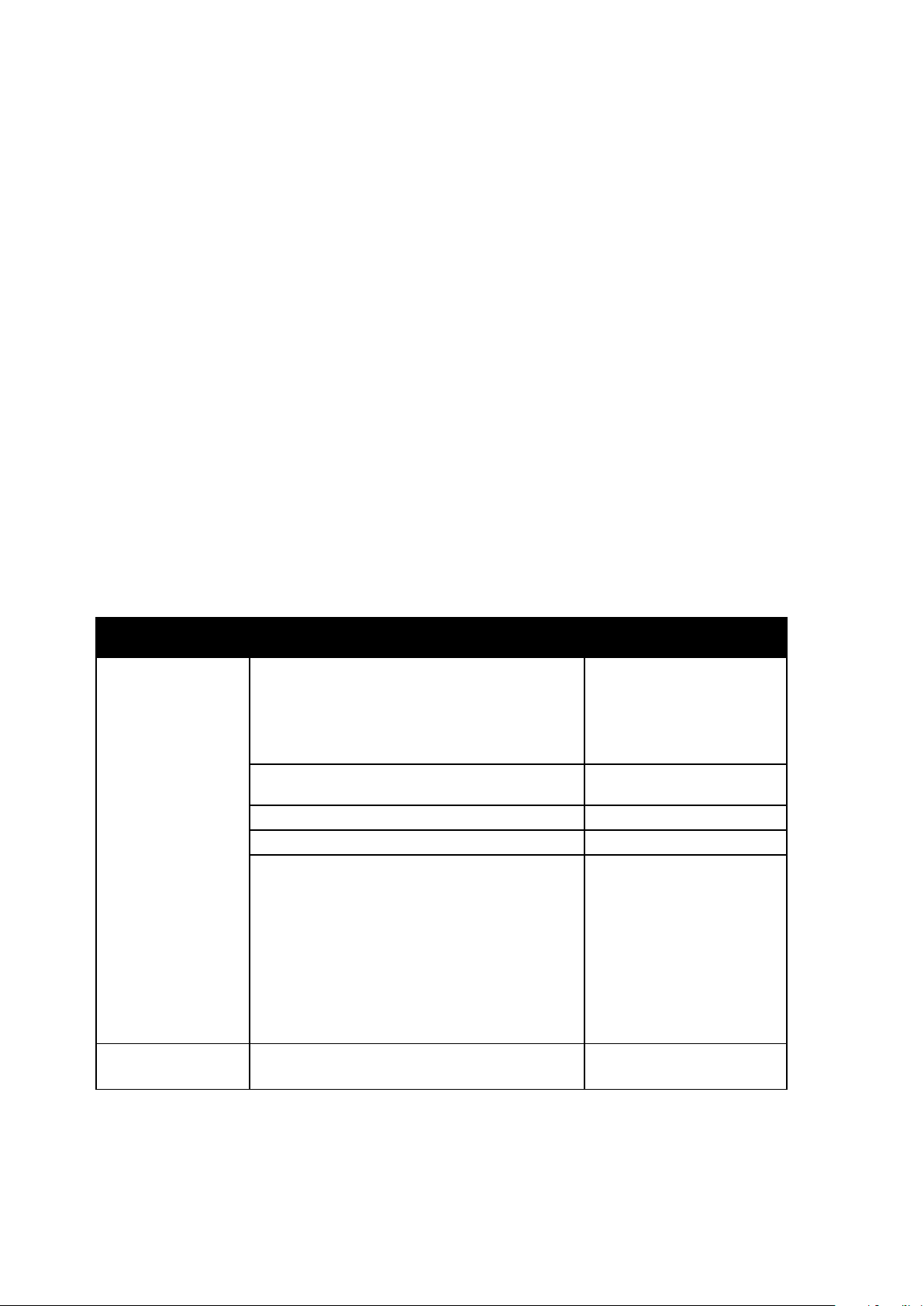
Carta e supporti
• Non consumare cibo o bevande dove si conserva la carta.
• Non aprire le confezioni sigillate finché non si è pronti a caricare la carta nella stampante.
Lasciare la carta nella confezione originale. L'involucro carta la protegge da perdita o
acquisizione di umidità.
• Alcuni supporti speciali sono confezionati in involucri di plastica risigillabili. Conservare i supporti
di stampa nell'involucro finché non si è pronti a utilizzarli. Tenere i supporti inutilizzati
nell'involucro, risigillandoli per protezione.
Pagina suggerimenti sulla carta
È possibile stampare la Pagina suggerimenti sulla carta per ottenere un elenco di tutti i tipi e formati
carta supportati per ciascun cassetto carta. La Pagina suggerimenti sulla carta offre inoltre
informazioni sulle opzioni di stampa fronte o fronte retro disponibili per una varietà di tipi di carta e
supporti.
Per stampare la Pagina suggerimenti sulla carta:
1. Sul pannello di controllo della stampante, utilizzare le frecce per accedere al menu Informazioni,
quindi premere OK.
2. Accedere a Pagine di informazioni, quindi premere OK.
3. Per stampare la Pagina suggerimenti sulla carta, andare alla relativa voce, quindi premere OK.
Tipi e grammature carta supportati
Vassoio carta Tipo di carta Grammatura
Tutti i vassoi Standard
Intestata
Prestampata
Carta perforata
Carta colorata
Carta leggera 60–74 g/m²
Cartoncino sottile 100–120 g/m²
Cartoncino 121–220 g/m²
Buste
Etichette
Carta lucida
Trasparenti
Cartoncino per schede
Formati personalizzati
Foto
Cartolina
Brochure con piega tripla
Vassoio 1 Cartoncino per schede
Formati personalizzati
60–120 g/m²
50 Stampante a colori Xerox
Guida per l'utente
®
ColorQube ®8580/8880
Page 51

Carta e supporti
Formati carta standard supportati
Vassoio carta Formati standard Europa Formati standard Nord America
Vassoio 1
A4 (210 x 297 mm, 8,3 x 11,7 poll.)
A5 (148 x 210 mm, 5,8 x 8,3 poll.)
A6 (105 x 148 mm, 4,1 x 5,8 poll.)
B5 (176 x 250 mm, 6,9 x 9,8 poll.)
JIS B5 (182 x 257 mm,
7,2 x 10,1 poll.)
Letter (216 x 279 mm, 8,5 x 11 poll.)
Legal (216 x 356 mm, 8,5 x 14 poll.)
Cartoncino per schede (76 x 127 mm, 3 x
5 poll.)
Executive (184 x 267 mm,
7,25 x 10,5 poll.)
Statement (140 x 216 mm, 5,5 x 8,5
poll.)
Folio (216 x 330 mm, 8,5 x 13 poll.)
Vassoi 2–5
A4 (210 x 297 mm, 8,3 x 11,7 poll.)
A5 (148 x 210 mm, 5,8 x 8,3 poll.)
B5 (176 x 250 mm, 6,9 x 9,8 poll.)
JIS B5 (182 x 257 mm,
7,2 x 10,1 poll.)
Letter (216 x 279 mm, 8,5 x 11 poll.)
Legal (216 x 356 mm, 8,5 x 14 poll.)
Executive (184 x 267 mm,
7,25 x 10,5 poll.)
Statement (140 x 216 mm, 5,5 x 8,5
poll.)
Folio (216 x 330 mm, 8,5 x 13 poll.)
Tipi e grammature carta supportati per la stampa fronte retro automatica
La stampa fronte retro automatica è disponibile in alcuni modelli di stampante. Se la stampante non
è configurata per la stampa fronte retro, è possibile ordinare la funzionalità come aggiornamento.
Per ulteriori istruzioni, vedere Opzioni e aggiornamenti a pagina 22.
Tipo di supporto Grammatura
Standard
Carta leggera
Intestata
Prestampata
Carta perforata
Carta colorata
Cartoncino sottile
60–120 g/m²
60–74 g/m²
60–120 g/m²
60–120 g/m²
60–120 g/m²
60–120 g/m²
100–120 g/m²
Formati carta supportati per la stampa fronte retro automatica
Formati standard Europa Formati standard Nord America
A4 (210 x 297 mm, 8,3 x 11,7 poll.)
A5 (148 x 210 mm, 8,3 x 5,8 poll.)
JIS B5 (182 x 257 mm, 7,2 x 10,1 poll.)
B5 (176 x 250 mm, 6,9 x 9,8 poll.)
Oltre ai formati standard, è possibile utilizzare la seguente carta di formato personalizzato per la
stampa fronte retro:-
• Formato di stampa minimo 139,7 x 210 mm (5,5 x 8,3 poll.)
• Formato di stampa massimo 216 x 356 mm (8,5 x 14 poll.)
Stampante a colori Xerox
Guida per l'utente
Letter (216 x 279 mm, 8,5 x 11 poll.)
Legal (216 x 356 mm, 8,5 x 14 poll.)
Executive (184 x 267 mm, 7,25 x 10,5 poll.)
Folio (216 x 330 mm, 8,5 x 13 poll.)
Statement (140 x 216 mm, 5,5 x 8,5 poll.)
®
ColorQube ®8580/8880 51
Page 52

Carta e supporti
Formati carta personalizzati supportati
Vassoio Formati carta
Vassoio 1 Minimo: 76 x 127 mm, 3 x 5 poll.
Massimo: 216 x 356 mm, 8,5 x 14 poll.
Nota: Stampare carta di formato personalizzato solo dal vassoio 1.
Formati busta supportati
Vassoio carta Formati busta
Vassoio 1
Vassoi 2–5
Busta DL (110 x 220 mm, 4,33 x 8,66 poll.)
Busta N. 10 (241 x 105 mm, 4,1 x 9,5 poll.)
Busta C5 (162 x 229 mm, 6,4 x 9 poll.)
Busta C6 (114 x 162 mm, 4,5 x 6,38 poll.)
Busta N. 5½ (111 x 146 mm, 4,4 x 5,75 poll.)
Busta 6 x 9 (152 x 228 mm, 6 x 9 poll.)
Busta N. 6¾ (92 x 165 mm, 3,6 x 6,5 poll.)
Busta A7 (133 x 184 mm, 5,25 x 7,25 poll.)
Busta Monarch (98 x 190 mm, 3,9 x 7,5 poll.)
Busta Choukei 3 (120 x 235 mm, 4,72 x 9,25 poll.)
Busta Choukei 4 (90 x 205 mm, 3,54 x 8,07 poll.)
Busta DL (110 x 220 mm, 4,33 x 8,66 poll.)
Busta N. 10 (241 x 105 mm, 4,1 x 9,5 poll.)
Busta C5 (162 x 229 mm, 6,4 x 9 poll.)
Busta C6 (114 x 162 mm, 4,5 x 6,38 poll.)
52 Stampante a colori Xerox
Guida per l'utente
®
ColorQube ®8580/8880
Page 53

Carta e supporti
Selezione delle opzioni carta per la stampa
Esistono due modi per selezionare la carta per il lavoro di stampa. È possibile consentire alla
stampante di selezionare la carta da usare in base al formato documento, il tipo di carta e il colore
carta specificato. È anche possibile selezionare un vassoio specifico caricato con la carta desiderata.
Impostazione del Modo cassetto 1
Il Modo cassetto 1 consente di specificare in che modo la stampante stabilisce il tipo e il formato
della carta quando si caricano supporti nel cassetto 1 senza specificare questi valori sul pannello di
controllo della stampante.
Modo cassetto Descrizione
Statico Il formato e il tipo di carta correnti rimangono effettivi finché non vengono cambiati
sul pannello di controllo della stampante.
Dinamico Il primo lavoro per cui viene utilizzato il cassetto 1 dopo il caricamento della carta
determina il formato e il tipo di carta. È possibile sovrascrivere le impostazioni sul
pannello di controllo della stampante.
Automatico Quando il cassetto 1 contiene carta e non è specificato alcun altro cassetto, il
cassetto 1 viene utilizzato automaticamente per il lavoro in entrata.
Permanente La stampante cambia il tipo e il formato della carta solo quando vengono modificate
le impostazioni sul pannello di controllo.
Per impostare il Modo cassetto 1:
1. Sul pannello di controllo della stampante, utilizzare le frecce per accedere a Impostazione
cassetto per la carta, quindi premere OK.
2. Accedere a Modo cassetto 1, quindi premere OK.
3. Passare al modo desiderato, quindi premere OK.
Stampante a colori Xerox
®
ColorQube ®8580/8880 53
Guida per l'utente
Page 54

Carta e supporti
Impostazione del Modo cassetto 2
Il Modo cassetto 2 consente di specificare in che modo la stampante stabilisce il tipo e il formato
della carta quando si caricano supporti nel cassetto 2 e in ciascun cassetto aggiuntivo
dell'alimentatore da 525 fogli opzionale senza specificare questi valori sul pannello di controllo della
stampante. L'impostazione predefinita per Modo cassetto 2 è Dinamico. È possibile ignorare il Modo
cassetto 2 sul pannello di controllo della stampante quando si carica carta nei cassetti
dell'alimentatore da 525 fogli.
Note:
• Per gli alimentatori da 525 fogli multipli, il pannello di controllo visualizza un numero per
ciascun cassetto aggiuntivo. Per il cassetto 3, il pannello di controllo visualizza Modo
cassetto 2 o Modo cassetto 3.
• È possibile aggiungere ulteriori cassetti all'alimentatore da 525 fogli. Per ulteriori istruzioni,
vedere Opzioni e aggiornamenti a pagina 22.
Per impostare il Modo cassetto 2:
1. Sul pannello di controllo della stampante, utilizzare le frecce per accedere a Impostazione
cassetto per la carta, quindi premere OK.
2. Accedere a Modo cassetto 2, quindi premere OK.
3. Passare al modo desiderato, quindi premere OK.
Modo cassetto Descrizione
Statico Il formato e il tipo di carta correnti rimangono effettivi finché non vengono cambiati
sul pannello di controllo della stampante.
Dinamico Il primo lavoro per cui viene utilizzato il cassetto 1 dopo il caricamento della carta
determina il formato e il tipo di carta.
Permanente La stampante cambia il tipo e il formato della carta solo quando vengono modificate
le impostazioni sul pannello di controllo.
54 Stampante a colori Xerox
Guida per l'utente
®
ColorQube ®8580/8880
Page 55

Carta e supporti
• Caricamento della carta per la stampa fronte retro automatica.................................................................... 60
Caricamento della carta
Questa sezione include:
• Istruzioni generali per il caricamento della carta ................................................................................................... 55
• Caricamento della carta nel cassetto 1 ...................................................................................................................... 56
• Caricamento della carta nei cassetti da 2 a 5 ......................................................................................................... 58
Istruzioni generali per il caricamento della carta
Quando si caricano carta e altri supporti nei cassetti, attenersi alle istruzioni riportate di seguito.
• Smazzare la carta prima di caricarla nel vassoio.
• Non riempire eccessivamente i vassoi carta. Non caricare la carta oltre la linea di riempimento
massimo per evitare inceppamenti carta.
• Adattare le guide al formato della carta.
®
• Utilizzare solo trasparenti Xerox
trasparenti.
• Non stampare su supporti etichetta dopo che un'etichetta è stata rimossa da un foglio.
• Utilizzare solo buste di carta. Stampare le buste solo su un lato.
• Non utilizzare il dispositivo per stampare etichette per CD-ROM.
• Se si verificano troppi inceppamenti, caricare carta (o altri supporti approvati) da una nuova
confezione.
consigliati. La qualità di stampa può variare con altri
Stampante a colori Xerox
Guida per l'utente
®
ColorQube ®8580/8880 55
Page 56

Carta e supporti
Caricamento della carta nel cassetto 1
Il vassoio 1 supporta la gamma più vasta di tipi di carta. Questo vassoio va utilizzato per i lavori in
piccole quantità e per lavori che richiedono supporti speciali. L'estensione vassoio fornita supporta
carta più grande.
Per caricare carta:
1. Per aprire il cassetto 1, tirare e poi abbassare la maniglia.
2. Aprire l'estensione del vassoio ruotandola verso l'esterno.
3. Smazzare la carta prima di caricarla nel vassoio.
56 Stampante a colori Xerox
Guida per l'utente
®
ColorQube ®8580/8880
Page 57

4. Inserire la carta dal lato corto.
Nota: Non caricare la carta oltre la linea di riempimento massimo. Una quantità eccessiva di
supporti nel vassoio può causare inceppamenti.
5. Regolare le guide della larghezza fino a quando non toccano i bordi della carta.
Carta e supporti
6. Verificare che formato, tipo e grammatura carta siano corretti. In caso contrario, modificare le
impostazioni carta. Per utilizzare il tipo e il formato carta correnti, premere OK sul pannello di
controllo.
Vedere anche:
Stampa su carta speciale a pagina 61
Utilizzo di formati carta personalizzati a pagina 79
Stampante a colori Xerox
®
ColorQube ®8580/8880 57
Guida per l'utente
Page 58

Carta e supporti
Caricamento della carta nei cassetti da 2 a 5
I cassetti da 2 a 5 possono contenere fino a 525 fogli di carta standard.
La stampante utilizza la posizione delle guide del cassetto carta per rilevare il formato della carta. Per
alcune impostazioni è necessario che la carta nel cassetto corrisponda alle selezioni del tipo e del
formato della carta sul pannello di controllo.
Per caricare carta:
1. Rimuovere il vassoio dalla stampante.
2. Spostare le guide della larghezza e della lunghezza verso l'esterno:
a. Stringere tra le dita l'apposita levetta su ciascuna guida.
b. Spostare le guide verso l'esterno finché non si fermano.
c. Rilasciare le levette.
58 Stampante a colori Xerox
Guida per l'utente
®
ColorQube ®8580/8880
Page 59

3. Smazzare la carta prima di caricarla nel vassoio.
4. Caricare la carta nel vassoio.
Carta e supporti
ATTENZIONE: All'interno del cassetto sono presenti linee di riempimento diverse in base ai diversi
tipi di carta e supporti.
Non caricare la carta oltre la linea di riempimento massimo.
Una quantità eccessiva di supporti nel cassetto può causare inceppamenti.
5. Regolare le guide della larghezza fino a quando non toccano i bordi della carta. Quando le guide
della carta sono registrate correttamente, è normale che rimanga un piccolo spazio tra le buste e
le guide
Stampante a colori Xerox
Guida per l'utente
®
ColorQube ®8580/8880 59
Page 60

Carta e supporti
6. Spingere il vassoio nella stampante.
7. Verificare che formato, tipo e grammatura carta siano corretti. In caso contrario, modificare le
impostazioni carta.
Caricamento della carta per la stampa fronte retro automatica
• Per la stampa fronte retro automatica dal cassetto 1, caricare la carta a faccia in su e con la
parte superiore della pagina rivolta verso la parte anteriore della stampante.
• Per la stampa fronte retro automatica dai cassetti da 2 a 5, caricare la carta a faccia in giù e con
la parte superiore della pagina rivolta verso il retro della stampante.
60 Stampante a colori Xerox
Guida per l'utente
®
ColorQube ®8580/8880
Page 61

Carta e supporti
• Carta preperforata .............................................................................................................................................................. 76
Stampa su supporti speciali
Questa sezione include:
• Buste .......................................................................................................................................................................................... 61
• Etichette ................................................................................................................................................................................... 65
• Carta lucida ............................................................................................................................................................................ 69
• Trasparenti/Lucidi ................................................................................................................................................................ 73
Buste
Istruzioni per la stampa su buste
• Per la stampa, è possibile alimentare le buste da qualsiasi cassetto che supporti il tipo e il
formato richiesti.
• La qualità di stampa dipende dalla qualità e dalla struttura delle buste. Se non si ottengono i
risultati desiderati, provare buste di un'altra marca.
• Mantenere temperature e umidità relativa costanti.
• Conservare sempre le buste non utilizzate nella confezione originale per evitare eccessi di
umidità e aria secca che possono compromettere la qualità di stampa e causare la formazione
di grinze. Un'umidità eccessiva può sigillare le buste prima o durante la stampa.
• Rimuovere le bolle d'aria dalle buste prima di caricarle nel vassoio collocando un libro pesante
sopra di esse.
• Nel driver di stampa, selezionare Busta come tipo di carta.
• Non utilizzare buste imbottite. Utilizzare buste che rimangono piatte.
• Non utilizzare buste con colla attivata dal calore.
• Non utilizzare buste con lembi sigillati a pressione.
• Non utilizzare buste con finestre, fermagli metallici, cuciture laterali o strisce adesive con
protezione.
• Utilizzare buste con cuciture diagonali, non laterali.
Stampante a colori Xerox
Guida per l'utente
®
ColorQube ®8580/8880 61
Page 62

Carta e supporti
Stampa su buste alimentate dal cassetto 1
1. Per aprire il cassetto 1, tirare e poi abbassare la maniglia.
2. Aprire l'estensione del vassoio ruotandola verso l'esterno.
62 Stampante a colori Xerox
Guida per l'utente
®
ColorQube ®8580/8880
Page 63
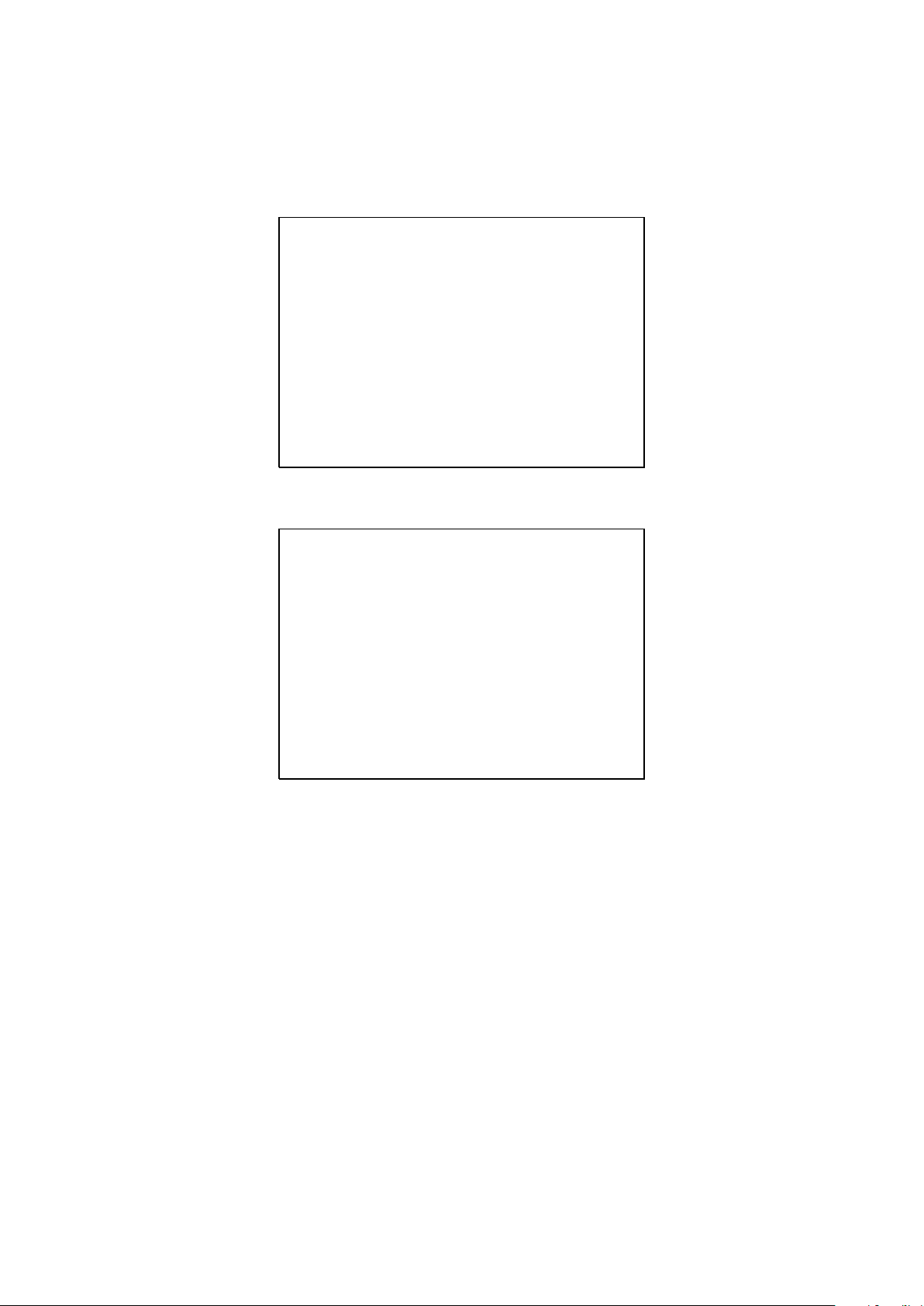
Carta e supporti
3. Inserire fino a 10 buste nel vassoio, allineare la pila e quindi regolare le guide fino a quando non
toccano i bordi della pila.
− Caricare le buste con i lembi chiusi sul lato lungo rivolti verso l'alto e allineati al lato destro
del cassetto.
− Caricare le buste con lembo sul lato corto con i lembi chiusi, rivolti verso l'alto e alimentati
per primi nella stampante.
4. Verificare che formato, tipo e grammatura carta siano corretti. In caso contrario, modificare le
impostazioni carta.
Nota: Prima di stampare un lavoro, verificare di selezionare Busta come tipo di carta e il formato
della busta nel driver di stampa.
Stampante a colori Xerox
Guida per l'utente
®
ColorQube ®8580/8880 63
Page 64
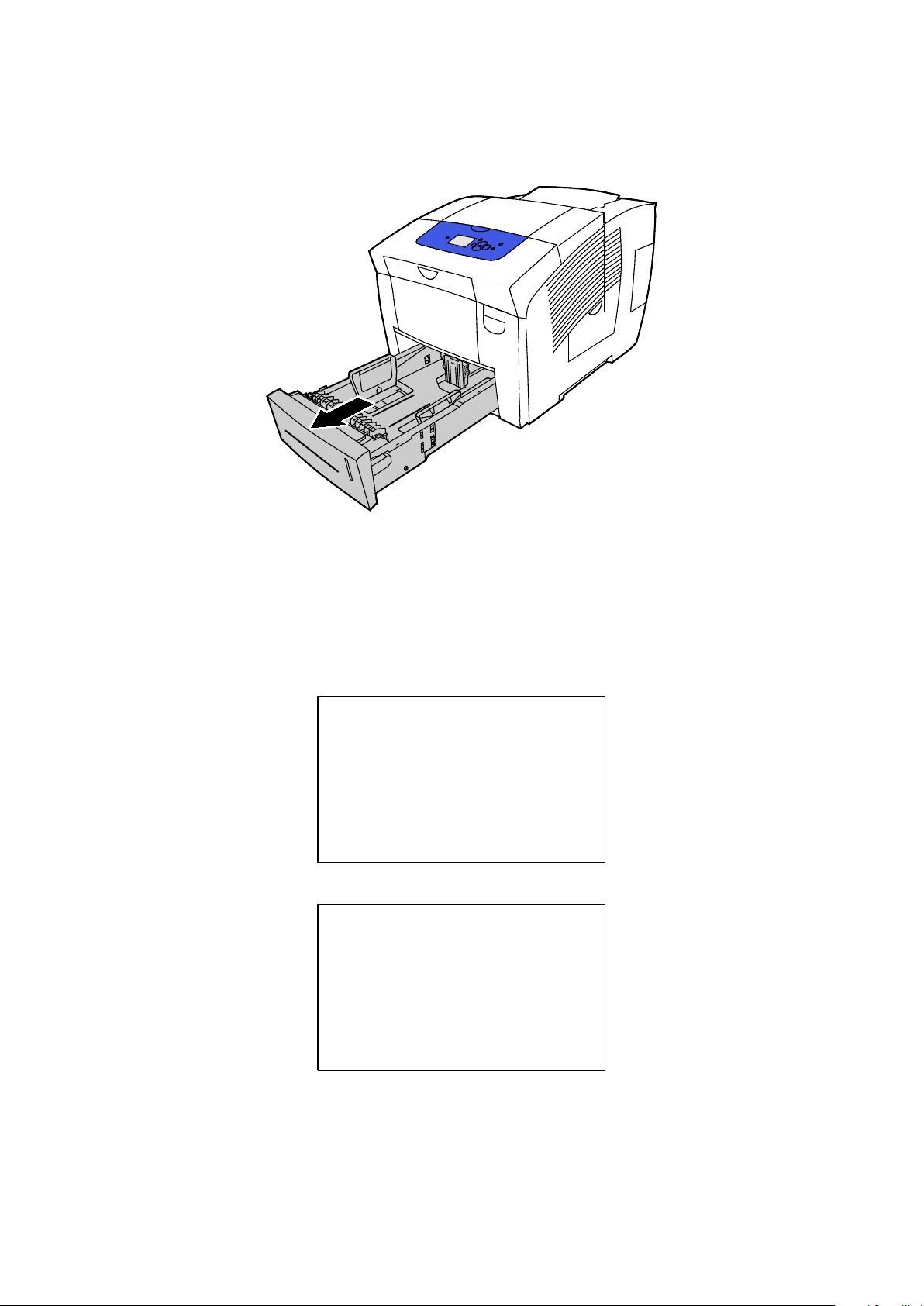
Carta e supporti
Stampa su buste alimentate dai cassetti da 2 a 5
1. Rimuovere il vassoio dalla stampante.
2. Rimuovere tutta la carta dal vassoio.
3. Spostare le guide della larghezza e della lunghezza verso l'esterno:
a. Stringere tra le dita l'apposita levetta su ciascuna guida.
b. Spostare le guide verso l'esterno finché non si fermano.
c. Rilasciare le levette.
4. Per caricare buste con il bordo lungo, collocarle con il lato corto alimentato per primo nella
stampante, i lembi rivolti verso il basso e verso destra. Non caricare più di 40 buste.
5. Regolare le guide della lunghezza e della larghezza.
Note:
• Non caricare le buste oltre la linea di riempimento inferiore. Una quantità eccessiva di
supporti nel vassoio può causare inceppamenti.
• Quando le guide della carta sono registrate correttamente, è normale che rimanga un piccolo
spazio tra le buste e le guide.
64 Stampante a colori Xerox
Guida per l'utente
®
ColorQube ®8580/8880
Page 65

Carta e supporti
6. Spingere il vassoio nella stampante.
7. Verificare che formato, tipo e grammatura carta siano corretti. In caso contrario, modificare le
impostazioni carta.
Nota: Prima di stampare un lavoro, verificare di selezionare Busta come tipo di carta e il formato
della busta nel driver di stampa.
Etichette
Istruzioni per la stampa di etichette
• È possibile stampare etichette da qualsiasi vassoio.
• Stampare i fogli di etichette solo su un lato.
• Non alimentare un foglio di etichette nella stampante più di una volta.
• Conservare le etichette non utilizzate in posizione orizzontale nella confezione originale. Lasciare
i fogli di etichette all'interno dell'involucro originale fino all'uso effettivo. Reinserire eventuali
fogli di etichette inutilizzati nell'involucro originale e sigillarlo nuovamente.
• Non conservare le etichette in ambienti molto caldi o umidi. La conservazione in queste
condizioni può causare problemi di qualità di stampa o inceppamenti nella stampante.
• Ruotare frequentemente i supporti. Lunghi periodi di conservazione in condizioni estreme
possono causare l'arricciamento e l'inceppamento delle etichette nella stampante.
• Non utilizzare etichette in vinile.
• Non utilizzare etichette con adesivo pregommato.
• Utilizzare esclusivamente fogli di etichette completi.
ATTENZIONE: non utilizzare fogli con etichette mancanti, arricciate o parzialmente staccate dal
foglio di supporto. per evitare di danneggiare la stampante.
Stampante a colori Xerox
®
ColorQube ®8580/8880 65
Guida per l'utente
Page 66

Carta e supporti
Stampa su etichette alimentate dal cassetto 1
1. Per aprire il cassetto 1, tirare e poi abbassare la maniglia.
2. Aprire l'estensione del vassoio ruotandola verso l'esterno.
3. Caricare le etichette a faccia in giù con la parte superiore del foglio alimentato nella stampante.
Non caricare più di 50 etichette nel cassetto 1.
66 Stampante a colori Xerox
Guida per l'utente
®
ColorQube ®8580/8880
Page 67

Carta e supporti
4. Regolare le guide della larghezza fino a quando non toccano i bordi della carta.
5. Verificare che formato, tipo e grammatura carta siano corretti. In caso contrario, modificare le
impostazioni carta.
Nota: Prima di stampare un lavoro, verificare di selezionare Etichette come tipo di carta nel
driver di stampa.
Stampa su etichette alimentate dai cassetti da 2 a 5
1. Rimuovere il vassoio dalla stampante.
2. Rimuovere tutta la carta dal vassoio.
3. Spostare le guide della larghezza e della lunghezza verso l'esterno:
a. Stringere tra le dita l'apposita levetta su ciascuna guida.
b. Spostare le guide verso l'esterno finché non si fermano.
c. Rilasciare le levette.
Stampante a colori Xerox
Guida per l'utente
®
ColorQube ®8580/8880 67
Page 68

Carta e supporti
4. Caricare le etichette a faccia in su con il bordo superiore verso la parte anteriore del vassoio. Non
caricare più di 400 fogli di etichette nel cassetto.
5. Regolare le guide della lunghezza e della larghezza.
Nota: Quando le guide della carta sono registrate correttamente, è normale che rimanga un
piccolo spazio tra le buste e le guide
6. Spingere il vassoio nella stampante.
7. Verificare che formato, tipo e grammatura carta siano corretti. In caso contrario, modificare le
impostazioni carta.
Nota: Prima di stampare un lavoro, verificare di selezionare Buste come tipo di carta nel driver di
stampa o di selezionare il cassetto buste come alimentazione della carta.
68 Stampante a colori Xerox
Guida per l'utente
®
ColorQube ®8580/8880
Page 69

Carta e supporti
• Stampa su carta lucida alimentata dai cassetti da 2 a 5 ................................................................................... 71
Carta lucida
Questa sezione include:
• Istruzioni per la stampa su carta lucida ..................................................................................................................... 69
• Stampa su carta lucida alimentata dal cassetto 1 ................................................................................................ 70
Istruzioni per la stampa su carta lucida
• È possibile caricare carta lucida in qualsiasi cassetto per la stampa.
• Non aprire le confezioni sigillate di carta lucida finché non si è pronti per caricare la carta nella
stampante.
• Finché non si è pronti per stampare, conservare la carta lucida nell'involucro originale e lasciare i
pacchi nella scatola di cartone di spedizione.
• Prima di caricare la carta lucida, rimuovere tutta l'altra carta dal cassetto.
• Caricare solo la quantità di carta lucida che si prevede di utilizzare. Al termine della stampa,
rimuovere dal cassetto l'eventuale carta lucida rimasta. Conservare la carta non usata
nell'involucro originale e sigillarla.
• Ruotare frequentemente i supporti. Se conservata per lunghi periodi in condizioni ambientali
estreme, la carta lucida può arricciarsi e incepparsi nella stampante.
Stampante a colori Xerox
Guida per l'utente
®
ColorQube ®8580/8880 69
Page 70

Carta e supporti
Stampa su carta lucida alimentata dal cassetto 1
1. Per aprire il cassetto 1, tirare e poi abbassare la maniglia.
2. Aprire l'estensione del vassoio ruotandola verso l'esterno.
3. Caricare la carta nel vassoio. Non caricare più di 50 fogli di carta lucida nel cassetto 1.
70 Stampante a colori Xerox
Guida per l'utente
®
ColorQube ®8580/8880
Page 71

Carta e supporti
4. Regolare le guide della larghezza fino a quando non toccano i bordi della carta.
5. Verificare che formato, tipo e grammatura carta siano corretti. In caso contrario, modificare le
impostazioni carta.
Nota: Prima di stampare un lavoro, verificare di selezionare Carta lucida come tipo di carta nel
driver di stampa.
Stampa su carta lucida alimentata dai cassetti da 2 a 5
1. Rimuovere il vassoio dalla stampante.
2. Rimuovere tutta la carta dal vassoio.
3. Spostare le guide della larghezza e della lunghezza verso l'esterno:
a. Stringere tra le dita l'apposita levetta su ciascuna guida.
b. Spostare le guide verso l'esterno finché non si fermano.
c. Rilasciare le levette.
Stampante a colori Xerox
Guida per l'utente
®
ColorQube ®8580/8880 71
Page 72

Carta e supporti
4. Caricare la carta nel vassoio. Non caricare più di 400 fogli di carta lucida nel cassetto.
5. Adattare le guide al formato della carta.
Nota: Quando le guide della carta sono registrate correttamente, è normale che rimanga un
piccolo spazio tra le buste e le guide
6. Spingere il vassoio nella stampante.
7. Verificare che formato, tipo e grammatura carta siano corretti. In caso contrario, modificare le
impostazioni carta.
Nota: Prima di stampare un lavoro, verificare di selezionare Carta lucida come tipo di carta nel
driver di stampa o di selezionare il relativo cassetto come alimentazione della carta.
72 Stampante a colori Xerox
Guida per l'utente
®
ColorQube ®8580/8880
Page 73

Carta e supporti
Trasparenti/Lucidi
Istruzioni per la stampa di lucidi/trasparenti
È possibile caricare lucidi/trasparenti in qualsiasi cassetto per la stampa. È possibile stampare su un
solo lato dei lucidi/trasparenti.
ATTENZIONE: La garanzia Xerox, il contratto di assistenza o la formula Total Satisfaction Guarantee
(Garanzia "soddisfatti o rimborsati") Xerox non coprono i danni dovuti all'utilizzo di carta e supporti di
stampa speciali di tipo non supportato. La formula Total Satisfaction Guarantee (Garanzia
"soddisfatti o rimborsati") Xerox è disponibile negli Stati Uniti e in Canada. La copertura può variare
negli altri paesi. Per ulteriori informazioni, rivolgersi al rivenditore locale.
• Utilizzare solo trasparenti Xerox® consigliati. La qualità di stampa può variare con altri
trasparenti.
• Rimuovere completamente la carta dal vassoio prima di caricare i trasparenti.
• Non caricare più di 50 lucidi/trasparenti nel cassetto 1. Non caricare più di 400 lucidi/trasparenti
nei cassetti da 2 a 5. Una quantità eccessiva di supporti nel vassoio può causare inceppamenti.
• Tenere i trasparenti sui bordi. Le impronte digitali o le pieghe possono compromettere la qualità
di stampa.
• Dopo aver caricato i trasparenti, modificare il tipo di carta su Trasparenti sul pannello comandi
della stampante.
• Nel driver di stampa, selezionare Trasparenti come tipo di carta.
• Non aprire a ventaglio i trasparenti.
Stampante a colori Xerox
Guida per l'utente
®
ColorQube ®8580/8880 73
Page 74

Carta e supporti
Stampa su lucidi/trasparenti alimentati dal cassetto 1
1. Per aprire il cassetto 1, tirare e poi abbassare la maniglia.
2. Aprire l'estensione del vassoio ruotandola verso l'esterno.
3. Caricare i lucidi/trasparenti nel cassetto. Non caricare più di 50 lucidi/trasparenti nel cassetto 1.
®
Nota: Utilizzare solo trasparenti Xerox
consigliati. La qualità di stampa può variare con altri
trasparenti.
4. Regolare le guide della larghezza fino a quando non toccano i bordi della carta.
5. Verificare che formato, tipo e grammatura carta siano corretti. In caso contrario, modificare le
impostazioni carta.
Nota: Prima di stampare un lavoro, verificare di selezionare Trasparenti come tipo di carta nel
driver di stampa.
74 Stampante a colori Xerox
Guida per l'utente
®
ColorQube ®8580/8880
Page 75

Stampa su lucidi/trasparenti alimentati dai cassetti da 2 a 5
1. Rimuovere il vassoio dalla stampante.
Carta e supporti
2. Rimuovere tutta la carta dal vassoio.
3. Spostare le guide della larghezza e della lunghezza verso l'esterno:
a. Stringere tra le dita l'apposita levetta su ciascuna guida.
b. Spostare le guide verso l'esterno finché non si fermano.
c. Rilasciare le levette.
4. Caricare i lucidi/trasparenti nel cassetto. Non caricare più di 400 lucidi/trasparenti nei cassetti da
2 a 5.
Nota: Utilizzare solo lucidi/trasparenti progettati per stampanti a inchiostro solido.
Stampante a colori Xerox
Guida per l'utente
®
ColorQube ®8580/8880 75
Page 76

Carta e supporti
Nota: Non caricare i lucidi/trasparenti oltre la linea di riempimento massimo nel cassetto.
5. Regolare le guide della lunghezza e della larghezza.
Nota: Quando le guide della carta sono registrate correttamente, è normale che rimanga un
piccolo spazio tra le buste e le guide
6. Spingere il vassoio nella stampante.
7. Verificare che formato, tipo e grammatura carta siano corretti. In caso contrario, modificare le
impostazioni carta.
Nota: Prima di stampare un lavoro, verificare di selezionare Trasparenti come tipo di carta nel
driver di stampa o di selezionare il relativo cassetto come alimentazione della carta.
Carta preperforata
Informazioni per la stampa su carta preperforata
È possibile alimentare carta perforata o carta preperforata per il lato lungo da qualsiasi cassetto per
la stampa. Per utilizzare carta preperforata, è necessario che la carta sia caricata in modo corretto e
che sia selezionato il tipo di carta corretto. Se la stampa viene eseguita su carta preperforata o sui
fori, l'inchiostro viene trasferito sulle pagine successive.
76 Stampante a colori Xerox
Guida per l'utente
®
ColorQube ®8580/8880
Page 77

Stampa su carta preperforata alimentata dal cassetto 1
1. Per aprire il cassetto 1, tirare e poi abbassare la maniglia.
2. Aprire l'estensione del vassoio ruotandola verso l'esterno.
Carta e supporti
3. Caricare la carta preperforata a faccia in giù, con i fori rivolti verso il lato destro del cassetto.
4. All'interno dell'applicazione, registrare i margini di stampa per la carta preperforata. Si consiglia
di utilizzare un valore di margine minimo di 19 mm (0,75 poll.).
5. Verificare che formato, tipo e grammatura carta siano corretti. In caso contrario, modificare le
impostazioni carta.
Nota: Prima di stampare un lavoro, verificare di selezionare Carta preperforata come tipo di
carta nel driver di stampa.
Stampante a colori Xerox
Guida per l'utente
®
ColorQube ®8580/8880 77
Page 78

Carta e supporti
Stampa su carta preperforata alimentata dai cassetti da 2 a 5
1. Rimuovere il vassoio dalla stampante.
2. Rimuovere tutta la carta dal vassoio.
3. Spostare le guide della larghezza e della lunghezza verso l'esterno:
a. Stringere tra le dita l'apposita levetta su ciascuna guida.
b. Spostare le guide verso l'esterno finché non si fermano.
c. Rilasciare le levette.
4. Caricare la carta preperforata a faccia in giù, con i fori rivolti verso il lato destro del cassetto.
Nota: Quando le guide della carta sono registrate correttamente, è normale che rimanga un
piccolo spazio tra le buste e le guide
5. All'interno dell'applicazione, registrare i margini di stampa per la carta preperforata. Si consiglia
di utilizzare un valore di margine minimo di 19 mm (0,75 poll.).
6. Spingere il vassoio nella stampante.
7. Verificare che formato, tipo e grammatura carta siano corretti. In caso contrario, modificare le
impostazioni carta.
8. Prima di stampare un lavoro, verificare di selezionare Carta preperforata come tipo di carta nel
driver di stampa o di selezionare il relativo cassetto come alimentazione della carta.
78 Stampante a colori Xerox
Guida per l'utente
®
ColorQube ®8580/8880
Page 79

Carta e supporti
Utilizzo di formati carta personalizzati
Creazione dei formati carta personalizzati sul pannello di controllo
La stampante può memorizzare fino a cinque formati carta personalizzati creati dall'utente sul
pannello di controllo. I formati personalizzati vengono visualizzati nell'ordine di frequenza di utilizzo.
Quando si seleziona un formato personalizzato, la voce viene spostata in cima all'elenco. Quando si
inserisce un nuovo formato personalizzato, la voce va a sostituire il formato usato meno
frequentemente.
Per specificare un formato carta personalizzato:
1. Caricare la carta di formato personalizzato nel cassetto.
2. Quando viene richiesto sul pannello di controllo, utilizzare le frecce per accedere a Modifica
impostazione, quindi premere OK.
3. Accedere a Nuovo formato personalizzato, quindi premere OK.
4. Per l'alimentazione LEF e SEF, eseguire una delle operazioni seguenti.
− Per accettare la selezione corrente, premere OK.
− Per inserire un nuovo formato, passare a Modifica, quindi premere OK. Per specificare un
formato, utilizzare i pulsanti freccia, quindi premere OK.
5. Andare al cassetto carta desiderato, quindi premere OK.
Vedere anche:
Caricamento della carta a pagina 55
Creazione dei formati carta personalizzati nel driver di stampa
È possibile stampare carta di formato personalizzato solo dal vassoio 1. Le impostazioni della carta di
formato personalizzato vengono salvate nel driver di stampa e sono disponibili per la selezione in
tutte le applicazioni. Per ulteriori informazioni, vedere la guida del driver di stampa. Per accedere alla
Guida del driver di stampa Xerox
Vedere anche:
Carta supportata a pagina 48
®
, fare clic su Guida (?) nella finestra del driver di stampa.
Stampante a colori Xerox
Guida per l'utente
®
ColorQube ®8580/8880 79
Page 80

Page 81

• Stampa di tipi di lavoro speciali ..................................................................................................................................... 95
5
Stampa in corso
Questo capitolo include:
• Descrizione generale della stampa ............................................................................................................................... 82
• Selezione delle opzioni di stampa ................................................................................................................................. 83
• Funzioni di stampa .............................................................................................................................................................. 88
®
Stampante a colori Xerox
Guida per l'utente
ColorQube ®8580/8880 81
Page 82

Stampa in corso
Stampa su carta speciale a pagina 61
Descrizione generale della stampa
Prima di stampare, verificare che il computer e la stampante siano collegati, accesi e connessi a una
rete attiva. Accertarsi che nel computer sia installato il driver di stampa corretto. Per ulteriori
informazioni, vedere Installazione del software a pagina 41.
1. Selezionare la carta appropriata.
2. Caricare la carta nel vassoio appropriato. Sul pannello comandi della stampante, specificare il
formato, il colore e il tipo della carta.
3. Accedere alle impostazioni di stampa nell'applicazione software. Per la maggior parte delle
applicazioni software, premere CTRL+P per Windows o CMD+P per Macintosh.
4. Selezionare la stampante.
5. Accedere alle impostazioni del driver di stampa selezionando Proprietà o Preferenze per
Windows, Funzioni Xerox
dell'applicazione in uso.
6. Modificare le impostazioni del driver di stampa in base alle esigenze, quindi fare clic su OK.
7. Fare clic su Stampa per inviare il lavoro alla stampante.
®
for Macintosh. Il nome del pulsante può variare a seconda
Vedere anche:
Caricamento della carta a pagina 55
Selezione delle opzioni di stampa a pagina 83
Stampa su entrambi i lati della carta a pagina 89
82 Stampante a colori Xerox
Guida per l'utente
®
ColorQube ®8580/8880
Page 83

Stampa in corso
• Selezione di una Modalità qualità di stampa .......................................................................................................... 86
Selezione delle opzioni di stampa
Questa sezione include:
• Opzioni di stampa di Windows ....................................................................................................................................... 84
• Opzioni di stampa Macintosh ......................................................................................................................................... 86
• Utilizzo di Impostazioni intelligenti per l'ambiente .............................................................................................. 86
Le opzioni di stampa includono impostazioni per il formato e il tipo di carta, la stampa fronte retro, il
layout pagina e la qualità di stampa.-
Per Windows, è possibile impostare le opzioni di stampa nell'applicazione software oppure nelle
preferenze della stampante Windows.
• Le opzioni di stampa impostate nell'applicazione software sono temporanee e specifiche a
ciascun lavoro di stampa. Quando l'applicazione viene chiusa, le impostazioni vengono perse.
• Le opzioni di stampa impostate nelle preferenze della stampante Windows diventano le
impostazioni predefinite per tutti i lavori di stampa.
Per Windows, è possibile impostare le opzioni di stampa solo nell'applicazione software.
Stampante a colori Xerox
Guida per l'utente
®
ColorQube ®8580/8880 83
Page 84

Stampa in corso
Opzioni di stampa di Windows
Impostazione delle opzioni di stampa predefinite per Windows
Quando si esegue la stampa da qualsiasi applicazione software, la stampante utilizza le impostazioni
del lavoro di stampa specificate nella finestra Preferenze stampa. È possibile specificare le opzioni di
stampa più comuni e salvarle in modo da non doverle modificare ogni volta che si esegue la stampa.
Ad esempio, se si desidera stampare su entrambi i lati di un foglio di carta per la maggior parte dei
lavori, specificare la stampa fronte/retro in Preferenze stampa.
Per selezionare le opzioni di stampa predefinite:
1. Passare all'elenco delle stampanti del computer:
− In Windows XP SP3, fare clic su Start > Impostazioni > Stampanti e fax.
− In Windows Vista, fare clic su Start > Pannello di controllo > Hardware e suoni >
Stampanti.
− In Windows Server 2003 e versioni successive, fare clic su Start > Impostazioni > Stampanti.
− In Windows 7, fare clic su Start > Dispositivi e stampanti.
− Per Windows 8, fare clic su Pannello comandi > Dispositivi e stampanti.
Nota: Se l'icona Pannello comandi non viene visualizzata sul desktop, fare clic con il pulsante
destro del mouse, quindi selezionare Personalizza > Home pannello comandi > Dispositivi e
stampanti.
2. Nell'elenco, fare clic con il pulsante destro del mouse sull'icona della stampante, quindi scegliere
Preferenze stampa.
3. Nella finestra Preferenze stampa, selezionare una delle schede, selezionare le opzioni e quindi
scegliere OK per salvare.
Nota: Per ulteriori informazioni sulle opzioni del driver di stampa Windows, fare clic sul pulsante
Guida (?) nella finestra Preferenze stampa.
Selezione delle opzioni di stampa per un singolo lavoro in Windows
Per utilizzare opzioni di stampa speciali per un lavoro specifico, è possibile modificare le Preferenze
stampa dall'applicazione prima di inviare il lavoro alla stampante.
1. Nell'applicazione software, accedere alle impostazioni di stampa. Per la maggior parte delle
applicazioni software, fare clic su File > Stampa o premere CTRL+P.
2. Selezionare la stampante e selezionare Proprietà per aprire la finestra di dialogo del driver di
stampa.
3. Selezionare la stampante, aprire la finestra di dialogo del driver di stampa e fare clic su
Proprietà stampante Il nome del pulsante varia a seconda dell'applicazione in uso.
4. Per impostare le opzioni di stampa preferite, fare clic sulle schede del driver di stampa ed
eseguire le selezioni.
5. Per salvare le impostazioni e uscire dal driver di stampa, fare clic su OK.
6. Per inviare il lavoro alla stampante, selezionare Stampa.
84 Stampante a colori Xerox
Guida per l'utente
®
ColorQube ®8580/8880
Page 85

Stampa in corso
Salvataggio di un insieme di opzioni di stampa di uso comune per Windows
È possibile definire e salvare un insieme di opzioni, in modo da poterle applicare a lavori di stampa
futuri.
Per salvare un insieme di opzioni di stampa:
1. Nell'applicazione software, accedere alle impostazioni di stampa. Per la maggior parte delle
applicazioni software, fare clic su File > Stampa o premere CTRL+P.
2. Selezionare la stampante e selezionare Proprietà per aprire la finestra di dialogo del driver di
stampa. Il nome del pulsante varia a seconda dell'applicazione in uso.
3. Per impostare le opzioni di stampa preferite, fare clic sulle schede del driver di stampa ed
eseguire le selezioni.
4. Nella parte inferiore della finestra Proprietà di stampa, fare clic su Impostazioni salvate, quindi
su Salva con nome.
5. Per salvare l'insieme di opzioni nell'elenco Impostazioni salvate, digitare un nome per l'insieme
delle opzioni di stampa, quindi fare clic su OK.
6. Per stampare utilizzando queste opzioni, selezionare il nome dall'elenco.
Selezione della notifica di completamento lavoro per Windows
È possibile scegliere di ricevere un avviso al termine del lavoro di stampa. Nello schermo del computer
viene visualizzato un messaggio con il nome del lavoro e quello della stampante su cui è stato
stampato.
Per selezionare la notifica del completamento del lavoro prima di stampare:
1. Nell'applicazione software, accedere alle impostazioni di stampa. Per la maggior parte delle
applicazioni software, fare clic su File > Stampa o premere CTRL+P.
2. Selezionare la stampante e selezionare Proprietà per aprire la finestra di dialogo del driver di
stampa. Il nome del pulsante varia a seconda dell'applicazione in uso.
3. Nella scheda Avanzate, fare clic su Notifica.
4. Fare clic su Notifica per lavori completati.
5. Selezionare un'opzione:
− Abilitato consente di attivare le notifiche.
− Disabilitata disattiva la funzione di notifica.
6. Per salvare le impostazioni, fare clic su OK.
Stampante a colori Xerox
Guida per l'utente
®
ColorQube ®8580/8880 85
Page 86

Stampa in corso
Opzioni di stampa Macintosh
Selezione delle opzioni di stampa per Macintosh
Per utilizzare opzioni di stampa specifiche, modificare le impostazioni prima di inviare il lavoro alla
stampante.
1. Nell'applicazione software, accedere alle impostazioni di stampa. Per la maggior parte delle
applicazioni software, fare clic su File > Stampa o premere CTRL+P.
2. Selezionare la stampante.
3. Per Copie e Pagine, selezionare Xerox
4. Per impostare le opzioni di stampa preferite, fare clic sui menu, quindi eseguire le selezioni.
5. Per visualizzare tutte le opzioni di Funzioni Xerox, fare clic su Carta/Copie.
6. Per inviare il lavoro alla stampante, selezionare Stampa.
Salvataggio di un insieme di opzioni di stampa di uso comune per Macintosh
È possibile definire e salvare un insieme di opzioni, in modo da poterle applicare a lavori di stampa
futuri.
®
Funzioni.
Per salvare un insieme di opzioni di stampa:
1. Nell'applicazione software, accedere alle impostazioni di stampa. Per la maggior parte delle
applicazioni software, fare clic su File > Stampa o premere CTRL+P.
2. Selezionare la stampante.
®
3. Per Copie e Pagine, selezionare Xerox
Funzioni.
4. Per visualizzare tutte le opzioni di Funzioni Xerox, fare clic su Carta/Copie.
5. Selezionare le opzioni di stampa usate comunemente.
6. Fare clic su Preselezioni > Salva impost. correnti come def.
7. Per salvare l'insieme di opzioni nell'elenco Preselezioni, digitare un nome per l'insieme delle
opzioni di stampa, quindi fare clic su OK.
8. Per stampare utilizzando queste opzioni, selezionare il nome dall'elenco.
Utilizzo di Impostazioni intelligenti per l'ambiente
Le impostazioni intelligenti per l'ambiente consentono di ridurre l'inquinamento ambientale durante
la stampa riducendo l'uso di materiali ed energia. È possibile selezionare Impostazioni intelligenti per
l'ambiente come valori predefiniti per tutti i lavori di stampa.
Per ulteriori informazioni, vedere la guida del driver di stampa. Per accedere alla Guida del driver di
stampa Xerox
®
, fare clic su Guida (?) nella finestra del driver di stampa.
Selezione di una Modalità qualità di stampa
È possibile impostare le modalità di qualità di stampa sul pannello di controllo della stampante,
nell'applicazione software oppure tramite CentreWare Internet Services.
86 Stampante a colori Xerox
Guida per l'utente
®
ColorQube ®8580/8880
Page 87

Stampa in corso
Modalità di qualità di stampa PostScript
Modalità qualità di stampa Descrizione
Colore rapido Colore rapido consente di creare rapidamente documenti di revisione per
lavori urgenti. È possibile utilizzare questa modalità in caso di molte
immagini o per visualizzare l'anteprima del lavoro. L'opzione non è
consigliata per i documenti con testo di piccole dimensioni, dettagli minuti o
larghe aree di riempimento a tinte unite luminose.
Standard Standard è una modalità di qualità di stampa idonea per utilizzi generici.
L'opzione consente di produrre stampe nitide e brillanti a velocità elevate ed
è consigliata per ottenere stampe con colori saturi e vivaci.
Avanzata Avanzata è la modalità di qualità di stampa più idonea per le presentazioni
aziendali. L'opzione consente di ottenere una risoluzione ottimale per il testo
e uniformità dei colori chiari. Questa modalità richiede tempi di elaborazione
e stampa maggiori rispetto alle opzioni Standard o Colore rapido. La
modalità predefinita è Avanzata.
Foto Foto è la modalità di qualità di stampa più alta in assoluto per stampe a
colori e consente di ottenere dettagli più precisi e migliore uniformità per le
immagini fotografiche. Questa modalità consente di ottenere la migliore
qualità per le stampe a colori, con la risoluzione del testo e l'uniformità dei
colori chiari migliori. Foto richiede tempi di elaborazione e stampa maggiori
rispetto alle altre modalità.
Impostazione della Modalità di qualità di stampa PostScript
1. Sul pannello di controllo della stampante, utilizzare le frecce per accedere a Impostazioni della
stampante, quindi premere OK.
2. Accedere a Impostazione PostScript, quindi premere OK.
3. Accedere a Modalità qualità di stampa, quindi premere OK.
4. Selezionare la modalità prescelta, quindi premere OK.
Modalità di qualità di stampa PCL
Modalità qualità di stampa
Modalità standard PCL Modalità standard PCL è una modalità di qualità di stampa idonea per
Modalità avanzata PCL Modalità avanzata PCL è la modalità più idonea per le presentazioni. Questa
Impostazione della Modalità di qualità di stampa PCL
1. Sul pannello di controllo della stampante, utilizzare le frecce per accedere a Impostazioni della
stampante, quindi premere OK.
2. Accedere a Impostazione PCL, quindi premere OK.
3. Per impostare una modalità di qualità di stampa avanzata, accedere a Modalità avanzata,
quindi premere OK.
Descrizione
utilizzi generici e stampa alla massima velocità. L'impostazione predefinita è
Standard.
modalità consente di ottenere una risoluzione ottimale per il testo e stampe
con colori saturi e vivaci.
Stampante a colori Xerox
®
ColorQube ®8580/8880 87
Guida per l'utente
Page 88

Stampa in corso
• Stampa di immagini speculari ........................................................................................................................................ 94
Funzioni di stampa
Questa sezione include:
• Selezione delle opzioni carta per la stampa ............................................................................................................. 88
• Orientamento pagina......................................................................................................................................................... 88
• Stampa su entrambi i lati della carta .......................................................................................................................... 89
• Stampa di più pagine su un unico foglio ................................................................................................................... 90
• Stampa di libretti ................................................................................................................................................................. 90
• Opzioni di colore e immagine ......................................................................................................................................... 91
• Stampa di copertine ........................................................................................................................................................... 92
• Stampa di separatori .......................................................................................................................................................... 92
• Opzioni di Proporzioni ........................................................................................................................................................ 93
• Stampa di filigrane .............................................................................................................................................................. 93
Nota: Non tutte le opzioni elencate sono supportate su tutte le stampanti. Alcune opzioni si
applicano solo a specifici modelli o configurazioni di stampante.
Selezione delle opzioni carta per la stampa
Esistono due modi per selezionare la carta per il lavoro di stampa. È possibile consentire alla
stampante di selezionare la carta da usare in base al formato documento, il tipo di carta e il colore
carta specificato. È anche possibile selezionare un vassoio specifico caricato con la carta desiderata.
Orientamento pagina
L'orientamento consente di selezionare la direzione di stampa della pagina.
• Verticale: consente di orientare la carta in modo che il testo e le immagini vengano stampate
lungo la dimensione corta del foglio.
• Orizzontale: consente di orientare la carta in modo che il testo e le immagini vengano stampate
lungo la dimensione lunga del foglio.
• Orizzontale ruotato: consente di orientare la carta in modo che il contenuto sia ruotato di 180
gradi con il lato inferiore lungo rivolto verso l'alto.
88 Stampante a colori Xerox
Guida per l'utente
®
ColorQube ®8580/8880
Page 89

Stampa in corso
• Stampa fronte retro manuale ......................................................................................................................................... 90
Stampa su entrambi i lati della carta
Questa sezione include:
• Stampa fronte retro automatica ................................................................................................................................... 89
• Utilizzo dell'alimentazione manuale ........................................................................................................................... 89
La stampante supporta la stampa fronte retro manuale. Utilizzare Stampa fronte/retro per
specificare l'orientamento pagina della copia stampata.
È possibile specificare il layout pagina per la stampa fronte/retro, che determina il modo in cui le
pagine stampate vengono girate. Queste impostazioni hanno la priorità sulle impostazioni di
orientamento pagina dell'applicazione.
Verticale Orizzontale
Verticale
Stampa fronte/retro
Verticale
Stampa fronte/retro, lato
corto
Orizzontale
Stampa fronte/retro
Orizzontale
Stampa fronte/retro, lato
corto
Stampa fronte retro automatica
La modalità di stampa fronte retro automatica consente di utilizzare meno carta e risparmiare le
risorse della stampante. Alcuni formati, tipi e grammature di carta non sono compatibili con la
stampa fronte retro automatica. Se la stampante è configurata per la stampa fronte retro
automatica, la funzionalità è già l'impostazione predefinita. Se la stampante non è configurata per
la stampa fronte retro, è possibile ordinare la funzionalità come aggiornamento.
Le opzioni per la stampa fronte/retro automatica sono specificate nel driver di stampa. Il driver di
stampa utilizza le impostazioni per l'orientamento verticale o orizzontale dell'applicazione per la
stampa del documento. Per ulteriori informazioni, vedere la guida del driver di stampa. Per accedere
alla Guida del driver di stampa Xerox
Vedere anche:
Tipi e grammature carta supportati per la stampa fronte retro automatica a pagina 51
Formati carta supportati per la stampa fronte retro automatica a pagina 51
®
, fare clic su Guida (?) nella finestra del driver di stampa.
Utilizzo dell'alimentazione manuale
Il cassetto 1 è il cassetto di alimentazione manuale. Prima di stampare il lavoro, verificare di aver
caricato la carta corretta nel cassetto.
Stampante a colori Xerox
Guida per l'utente
®
ColorQube ®8580/8880 89
Page 90

Stampa in corso
Stampa fronte retro manuale
Il cassetto 1 è il cassetto di alimentazione manuale. Prima di stampare il lavoro, verificare di aver
caricato la carta corretta nel cassetto. Per stampare alimentando carta prestampata manualmente,
selezionare Stampa fronte/retro nel driver di stampa.
Per ulteriori informazioni, vedere la guida del driver di stampa. Per accedere alla Guida del driver di
stampa Xerox
®
, fare clic su Guida (?) nella finestra del driver di stampa.
Stampa di più pagine su un unico foglio
Quando si stampa un documento di più pagine, è possibile stampare più di una pagina su ciascun
lato di un singolo foglio di carta. È possibile utilizzare l'impostazione Pagine per foglio per stampare
1, 2, 4, 6, 9 o 16 pagine su ciascun lato di un foglio.
Per Windows, fare clic su Opzioni documento > Layout pagina > Pagine per foglio nel driver di
stampa per impostare le opzioni di stampa di più pagine su ciascun lato del foglio.
Per Macintosh, in Copie e Pagine, selezionare Layout > Pagine per foglio nel driver di stampa per
impostare le opzioni di stampa di più pagine su ciascun lato del foglio.
Stampa di libretti
Con la stampa fronte/retro, è possibile stampare un documento nel formato di un libretto. È possibile
creare libretti da qualsiasi formato carta supportato per la stampa fronte/retro. Il driver riduce
automaticamente ogni immagine pagina e stampa quattro immagini pagina per foglio, due pagine
per ciascun lato. Le pagine vengono stampate nell’ordine corretto in modo che sia possibile piegarle e
pinzarle per creare il libretto.
Quando si stampano libretti utilizzando il driver PostScript Windows o Macintosh, è possibile
specificare il margine interno e lo scorrimento.
• Margine interno: specifica la distanza orizzontale, in punti, tra le immagini di pagina. Un punto
equivale a 0,35 mm (1/72 di pollice).
• Scorrimento: consente di specificare l'entità di spostamento delle immagini di pagina verso
l'esterno, in incrementi di decimi di punto. Ciò consente di compensare lo spostamento delle
immagini della pagina verso l'esterno causato dallo spessore della carta piegata. È possibile
selezionare un valore compreso tra zero e 1 punto.
90 Stampante a colori Xerox
Guida per l'utente
®
ColorQube ®8580/8880
Page 91

Margine interno Scorrimento
Stampa in corso
In alcuni driver di stampa sono disponibili le seguenti opzioni libretto.
• Profili consente di stampare un profilo intorno a ogni immagine di pagina.
• Formato carta libretto: è possibile specificare il formato carta per il libretto.
• Ordine di lettura: è possibile stampare le pagine del libretto nell’ordine inverso.
Opzioni di colore e immagine
Le opzioni immagine consentono di controllare il modo in cui la stampante utilizza il colore per
produrre il documento. I driver PostScript Windows e Macintosh offrono la più ampia gamma di
controlli e correzioni colore. Ogni sistema dispone di modalità standard di controllo del colore per
l'uso normale e opzioni colore personalizzate per utenti più esperti. Le opzioni immagine sono
disponibili nella scheda Opzioni immagine della finestra Proprietà. Qui sono suddivise nelle schede
Correzione colore, Colora in base a parole e Regolazioni colore. Per ulteriori informazioni su come
accedere alla finestra Proprietà, vedere Descrizione generale della stampa a pagina 82.
Correzione colore
Nella scheda Correzione colore vengono fornite le modalità colore standard.
• Conversione bianco e nero Xerox consente di convertire tutti i colori del documento in bianco e
nero o in scala di grigi.
• Colore automatico Xerox applica l'opzione di correzione colore migliore a testo, grafica e
immagini.
• Colore automatico personalizzato offre un elenco di simulazioni da cui scegliere per la
corrispondenza con il colore documento.
Stampante a colori Xerox
®
ColorQube ®8580/8880 91
Guida per l'utente
Page 92

Stampa in corso
Colora in base a parole
La scheda Colora in base a parole fornisce un processo in tre passaggi per la definizione della
correzione colore personalizzata. Effettuando una selezione da ciascuno dei tre campi, è possibile
creare una frase per controllare le caratteristiche colore del documento. È possibile creare diverse
frasi per controllare in maniera più precisa il contenuto colore del documento. La frase Colora in base
a parole creata viene visualizzata nella finestra sotto i campi di selezione.
• Colore da modificare: fornisce un elenco per selezionare un colore o gamma di colori da
regolare, ad esempio i colori verde foglia.
• Entità della modifica: consente di selezionare la quantità di effetto da apportare al colore
desiderato.
• Tipo di modifica: consente di selezionare il tipo di modifica, ad esempio Vivido, da un elenco.
Regolazioni colore
La scheda Regolazioni colore fornisce un insieme di sei cursori per la regolazione dei singoli
componenti dei colori selezionati. È possibile utilizzare i cursori per regolare i componenti di
luminosità, contrasto, saturazione, ciano, magenta e giallo del colore.
Stampa di copertine
Una copertina è la prima o l'ultima pagina di un documento. È possibile selezionare alimentazioni
carta per copertine diverse da quelle utilizzate per il corpo del documento. Ad esempio, è possibile
utilizzare la carta intestata della società per la prima pagina di un documento. È anche possibile
utilizzare carta pesante per la prima e l'ultima pagina di un rapporto. È possibile utilizzare qualsiasi
vassoio disponibile come alimentazione per le copertine.
Stampa di separatori
L'opzione Separatori consente di aggiungere un foglio di carta vuoto tra copie, pagine singole o il
lavoro di stampa stesso. È possibile specificare nel driver di stampa la posizione in cui inserire la
pagina di separazione nel lavoro di stampa.
Per ulteriori informazioni, vedere la guida del driver di stampa. Per accedere alla Guida del driver di
stampa Xerox
®
, fare clic su Guida (?) nella finestra del driver di stampa.
92 Stampante a colori Xerox
Guida per l'utente
®
ColorQube ®8580/8880
Page 93
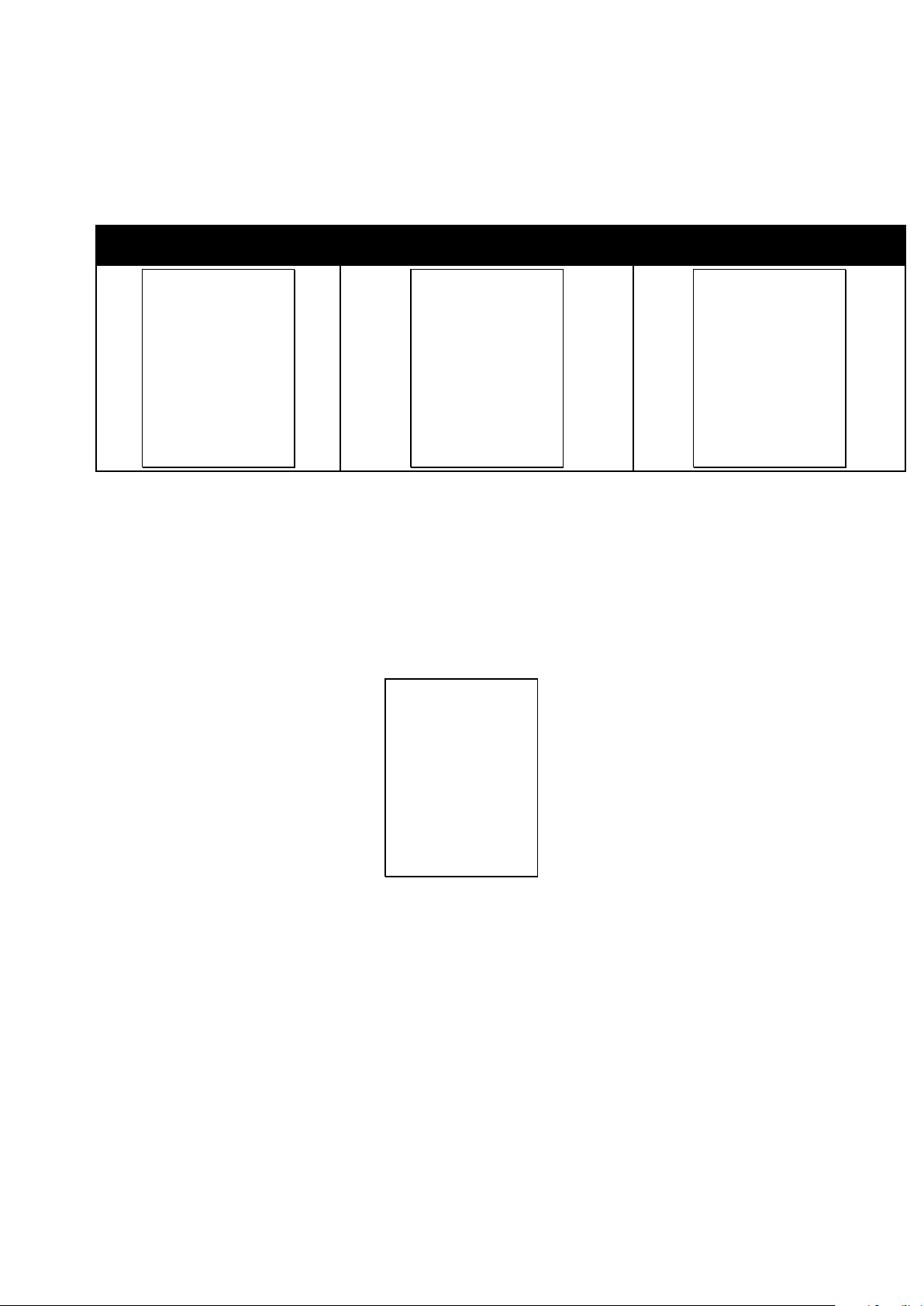
Stampa in corso
Opzioni di Proporzioni
L'opzione Proporzioni consente di ridurre o ingrandire l'immagine di pagina per adattarla al formato
di uscita selezionato. È possibile ridurre l'immagine fino al 25% o ingrandirla fino al 400% delle sue
dimensioni originali.
50% 100% 200%
Per ulteriori informazioni, vedere la guida del driver di stampa. Per accedere alla Guida del driver di
stampa Xerox
®
, fare clic su Guida (?) nella finestra del driver di stampa.
Stampa di filigrane
Una filigrana è testo a scopo speciale che può essere stampato su una o più pagine in diagonale. Ad
esempio, è possibile aggiungere una parola come Copia, Bozza o Riservato come una filigrana
anziché stamparla su un documento prima della distribuzione.
Note:
• Non tutte le opzioni elencate sono supportate su tutte le stampanti. Alcune opzioni si
applicano solo a modelli di stampante, configurazioni, sistemi operativi o tipi di driver
specifici.
• Le filigrane non sono supportate in alcuni driver di stampa quando si seleziona libretto o
quando si stampano più pagine sul foglio di carta.
Stampante a colori Xerox
®
ColorQube ®8580/8880 93
Guida per l'utente
Page 94
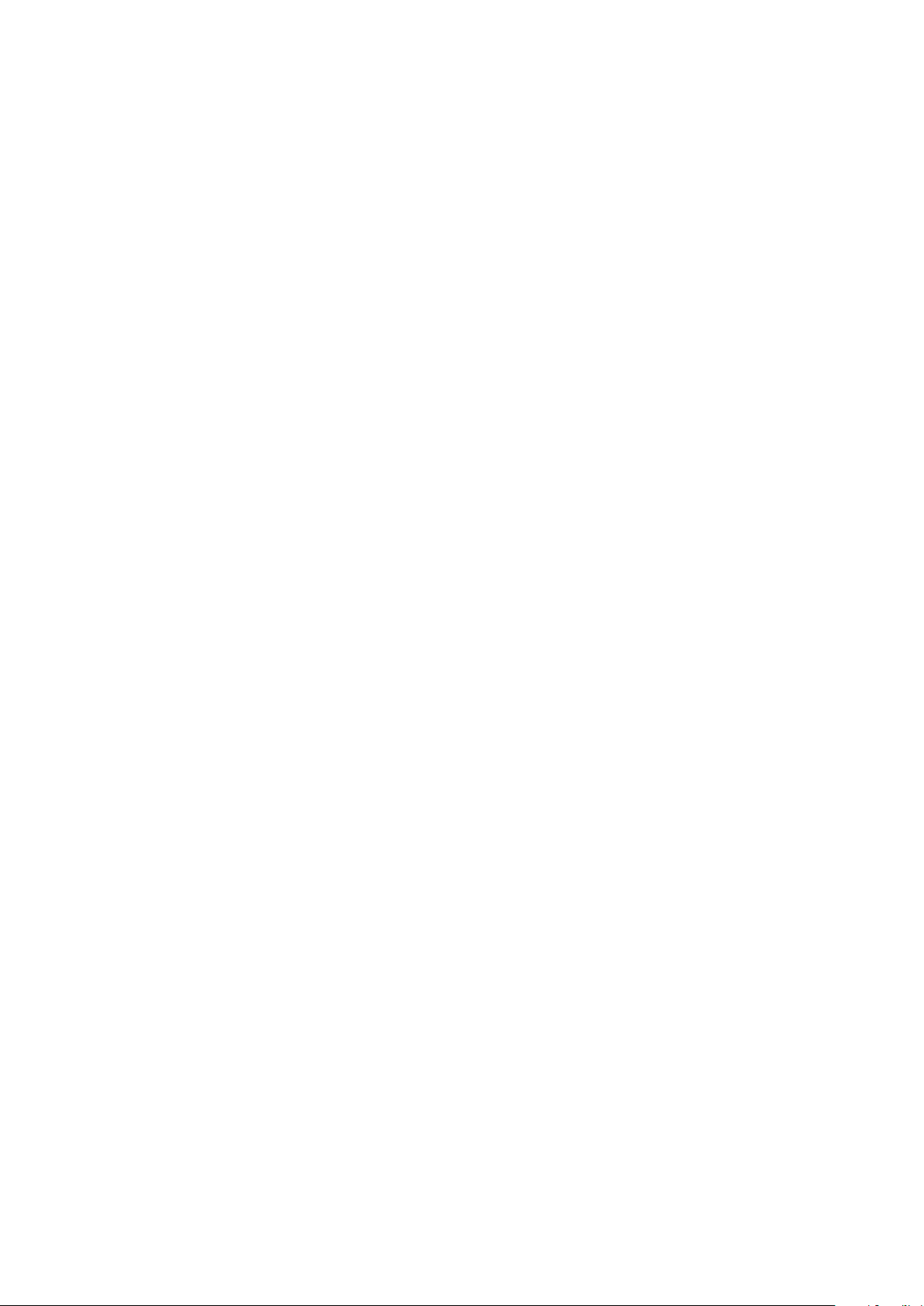
Stampa in corso
Utilizzando le opzioni filigrana, è possibile eseguire le operazioni seguenti:
• Creare una filigrana o modificare una filigrana esistente utilizzando Editor di filigrane:
− Una filigrana di testo utilizza i caratteri immessi nel campo Testo come filigrana. È possibile
creare una filigrana di testo da stampare su un documento. Selezionare opzioni quali
dimensione font, tipo font, colore font e inclinazione.
− Una filigrana immagine utilizza un'immagine come filigrana. Il formato del file di immagine
può essere .bmp, .gif o .jpg. È possibile creare una filigrana immagine da stampare su un
documento e selezionare le opzioni che includono la dimensione e la posizione sulla pagina.
− Una filigrana data/ora utilizza un indicatore di data/ora come filigrana. È possibile creare una
filigrana data/ora da stampare su un documento. Gli elementi includono il giorno, la data,
l'ora e il fuso orario.
• Inserire una filigrana sulla prima pagina o su tutte le pagine di un documento.
• Stampare una filigrana in primo piano o sullo sfondo oppure unirla al lavoro di stampa.
Per stampare una filigrana:
1. Fare clic su Opzioni documento > Filigrana.
2. Nel menu Filigrana, selezionare la filigrana.
3. Fare clic su Suddivisione in livelli, quindi selezionare la modalità di stampa della filigrana:
− Stampa in background consente di stampare la filigrana dietro al testo e la grafica nel
documento.
− Unisci consente di combinare la filigrana con il testo e la grafica nel documento. Una
filigrana unita al lavoro è traslucida, pertanto è possibile vedere sia la filigrana sia il
documento.
− Stampa in primo piano consente di stampare la filigrana sopra il testo e la grafica nel
documento.
4. Fare clic su Pagine, quindi selezionare le pagine su cui stampare la filigrana:
− Stampa su tutte le pagine consente di stampare la filigrana su tutte le pagine del
documento.
− Solo sulla prima pagina consente di stampare la filigrana solo sulla prima pagina del
documento.
5. Fare clic su OK.
Stampa di immagini speculari
Se è installato il driver PostScript, è possibile stampare pagine come immagini speculari. Le immagini
vengono riflesse da sinistra a destra quando sono stampate.
94 Stampante a colori Xerox
Guida per l'utente
®
ColorQube ®8580/8880
Page 95

Stampa in corso
• Stampa con ............................................................................................................................................................................ 99
Stampa di tipi di lavoro speciali
Questa sezione include:
• Stampa protetta ................................................................................................................................................................... 95
• Stampa di prova ................................................................................................................................................................... 96
• Stampa personale ................................................................................................................................................................ 97
• Lavori salvati .......................................................................................................................................................................... 97
Tipi di lavoro speciali consentono di inviare un lavoro di stampa dal computer e di stamparlo dal
pannello comandi della stampante. Selezionare tipi di lavoro speciali nelle preferenze di stampa del
driver.
Per alcuni tipi di lavoro speciali, è possibile impostare un nome utente e un codice per ragioni di
sicurezza. Il codice di accesso (o ID) è associato al nome utente. Dopo l'impostazione, l'ID diventa il
codice di accesso predefinito per qualsiasi lavoro di stampa che richiede un codice di accesso su tutte
le stampanti Xerox
finestra in cui è visualizzato.
®
. È possibile ripristinare il codice di accesso in qualunque momento da qualsiasi
Note:
• Per utilizzare questa funzione, è necessario che sia installata l'unità SSD opzionale.
• Non tutte le opzioni elencate sono supportate su tutte le stampanti. Alcune opzioni si
applicano solo a modelli di stampante, configurazioni, sistemi operativi o tipi di driver
specifici.
È possibile trovare tipi di lavoro speciali nella cartella del tipo di lavoro di Funzioni Walk-Up sul
pannello di controllo della stampante. Sul pannello di controllo, premere OK per selezionare Funzioni
Walk-Up.
Per accedere ai tipi di lavoro speciali con un sistema Macintosh connesso tramite cavo USB, verificare
che sia installata l'opzione Disco rigido. Per verificare l'opzione Disco rigido, selezionare Preferenze
di Sistema > Stampanti e scanner > Stampante Xerox > Opzioni e forniture > Opzioni > Disco
rigido > Installato.
Stampa protetta
Utilizzare Stampa protetta per stampare informazioni riservate o confidenziali. Dopo l'invio, il lavoro
viene trattenuto nella stampante finché non si inserisce il codice di accesso sul pannello comandi
della stampante.
Per stampare utilizzando Stampa protetta:
1. Nell'applicazione software, accedere alle impostazioni di stampa. Per la maggior parte delle
applicazioni software, premere CTRL+P per Windows o CMD+P per Macintosh.
2. Selezionare la stampante, quindi aprire il driver di stampa.
− Per Windows, fare clic su Proprietà stampante. Il nome del pulsante varia a seconda
dell'applicazione in uso.
− In Macintosh, nella finestra Stampa, fare clic su Copie e Pagine, quindi selezionare
XeroxFunzioni.
3. In Tipo di lavoro, selezionare Stampa protetta.
Stampante a colori Xerox
Guida per l'utente
®
ColorQube ®8580/8880 95
Page 96

Stampa in corso
4. Digitare quindi confermare il codice di accesso.
5. Fare clic su OK.
6. Selezionare le opzioni di stampa e poi fare clic su OK.
Nota: La stampante trattiene il lavoro di stampa finché non viene inserito l'apposito codice sul
pannello di controllo.
7. Sul pannello di controllo, premere OK per selezionare Funzioni Walk-Up.
8. Utilizzare le frecce per accedere alla cartella del tipo di lavoro corrispondente, quindi premere
OK.
9. Passare al proprio nome utente, quindi premere OK.
10. Per inserire il codice di accesso, utilizzare i pulsanti freccia, quindi premere OK.
11. Per selezionare il proprio lavoro di stampa, accedervi, quindi premere OK.
12. Per selezionare tutti i lavori di stampa, premere OK per Tutta la selezione.
13. Selezionare un'opzione.
− Per stampare e poi cancellare il lavoro, premere OK.
− Per cancellare tutti i lavori senza stamparli, accedere a Elimina, quindi premere OK.
Stampa di prova
L'opzione Stampa di prova consente di stampare una sola copia di un lavoro di stampa a più copie
quando si desidera visualizzare l'anteprima dei risultati prima di stampare il resto del lavoro. Dopo
aver visualizzato la prova, è possibile stampare le altre copie oppure cancellarle dal pannello comandi
della stampante.
Nota: Per ulteriori informazioni, vedere Utilizzo delle Impostazioni intelligenti per l'ambiente a
pagina 86.
Per stampare utilizzando Stampa di prova:
1. Nell'applicazione software, accedere alle impostazioni di stampa. Per la maggior parte delle
applicazioni software, premere CTRL+P per Windows o CMD+P per Macintosh.
2. Selezionare la stampante, quindi aprire il driver di stampa.
− Per Windows, fare clic su Proprietà stampante. Il nome del pulsante varia a seconda
dell'applicazione in uso.
− In Macintosh, nella finestra Stampa, fare clic su Copie e Pagine, quindi selezionare
XeroxFunzioni.
3. In Tipo di lavoro, selezionare Stampa di prova.
4. Nella finestra Stampa di prova, per Nome lavoro, eseguire una delle operazioni seguenti:
− Digitare un nome per il lavoro.
− Fare clic sulla freccia a destra del campo e poi selezionare un nome dall'elenco.
− Fare clic sulla freccia a destra del campo e poi selezionare Usa nome documento per
utilizzare questo valore.
Il driver di stampa contiene già 10 nomi. Quando si aggiunge l'undicesimo nome, il nome meno
utilizzato viene eliminato automaticamente dall'elenco. Per rimuovere nomi dall'elenco tranne il
nome selezionato, scegliere Elimina elenco.
5. Selezionare le opzioni di stampa e poi fare clic su OK.
6. Selezionare la quantità di copie, quindi fare clic su Stampa.
La prima copia viene stampata immediatamente. Ad esempio, se si stampano 10 copie, la prima
viene stampata come copia di prova. Le altre nove copie vengono memorizzate nella stampante.
96 Stampante a colori Xerox
Guida per l'utente
®
ColorQube ®8580/8880
Page 97

Stampa in corso
7. Sul pannello di controllo, premere OK per selezionare Funzioni Walk-Up.
8. Utilizzare le frecce per accedere alla cartella del tipo di lavoro corrispondente, quindi premere
OK.
9. Passare al lavoro di stampa, quindi premere OK.
10. Selezionare un'opzione.
− Per stampare e poi cancellare il lavoro, premere OK.
− Per cancellare tutti i lavori senza stamparli, accedere a Elimina, quindi premere OK.
Stampa personale
Stampa personale consente di memorizzare un documento nella stampante e poi di stamparlo dal
pannello comandi.
Per stampare utilizzando Stampa personale:
1. Nell'applicazione software, accedere alle impostazioni di stampa. Per la maggior parte delle
applicazioni software, premere CTRL+P per Windows o CMD+P per Macintosh.
2. Selezionare la stampante, quindi aprire il driver di stampa.
− Per Windows, fare clic su Proprietà stampante. Il nome del pulsante varia a seconda
dell'applicazione in uso.
− In Macintosh, nella finestra Stampa, fare clic su Copie e Pagine, quindi selezionare
XeroxFunzioni.
3. In Tipo di lavoro, selezionare Stampa personale.
4. Selezionare le opzioni di stampa e poi fare clic su OK.
5. Sul pannello di controllo, premere OK per selezionare Funzioni Walk-Up.
6. Utilizzare le frecce per accedere alla cartella del tipo di lavoro corrispondente, quindi premere
OK.
7. Passare al proprio nome utente, quindi premere OK.
8. Selezionare un'opzione.
− Per stampare e poi cancellare il lavoro, premere OK.
− Per cancellare tutti i lavori senza stamparli, accedere a Elimina, quindi premere OK.
Lavori salvati
Lavori salvati consente di salvare un lavoro di stampa in una cartella della stampante. Utilizzando i
controlli della finestra Lavori salvati, è possibile salvare il lavoro oppure stampare e salvare il lavoro
per uso futuro. È anche possibile impostare l'accesso al lavoro di stampa come segue:
• Pubblico non richiede codice di accesso e consente a qualsiasi utente di stampare il file dal
pannello comandi della stampante.
• Privato richiede un codice di accesso in modo che solo un utente con tale codice possa stampare
il file.
Quando il lavoro salvato non è più necessario, è possibile eliminarlo dal pannello comandi della
stampante.
Stampante a colori Xerox
Guida per l'utente
®
ColorQube ®8580/8880 97
Page 98

Stampa in corso
Stampa di un lavoro salvato pubblico
1. Nell'applicazione software, accedere alle impostazioni di stampa. Per la maggior parte delle
applicazioni software, premere CTRL+P per Windows o CMD+P per Macintosh.
2. Selezionare la stampante, quindi aprire il driver di stampa.
− Per Windows, fare clic su Proprietà stampante. Il nome del pulsante varia a seconda
dell'applicazione in uso.
− In Macintosh, nella finestra Stampa, fare clic su Copie e Pagine, quindi selezionare
XeroxFunzioni.
3. In Tipo di lavoro, selezionare Lavoro salvato.
4. Nella finestra Lavori salvati, in Nome lavoro, eseguire una di queste procedure:
− Digitare un nome per il lavoro.
− Fare clic sulla freccia a destra del campo e poi selezionare un nome dall'elenco.
− Fare clic sulla freccia a destra del campo e poi selezionare Usa nome documento per
utilizzare questo valore.
Il driver di stampa contiene già 10 nomi. Quando si aggiunge l'undicesimo nome, il nome meno
utilizzato viene eliminato automaticamente dall'elenco. Per rimuovere nomi dall'elenco tranne il
nome selezionato, scegliere Elimina elenco.
5. Selezionare Pubblico.
6. Fare clic su OK.
7. Selezionare le opzioni di stampa e poi fare clic su OK.
8. Selezionare le impostazioni prescelte, quindi fare clic su Stampa.
9. Sul pannello di controllo, premere OK per selezionare Funzioni Walk-Up.
10. Utilizzare le frecce per accedere alla cartella del tipo di lavoro corrispondente, quindi premere
OK.
11. Passare al lavoro di stampa, quindi premere OK.
12. Selezionare un'opzione.
− Per stampare e poi archiviare il lavoro sulla stampante, selezionare Stampa e salva, quindi
premere OK. Per selezionare la quantità di copie, utilizzare i pulsanti freccia, quindi premere
OK.
− Per cancellare tutti i lavori senza stamparli, accedere a Elimina, quindi premere OK.
Stampa di un lavoro salvato privato
1. Nell'applicazione software, accedere alle impostazioni di stampa. Per la maggior parte delle
applicazioni software, premere CTRL+P per Windows o CMD+P per Macintosh.
2. Selezionare la stampante, quindi aprire il driver di stampa.
− Per Windows, fare clic su Proprietà stampante. Il nome del pulsante varia a seconda
dell'applicazione in uso.
− In Macintosh, nella finestra Stampa, fare clic su Copie e Pagine, quindi selezionare
XeroxFunzioni.
3. In Tipo di lavoro, selezionare Lavoro salvato.
98 Stampante a colori Xerox
Guida per l'utente
®
ColorQube ®8580/8880
Page 99

Stampa in corso
4. Nella finestra Lavori salvati, in Nome lavoro, eseguire una di queste procedure:
− Digitare un nome per il lavoro.
− Fare clic sulla freccia a destra del campo e poi selezionare un nome dall'elenco.
− Fare clic sulla freccia a destra del campo e poi selezionare Usa nome documento per
utilizzare questo valore.
Il driver di stampa contiene già 10 nomi. Quando si aggiunge l'undicesimo nome, il nome meno
utilizzato viene eliminato automaticamente dall'elenco. Per rimuovere nomi dall'elenco tranne il
nome selezionato, scegliere Elimina elenco.
5. Per rendere il lavoro salvato disponibile solo per l'utente, selezionare Privato. In Macintosh, per
specificare un lavoro di stampa privato, inserire un codice.
6. Digitare quindi confermare il codice di accesso.
7. Fare clic su OK.
Nota: La stampante trattiene il lavoro di stampa finché non viene inserito l'apposito codice sul
pannello di controllo.
8. Selezionare le opzioni di stampa e poi fare clic su OK.
9. Selezionare le impostazioni prescelte, quindi fare clic su Stampa.
10. Sul pannello di controllo, premere OK per selezionare Funzioni Walk-Up.
11. Utilizzare le frecce per accedere alla cartella del tipo di lavoro corrispondente, quindi premere
OK.
12. Passare al proprio nome utente, quindi premere OK.
13. Per inserire il codice di accesso, utilizzare i pulsanti freccia, quindi premere OK.
14. Per selezionare il proprio lavoro di stampa, accedervi, quindi premere OK.
15. Selezionare un'opzione.
− Per stampare e poi archiviare il lavoro sulla stampante, selezionare Stampa e salva, quindi
premere OK. Per selezionare la quantità di copie, utilizzare i pulsanti freccia, quindi premere
OK.
− Per cancellare tutti i lavori senza stamparli, accedere a Elimina, quindi premere OK.
Stampa con
L'opzione Stampa con consente di stampare lavori salvati pubblici e privati memorizzati con il lavoro
di stampa corrente. Ad esempio, stampare un foglio di intestazione con un insieme di documenti
salvati come opuscoli o listini prezzi.
Nota: questo tipo di lavoro è disponibile solo nelle stampanti che sono connesse a una rete e con
abilitata la comunicazione bidirezionale.
Per ulteriori informazioni, vedere la guida del driver di stampa. Per accedere alla Guida del driver di
stampa Xerox
Stampante a colori Xerox
Guida per l'utente
®
, fare clic su Guida (?) nella finestra del driver di stampa.
®
ColorQube ®8580/8880 99
Page 100

